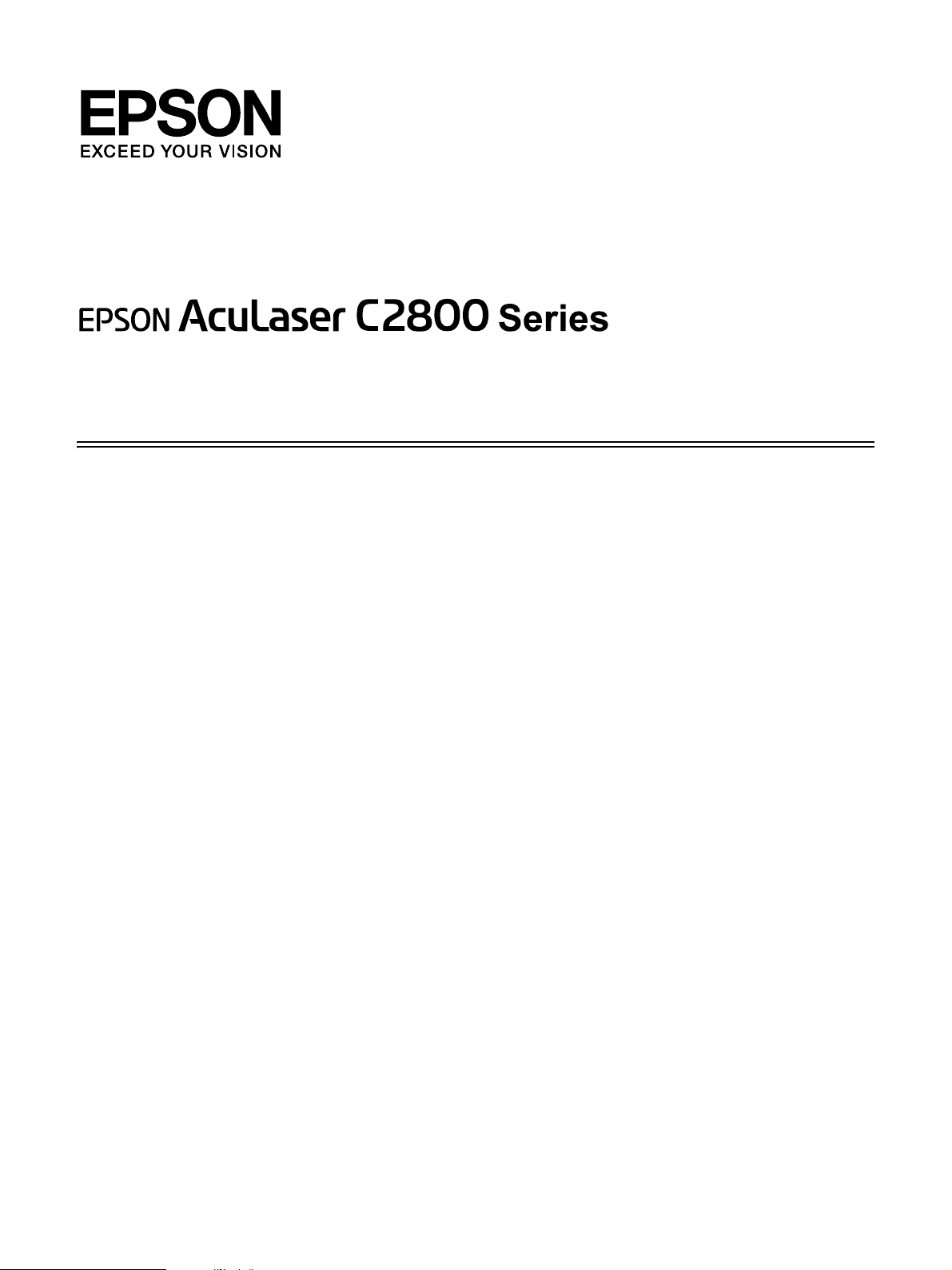
Benutzerhandbuch
NPD3062-00
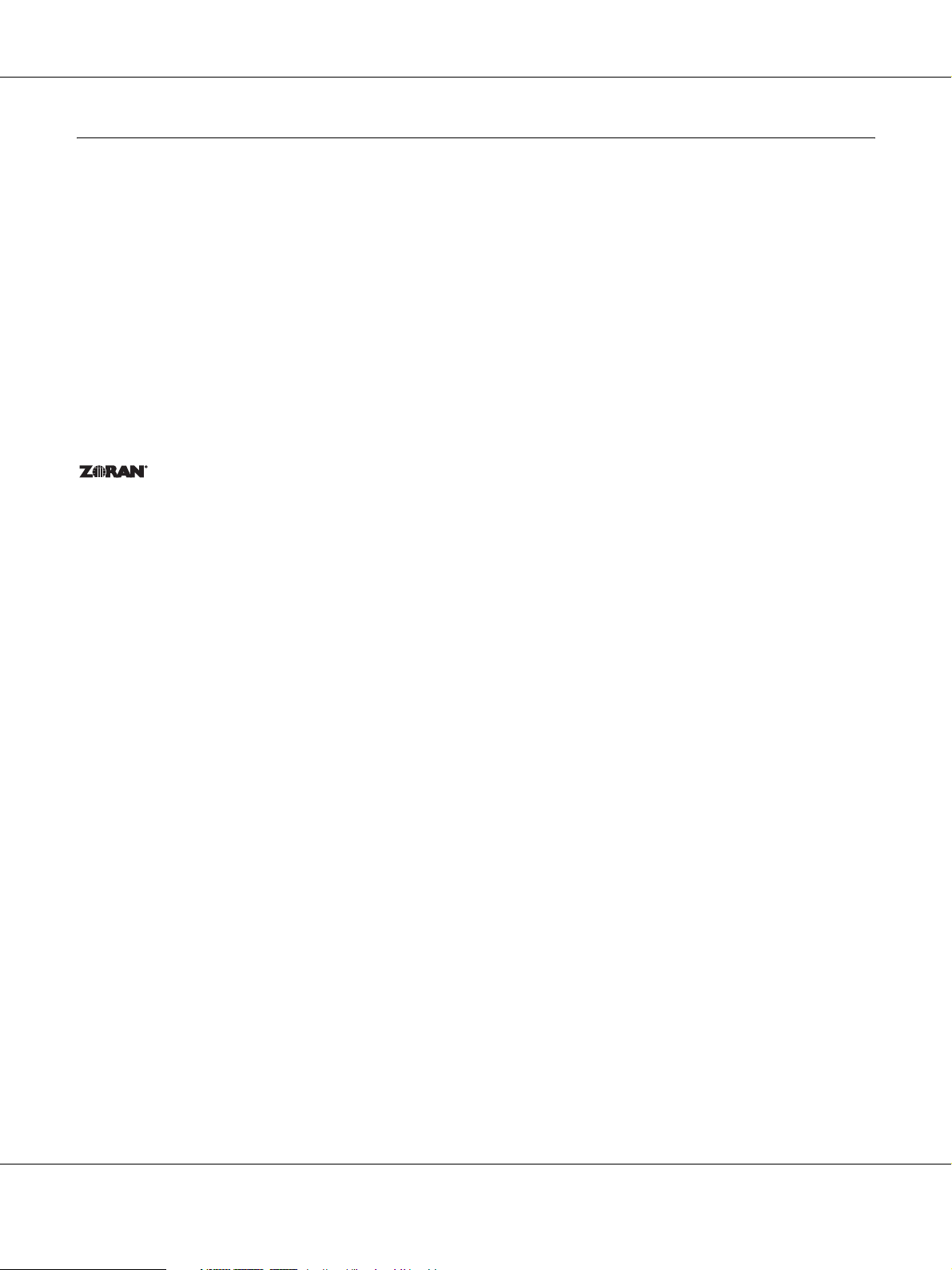
AcuLaser C2800 Benutzerhandbuch
Copyright und Marken
Kein Teil dieses Handbuchs darf in irgendeiner Form (Druck, Fotokopie, Mikrofilm oder ein anderes Verfahren) ohne die schriftliche
Genehmigung der Seiko Epson Corporation reproduziert oder unter Verwendung elektronischer Systeme verarbeitet, vervielfältigt
oder verbreitet werden. Alle enthaltenen Informationen werden ohne Rücksicht auf die Patentlage mitgeteilt. Für etwaige Schäden,
die aus der Verwendung der hier enthaltenen Informationen entstehen, wird nicht gehaftet.
Weder die Seiko Epson Corporation noch eine ihrer Tochtergesellschaften haften für Schäden infolge von Fehlgebrauch sowie
Reparaturen und Abänderungen, die von dritter, nicht autorisierter Seite vorgenommen wurden, sowie für Schäden infolge von
Nichtbeachtung der Bedienungs- und Wartungsanleitungen. Dieses Handbuch wurde mit großer Sorgfalt erstellt, eine Haftung für
leicht fahrlässige Fehler, z. B. Druckfehler, ist jedoch ausgeschlossen.
Die Seiko Epson Corporation und ihre Tochtergesellschaften haften nicht für Schäden oder Störungen durch Einsatz von Optionen
oder Zubehör, wenn diese nicht originale Epson-Produkte sind oder keine ausdrückliche Zulassung der Seiko Epson Corporation als
„Epson Approved Product“ haben.
Das Integrated Print System (IPS) für die Druckersprachen-Emulation wird von der Zoran Corporation zur Verfügung gestellt.
NEST Office Kit Copyright © 1996, Novell, Inc. Alle Rechte vorbehalten.
Ein Teil des in diesem Produkt enthaltenen ICC Profils wurde von Gretag Macbeth ProfileMaker erstellt. Gretag Macbeth ist die
eingetragene Marke von Gretag Macbeth Holding AG Logo. ProfileMaker ist die Marke von LOGO GmbH.
IBM und PS/2 sind eingetragene Marken der International Business Machines Corporation.
Microsoft
Apple
EPSON und EPSON ESC/P sind eingetragene Marken und EPSON AcuLaser und EPSON ESC/P 2 sind Marken der Seiko Epson
Corporation.
Coronet ist eine Marke von Ludlow Industries (UK) Ltd.
Marigold ist eine Marke von Arthur Baker, die möglicherweise in einigen Gerichtsbarkeiten registriert ist.
CG Times und CG Omega sind Marken der Agfa Monotype Corporation, die möglicherweise in einigen Gerichtsbarkeiten registriert
sind.
Arial, Times New Roman und Albertus sind Marken der The Monotype Corporation, die möglicherweise in einigen Gerichtsbarkeiten
registriert sind.
ITC Avant Garde Gothic, ITC Bookman, ITC Zapf Chancery und ITC Zapf Dingbats sind eingetragene Marken der International
Typeface Corporation, die möglicherweise in einigen Gerichtsbarkeiten registriert sind.
Antique Olive ist eine Marke von Fonderie Olive.
Helvetica, Palatino, Times, Univers, Clarendon, New Century Schoolbook, Miriam und David sind Marken der Heidelberger
Druckmaschinen AG, die möglicherweise in einigen Gerichtsbarkeiten registriert sind.
®
und Windows® sind eingetragene Marken der Microsoft Corporation in den USA und anderen Ländern.
®
und Macintosh® sind eingetragene Marken von Apple Computer, Inc.
Wingdings ist eine Marke der Microsoft Corporation, die möglicherweise in einigen Gerichtsbarkeiten registriert ist.
PCL ist die eingetragene Marke der Hewlett-Packard Company.
HP und HP LaserJet sind eingetragene Marken der Hewlett-Packard Company.
Copyright und Marken 2
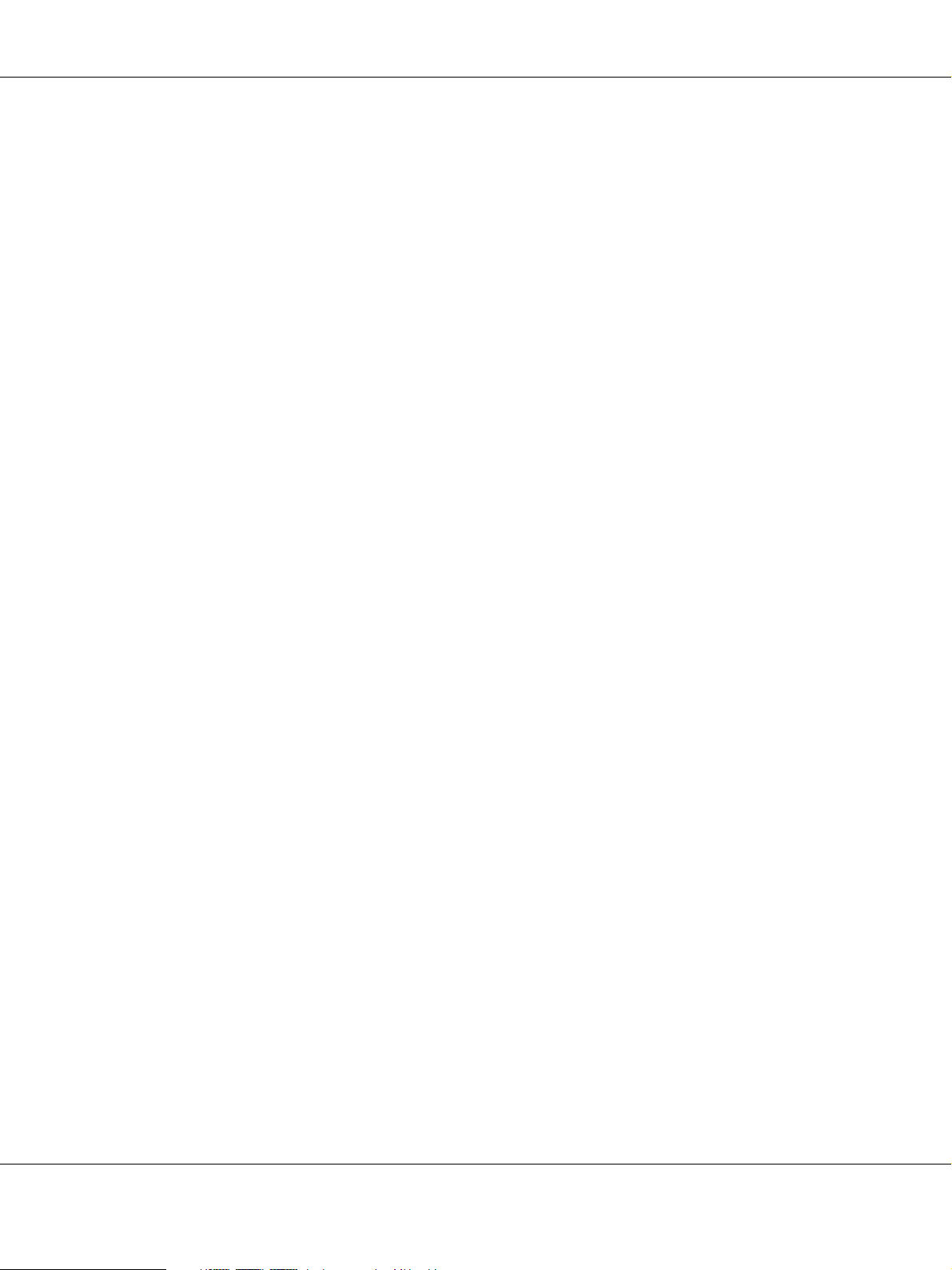
AcuLaser C2800 Benutzerhandbuch
Adobe, das Adobe-Logo und PostScript3 sind Marken von Adobe Systems Incorporated, die in bestimmten Gerichtsbarkeiten
eingetragen sein können.
Allgemeiner Hinweis: Alle im Handbuch genannten Bezeichnungen von Produkten sind Marken der jeweiligen Eigentümer. Aus dem Fehlen der
Markenzeichen (R) bzw. TM kann nicht geschlossen werden, dass die Bezeichnung ein freier Markenname ist.
Copyright © 2007 Seiko Epson Corporation. Alle Rechte vorbehalten.
Copyright und Marken 3
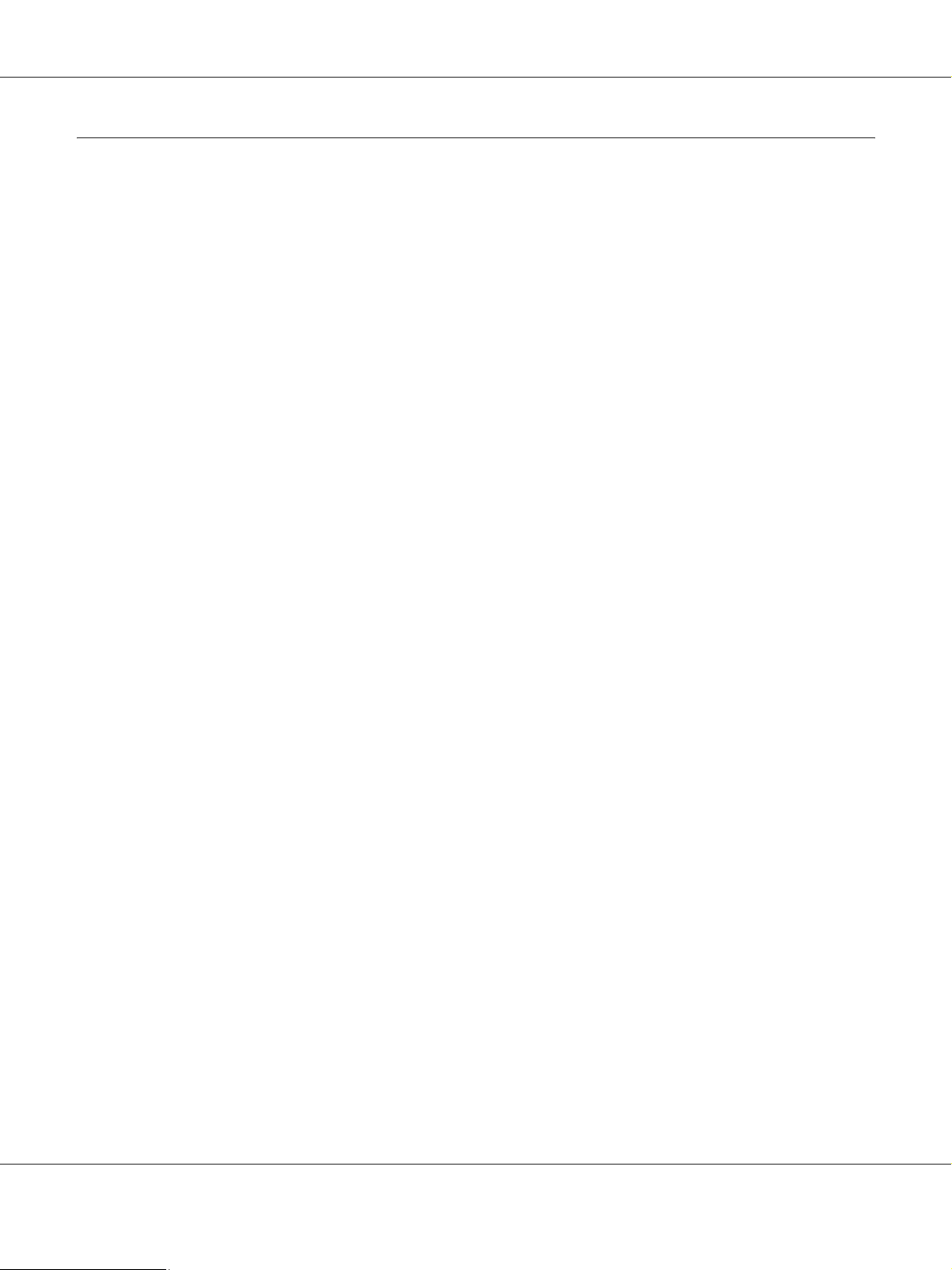
AcuLaser C2800 Benutzerhandbuch
Betriebssystemversionen
In diesem Handbuch werden die folgenden Abkürzungen verwendet.
Mit „Windows“ werden Windows Vista, XP, Vista x64, XP x64, 2000, Server 2003 und Server 2003 x64 bezeichnet.
❏ Mit „Windows Vista“ werden Windows Vista Ultimate Edition, Windows Vista Home Premium Edition, Windows
Vista Home Basic Edition, Windows Vista Enterprise Edition und Windows Vista Business Edition bezeichnet.
❏ Mit „Windows Vista x64“ werden Windows Vista Ultimate x64 Edition, Windows Vista Home Premium x64
Edition, Windows Vista Home Basic x64 Edition, Windows Vista Enterprise x64 Edition und Windows Vista
Business x64 Edition bezeichnet.
❏ Mit „Windows XP“ werden Windows XP Home Edition und Windows XP Professional bezeichnet.
❏ Mit „Windows XP x64“ wird Windows XP Professional x64 Edition bezeichnet.
❏ Mit „Windows 2000“ wird Windows 2000 Professional bezeichnet.
❏ Mit „Windows Server 2003“ werden Windows Server 2003 Standard Edition und Windows Server 2003 Enterprise
Edition bezeichnet.
❏ Mit „Windows Server 2003 x64“ werden Windows Server 2003 x64 Standard Edition und Windows Server 2003
x64 Enterprise Edition bezeichnet.
Mit „Macintosh“ wird Mac OS X bezeichnet.
❏ Mit „Mac OS X“ wird Mac OS X 10.2.8 oder höher bezeichnet.
Betriebssystemversionen 4
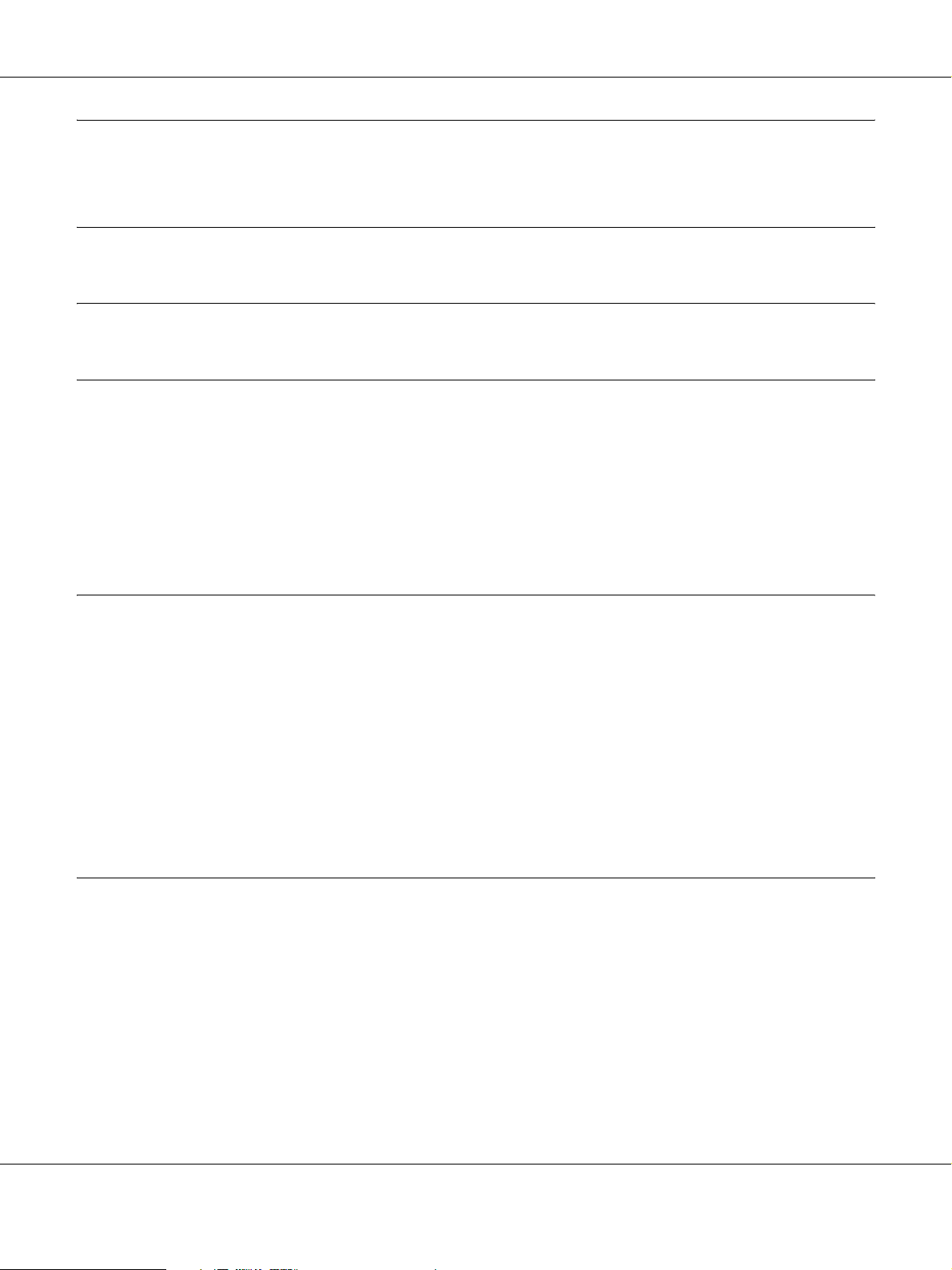
AcuLaser C2800 Benutzerhandbuch
Inhalt
Copyright und Marken
Betriebssystemversionen
Sicherheitshinweise
Sicherheit . . . . . . . . . . . . . . . . . . . . . . . . . . . . . . . . . . . . . . . . . . . . . . . . . . . . . . . . . . . . . . . . . . . . . . . 14
Handbuch-Konventionen. . . . . . . . . . . . . . . . . . . . . . . . . . . . . . . . . . . . . . . . . . . . . . . . . . . . . 14
Sicherheitsvorkehrungen . . . . . . . . . . . . . . . . . . . . . . . . . . . . . . . . . . . . . . . . . . . . . . . . . . . . . 14
Wichtige Sicherheitshinweise . . . . . . . . . . . . . . . . . . . . . . . . . . . . . . . . . . . . . . . . . . . . . . . . . 16
Sicherheitsinformationen . . . . . . . . . . . . . . . . . . . . . . . . . . . . . . . . . . . . . . . . . . . . . . . . . . . . . 19
Hinweise zum Ein- und Ausschalten . . . . . . . . . . . . . . . . . . . . . . . . . . . . . . . . . . . . . . . . . . . 20
Kapitel 1 Informationen zum Drucker
Informations-Ressourcen . . . . . . . . . . . . . . . . . . . . . . . . . . . . . . . . . . . . . . . . . . . . . . . . . . . . . . . . . 21
Teile des Druckers . . . . . . . . . . . . . . . . . . . . . . . . . . . . . . . . . . . . . . . . . . . . . . . . . . . . . . . . . . . . . . . 22
Vorderansicht . . . . . . . . . . . . . . . . . . . . . . . . . . . . . . . . . . . . . . . . . . . . . . . . . . . . . . . . . . . . . . . 22
Rückansicht. . . . . . . . . . . . . . . . . . . . . . . . . . . . . . . . . . . . . . . . . . . . . . . . . . . . . . . . . . . . . . . . . 23
Teile im Drucker . . . . . . . . . . . . . . . . . . . . . . . . . . . . . . . . . . . . . . . . . . . . . . . . . . . . . . . . . . . . 24
Bedienfeld . . . . . . . . . . . . . . . . . . . . . . . . . . . . . . . . . . . . . . . . . . . . . . . . . . . . . . . . . . . . . . . . . . 25
Optionen und Verbrauchsmaterialien. . . . . . . . . . . . . . . . . . . . . . . . . . . . . . . . . . . . . . . . . . . . . . . 26
Optionen . . . . . . . . . . . . . . . . . . . . . . . . . . . . . . . . . . . . . . . . . . . . . . . . . . . . . . . . . . . . . . . . . . . 26
Verbrauchsmaterialien . . . . . . . . . . . . . . . . . . . . . . . . . . . . . . . . . . . . . . . . . . . . . . . . . . . . . . . 26
Kapitel 2 Leistungsmerkmale des Druckers und verschiedene Druckoptionen
Leistungsmerkmale des Druckers . . . . . . . . . . . . . . . . . . . . . . . . . . . . . . . . . . . . . . . . . . . . . . . . . . 28
Hochgeschwindigkeits-Tandem-Druckengine . . . . . . . . . . . . . . . . . . . . . . . . . . . . . . . . . . . 28
Vordefinierte Farbeinstellungen im Druckertreiber. . . . . . . . . . . . . . . . . . . . . . . . . . . . . . . 28
Tonersparmodus . . . . . . . . . . . . . . . . . . . . . . . . . . . . . . . . . . . . . . . . . . . . . . . . . . . . . . . . . . . . 28
Resolution Improvement Technology (Technologie zur Verbesserung der Auflösung)
und Enhanced-MicroGray-Technologie. . . . . . . . . . . . . . . . . . . . . . . . . . . . . . . . . . . . . . . 29
Zahlreiche Schriften. . . . . . . . . . . . . . . . . . . . . . . . . . . . . . . . . . . . . . . . . . . . . . . . . . . . . . . . . . 29
Adobe PostScript 3-Modus. . . . . . . . . . . . . . . . . . . . . . . . . . . . . . . . . . . . . . . . . . . . . . . . . . . . 29
PCL-Emulationsmodus. . . . . . . . . . . . . . . . . . . . . . . . . . . . . . . . . . . . . . . . . . . . . . . . . . . . . . . 29
Inhalt 5
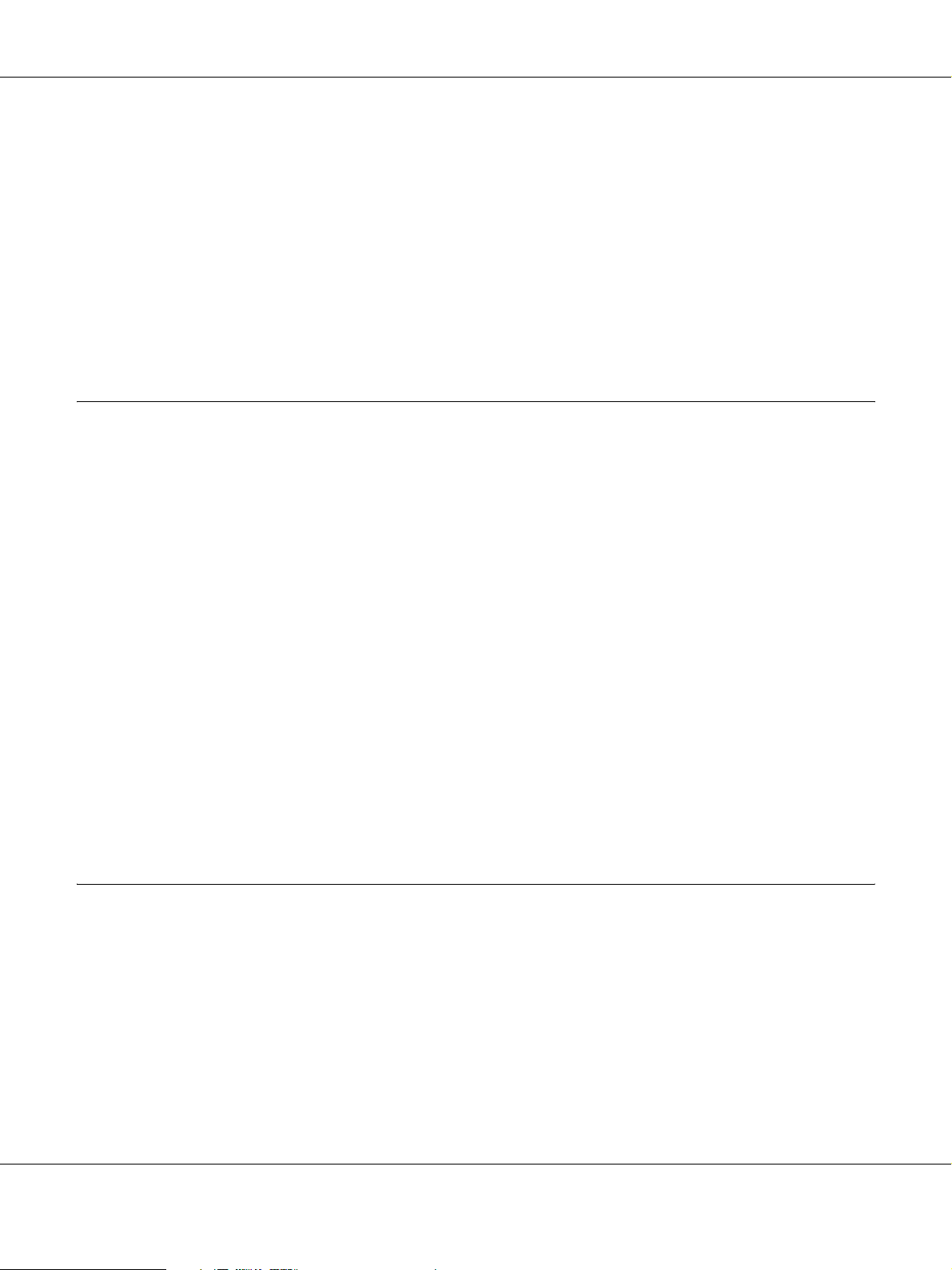
AcuLaser C2800 Benutzerhandbuch
Verschiedene Druckoptionen . . . . . . . . . . . . . . . . . . . . . . . . . . . . . . . . . . . . . . . . . . . . . . . . . . . . . . 29
Beidseitiges Drucken. . . . . . . . . . . . . . . . . . . . . . . . . . . . . . . . . . . . . . . . . . . . . . . . . . . . . . . . . 30
Drucken mit der Funktion „Passend auf Seite“ . . . . . . . . . . . . . . . . . . . . . . . . . . . . . . . . . . 30
Drucken mehrerer Seiten pro Blatt . . . . . . . . . . . . . . . . . . . . . . . . . . . . . . . . . . . . . . . . . . . . . 31
Drucken von Wasserzeichen . . . . . . . . . . . . . . . . . . . . . . . . . . . . . . . . . . . . . . . . . . . . . . . . . . 31
Drucken von Kopf- und Fußzeilen . . . . . . . . . . . . . . . . . . . . . . . . . . . . . . . . . . . . . . . . . . . . . 32
Drucken von Overlays . . . . . . . . . . . . . . . . . . . . . . . . . . . . . . . . . . . . . . . . . . . . . . . . . . . . . . . 33
Verwenden der Funktion „Auftrag speichern“ . . . . . . . . . . . . . . . . . . . . . . . . . . . . . . . . . . 33
Webseitendruck . . . . . . . . . . . . . . . . . . . . . . . . . . . . . . . . . . . . . . . . . . . . . . . . . . . . . . . . . . . . . 34
Kapitel 3 Handhabung der Druckmedien
Papierzufuhren . . . . . . . . . . . . . . . . . . . . . . . . . . . . . . . . . . . . . . . . . . . . . . . . . . . . . . . . . . . . . . . . . . 35
MZ-Papierfach . . . . . . . . . . . . . . . . . . . . . . . . . . . . . . . . . . . . . . . . . . . . . . . . . . . . . . . . . . . . . . 35
Standardpapierkassette. . . . . . . . . . . . . . . . . . . . . . . . . . . . . . . . . . . . . . . . . . . . . . . . . . . . . . . 36
550-Blatt Zusatzpapiermagazin. . . . . . . . . . . . . . . . . . . . . . . . . . . . . . . . . . . . . . . . . . . . . . . . 36
Auswählen der Papierzufuhr. . . . . . . . . . . . . . . . . . . . . . . . . . . . . . . . . . . . . . . . . . . . . . . . . . 37
Einlegen von Papier . . . . . . . . . . . . . . . . . . . . . . . . . . . . . . . . . . . . . . . . . . . . . . . . . . . . . . . . . . . . . . 38
MZ-Papierfach . . . . . . . . . . . . . . . . . . . . . . . . . . . . . . . . . . . . . . . . . . . . . . . . . . . . . . . . . . . . . . 38
Standardpapierkassette und optionales Zusatzpapiermagazin . . . . . . . . . . . . . . . . . . . . . 39
Papierausgabefach. . . . . . . . . . . . . . . . . . . . . . . . . . . . . . . . . . . . . . . . . . . . . . . . . . . . . . . . . . . 42
Drucken auf speziellen Druckmedien. . . . . . . . . . . . . . . . . . . . . . . . . . . . . . . . . . . . . . . . . . . . . . . 43
EPSON Color Laser Paper (Papier für Farblaserdrucker von EPSON). . . . . . . . . . . . . . . 43
EPSON Color Laser Transparencies (Folien für Farblaserdrucker von EPSON). . . . . . . 44
EPSON Color Laser Coated Paper
(Beschichtetes Papier für Farblaserdrucker von EPSON) . . . . . . . . . . . . . . . . . . . . . . . . 45
Briefumschläge. . . . . . . . . . . . . . . . . . . . . . . . . . . . . . . . . . . . . . . . . . . . . . . . . . . . . . . . . . . . . . 46
Etiketten . . . . . . . . . . . . . . . . . . . . . . . . . . . . . . . . . . . . . . . . . . . . . . . . . . . . . . . . . . . . . . . . . . . 48
Schweres und extraschweres Papier. . . . . . . . . . . . . . . . . . . . . . . . . . . . . . . . . . . . . . . . . . . . 49
Einlegen eines benutzerdefinierten Papierformats. . . . . . . . . . . . . . . . . . . . . . . . . . . . . . . . 49
Kapitel 4 Verwenden der Druckersoftware unter Windows
Informationen zur Druckersoftware . . . . . . . . . . . . . . . . . . . . . . . . . . . . . . . . . . . . . . . . . . . . . . . . 51
Zugriff auf den Druckertreiber . . . . . . . . . . . . . . . . . . . . . . . . . . . . . . . . . . . . . . . . . . . . . . . . 51
Ändern der Druckereinstellungen. . . . . . . . . . . . . . . . . . . . . . . . . . . . . . . . . . . . . . . . . . . . . . . . . . 52
Einstellen der Druckqualität . . . . . . . . . . . . . . . . . . . . . . . . . . . . . . . . . . . . . . . . . . . . . . . . . . 52
Duplexdruck. . . . . . . . . . . . . . . . . . . . . . . . . . . . . . . . . . . . . . . . . . . . . . . . . . . . . . . . . . . . . . . . 58
Anzeigen von Informationen zu Verbrauchsmaterialien für den Druckertreiber. . . . . . 63
Bestellen von Verbrauchsmaterialien . . . . . . . . . . . . . . . . . . . . . . . . . . . . . . . . . . . . . . . . . . . 64
Ändern des Drucklayouts . . . . . . . . . . . . . . . . . . . . . . . . . . . . . . . . . . . . . . . . . . . . . . . . . . . . 64
Skalieren von Ausdrucken . . . . . . . . . . . . . . . . . . . . . . . . . . . . . . . . . . . . . . . . . . . . . . . . . . . . 66
Inhalt 6
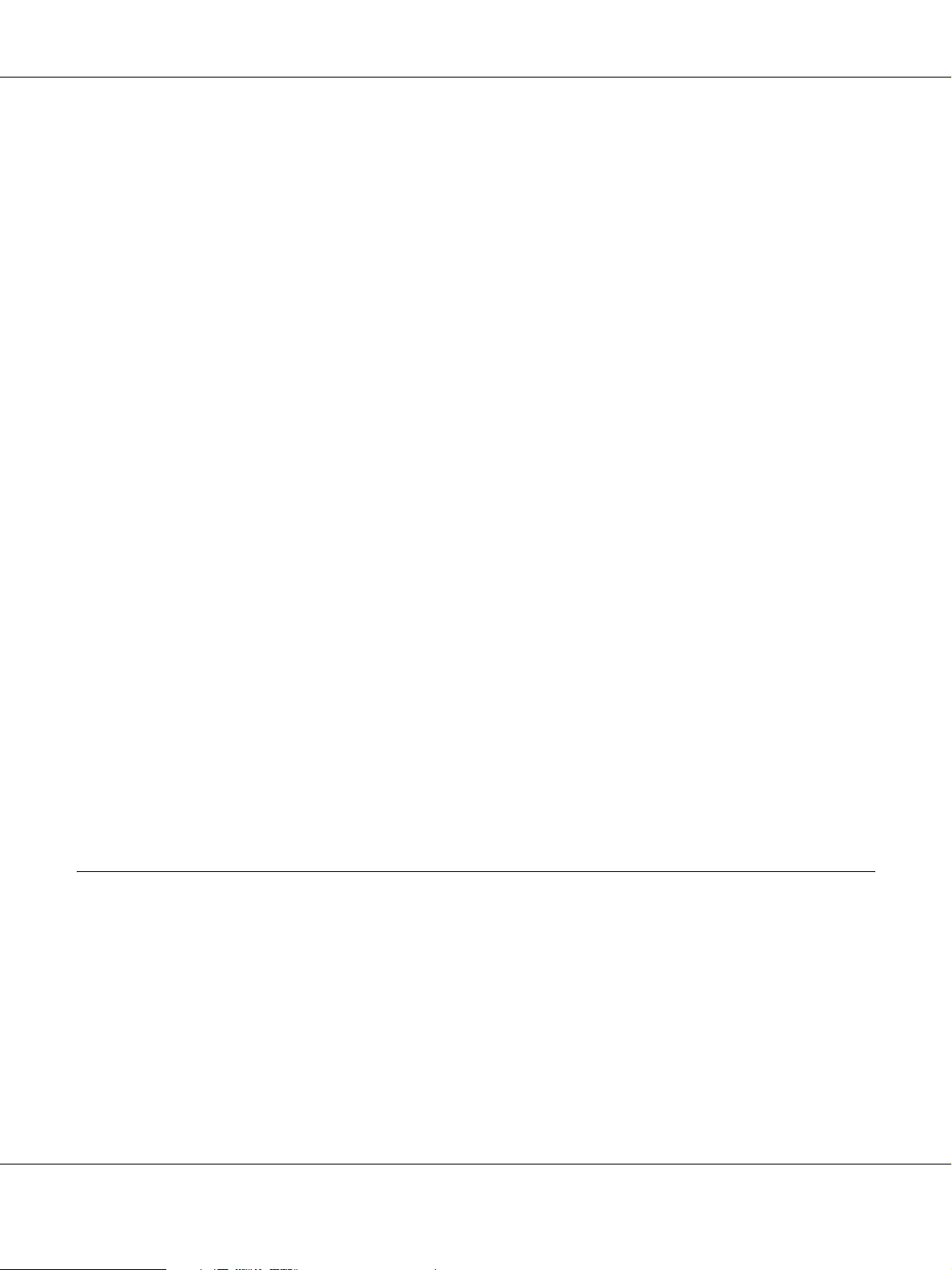
AcuLaser C2800 Benutzerhandbuch
Verwenden eines Wasserzeichens. . . . . . . . . . . . . . . . . . . . . . . . . . . . . . . . . . . . . . . . . . . . . . 68
Verwendung von Kopf- und Fußzeilen . . . . . . . . . . . . . . . . . . . . . . . . . . . . . . . . . . . . . . . . . 72
Verwenden eines Overlays. . . . . . . . . . . . . . . . . . . . . . . . . . . . . . . . . . . . . . . . . . . . . . . . . . . . 73
Erweiterte Einstellungen . . . . . . . . . . . . . . . . . . . . . . . . . . . . . . . . . . . . . . . . . . . . . . . . . . . . . 79
Optionale Einstellungen . . . . . . . . . . . . . . . . . . . . . . . . . . . . . . . . . . . . . . . . . . . . . . . . . . . . . . 79
Drucken eines Statusblatts . . . . . . . . . . . . . . . . . . . . . . . . . . . . . . . . . . . . . . . . . . . . . . . . . . . . 79
Verwenden der Funktion Auftrag speichern. . . . . . . . . . . . . . . . . . . . . . . . . . . . . . . . . . . . . . . . . 80
Auftrag erneut drucken . . . . . . . . . . . . . . . . . . . . . . . . . . . . . . . . . . . . . . . . . . . . . . . . . . . . . . 81
Auftrag überprüfen . . . . . . . . . . . . . . . . . . . . . . . . . . . . . . . . . . . . . . . . . . . . . . . . . . . . . . . . . . 83
Vertraulicher Auftrag . . . . . . . . . . . . . . . . . . . . . . . . . . . . . . . . . . . . . . . . . . . . . . . . . . . . . . . . 85
Überwachen des Druckers mit EPSON Status Monitor . . . . . . . . . . . . . . . . . . . . . . . . . . . . . . . . 86
Installieren von EPSON Status Monitor. . . . . . . . . . . . . . . . . . . . . . . . . . . . . . . . . . . . . . . . . 86
Aufrufen von EPSON Status Monitor . . . . . . . . . . . . . . . . . . . . . . . . . . . . . . . . . . . . . . . . . . 90
Informationen zu EPSON Status Monitor . . . . . . . . . . . . . . . . . . . . . . . . . . . . . . . . . . . . . . . 91
Einfacher Status . . . . . . . . . . . . . . . . . . . . . . . . . . . . . . . . . . . . . . . . . . . . . . . . . . . . . . . . . . . . . 91
Detaillierter Status . . . . . . . . . . . . . . . . . . . . . . . . . . . . . . . . . . . . . . . . . . . . . . . . . . . . . . . . . . . 92
Informationen zu Verbrauchsmaterialien . . . . . . . . . . . . . . . . . . . . . . . . . . . . . . . . . . . . . . . 93
Auftragsinformationen . . . . . . . . . . . . . . . . . . . . . . . . . . . . . . . . . . . . . . . . . . . . . . . . . . . . . . . 94
Benachrichtigungsoptionen . . . . . . . . . . . . . . . . . . . . . . . . . . . . . . . . . . . . . . . . . . . . . . . . . . . 97
Online bestellen . . . . . . . . . . . . . . . . . . . . . . . . . . . . . . . . . . . . . . . . . . . . . . . . . . . . . . . . . . . . . 99
Papierzufuhrsymbol-Einstellungen . . . . . . . . . . . . . . . . . . . . . . . . . . . . . . . . . . . . . . . . . . . 100
Einrichten der USB-Schnittstelle . . . . . . . . . . . . . . . . . . . . . . . . . . . . . . . . . . . . . . . . . . . . . . . . . . 101
Abbrechen des Druckvorgangs . . . . . . . . . . . . . . . . . . . . . . . . . . . . . . . . . . . . . . . . . . . . . . . . . . . 102
Deinstallieren der Druckersoftware . . . . . . . . . . . . . . . . . . . . . . . . . . . . . . . . . . . . . . . . . . . . . . . 103
Deinstallation des Druckertreibers . . . . . . . . . . . . . . . . . . . . . . . . . . . . . . . . . . . . . . . . . . . . 103
Freigeben des Druckers in einem Netzwerk . . . . . . . . . . . . . . . . . . . . . . . . . . . . . . . . . . . . . . . . 106
Freigeben des Druckers . . . . . . . . . . . . . . . . . . . . . . . . . . . . . . . . . . . . . . . . . . . . . . . . . . . . . 106
Verwenden eines zusätzlichen Treibers. . . . . . . . . . . . . . . . . . . . . . . . . . . . . . . . . . . . . . . . 107
Einrichten von Clients. . . . . . . . . . . . . . . . . . . . . . . . . . . . . . . . . . . . . . . . . . . . . . . . . . . . . . . 111
Installieren der Druckersoftware von CD-ROM. . . . . . . . . . . . . . . . . . . . . . . . . . . . . . . . . 116
Kapitel 5 Verwenden der Druckersoftware unter Macintosh
Informationen zur Druckersoftware . . . . . . . . . . . . . . . . . . . . . . . . . . . . . . . . . . . . . . . . . . . . . . . 118
Zugriff auf den Druckertreiber . . . . . . . . . . . . . . . . . . . . . . . . . . . . . . . . . . . . . . . . . . . . . . . 118
Ändern der Druckereinstellungen. . . . . . . . . . . . . . . . . . . . . . . . . . . . . . . . . . . . . . . . . . . . . . . . . 119
Einstellen der Druckqualität . . . . . . . . . . . . . . . . . . . . . . . . . . . . . . . . . . . . . . . . . . . . . . . . . 119
Skalieren von Ausdrucken . . . . . . . . . . . . . . . . . . . . . . . . . . . . . . . . . . . . . . . . . . . . . . . . . . . 123
Ändern des Drucklayouts . . . . . . . . . . . . . . . . . . . . . . . . . . . . . . . . . . . . . . . . . . . . . . . . . . . 125
Verwenden eines Wasserzeichens. . . . . . . . . . . . . . . . . . . . . . . . . . . . . . . . . . . . . . . . . . . . . 126
Verwendung von Kopf- und Fußzeilen . . . . . . . . . . . . . . . . . . . . . . . . . . . . . . . . . . . . . . . . 135
Duplexdruck. . . . . . . . . . . . . . . . . . . . . . . . . . . . . . . . . . . . . . . . . . . . . . . . . . . . . . . . . . . . . . . 137
Inhalt 7
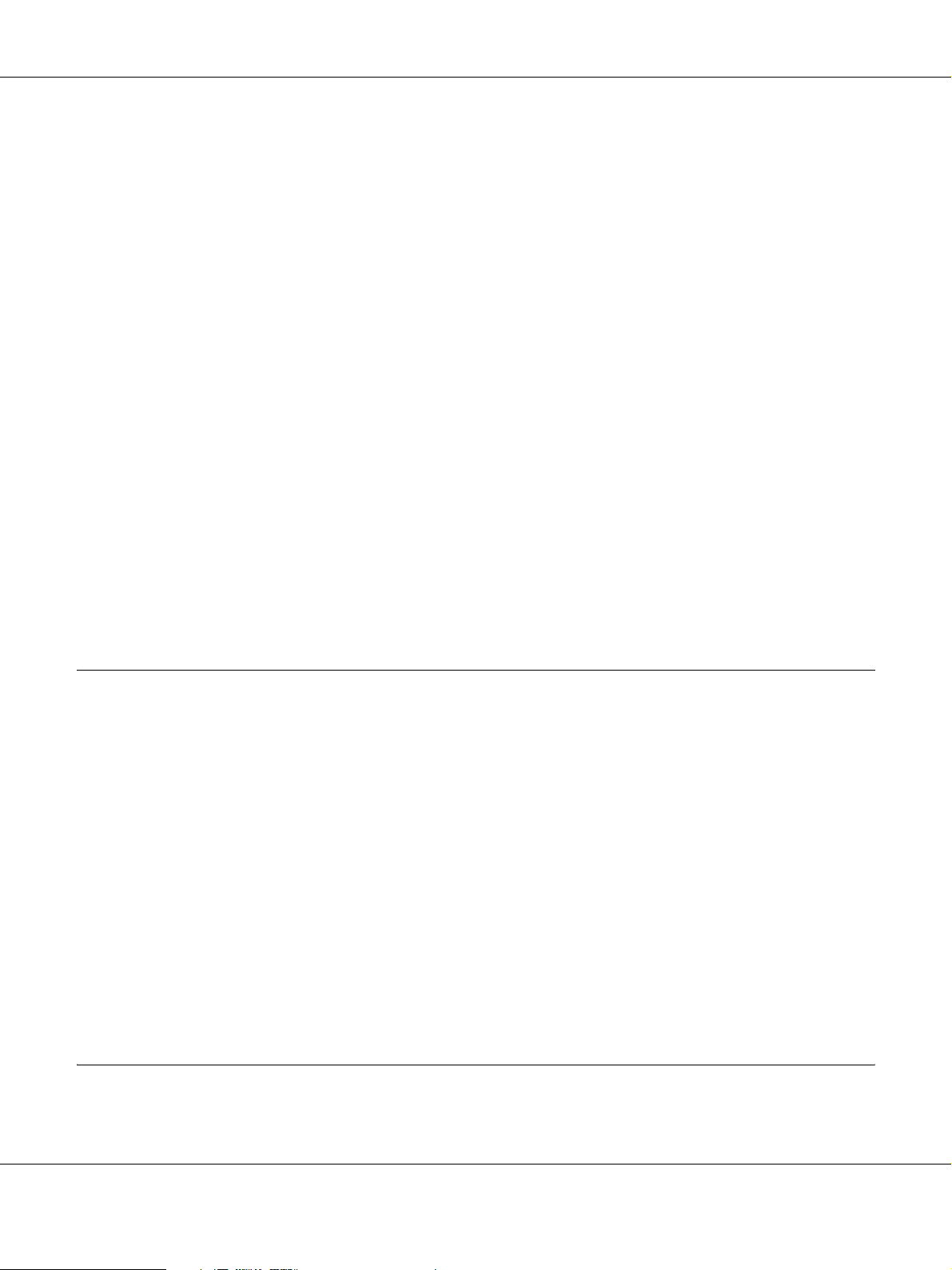
AcuLaser C2800 Benutzerhandbuch
Erweiterte Einstellungen . . . . . . . . . . . . . . . . . . . . . . . . . . . . . . . . . . . . . . . . . . . . . . . . . . . . 140
Verwenden der Funktion Auftrag speichern. . . . . . . . . . . . . . . . . . . . . . . . . . . . . . . . . . . . . . . . 141
Auftrag erneut drucken . . . . . . . . . . . . . . . . . . . . . . . . . . . . . . . . . . . . . . . . . . . . . . . . . . . . . 142
Auftrag überprüfen . . . . . . . . . . . . . . . . . . . . . . . . . . . . . . . . . . . . . . . . . . . . . . . . . . . . . . . . . 144
Vertraulicher Auftrag . . . . . . . . . . . . . . . . . . . . . . . . . . . . . . . . . . . . . . . . . . . . . . . . . . . . . . . 145
Überwachen des Druckers mit EPSON Status Monitor . . . . . . . . . . . . . . . . . . . . . . . . . . . . . . . 148
Aufrufen von EPSON Status Monitor . . . . . . . . . . . . . . . . . . . . . . . . . . . . . . . . . . . . . . . . . 148
Einfacher Status . . . . . . . . . . . . . . . . . . . . . . . . . . . . . . . . . . . . . . . . . . . . . . . . . . . . . . . . . . . . 149
Detaillierter Status . . . . . . . . . . . . . . . . . . . . . . . . . . . . . . . . . . . . . . . . . . . . . . . . . . . . . . . . . . 150
Informationen zu Verbrauchsmaterialien . . . . . . . . . . . . . . . . . . . . . . . . . . . . . . . . . . . . . . 151
Auftragsinformationen . . . . . . . . . . . . . . . . . . . . . . . . . . . . . . . . . . . . . . . . . . . . . . . . . . . . . 152
Benachrichtigungsoptionen . . . . . . . . . . . . . . . . . . . . . . . . . . . . . . . . . . . . . . . . . . . . . . . . . . 154
Einrichten der USB-Schnittstelle . . . . . . . . . . . . . . . . . . . . . . . . . . . . . . . . . . . . . . . . . . . . . . . . . . 155
Mac OS X. . . . . . . . . . . . . . . . . . . . . . . . . . . . . . . . . . . . . . . . . . . . . . . . . . . . . . . . . . . . . . . . . . 155
Abbrechen des Druckvorgangs . . . . . . . . . . . . . . . . . . . . . . . . . . . . . . . . . . . . . . . . . . . . . . . . . . . 156
Mac OS X. . . . . . . . . . . . . . . . . . . . . . . . . . . . . . . . . . . . . . . . . . . . . . . . . . . . . . . . . . . . . . . . . . 156
Deinstallieren der Druckersoftware . . . . . . . . . . . . . . . . . . . . . . . . . . . . . . . . . . . . . . . . . . . . . . . 156
Mac OS X. . . . . . . . . . . . . . . . . . . . . . . . . . . . . . . . . . . . . . . . . . . . . . . . . . . . . . . . . . . . . . . . . . 156
Freigeben des Druckers in einem Netzwerk . . . . . . . . . . . . . . . . . . . . . . . . . . . . . . . . . . . . . . . . 157
Freigeben des Druckers . . . . . . . . . . . . . . . . . . . . . . . . . . . . . . . . . . . . . . . . . . . . . . . . . . . . . 157
Mac OS X. . . . . . . . . . . . . . . . . . . . . . . . . . . . . . . . . . . . . . . . . . . . . . . . . . . . . . . . . . . . . . . . . . 157
Kapitel 6 Verwenden des PostScript-Druckertreibers
Info zum PostScript 3-Modus. . . . . . . . . . . . . . . . . . . . . . . . . . . . . . . . . . . . . . . . . . . . . . . . . . . . . 158
Hardwareanforderungen . . . . . . . . . . . . . . . . . . . . . . . . . . . . . . . . . . . . . . . . . . . . . . . . . . . . 158
Systemanforderungen. . . . . . . . . . . . . . . . . . . . . . . . . . . . . . . . . . . . . . . . . . . . . . . . . . . . . . . 158
Verwenden des PostScript-Druckertreibers unter Windows . . . . . . . . . . . . . . . . . . . . . . . . . . 159
Installieren des PostScript-Druckertreibers für die USB-Schnittstelle. . . . . . . . . . . . . . . 159
Installieren des PostScript-Druckertreibers für die Netzwerkschnittstelle. . . . . . . . . . . 161
Aufrufen des PostScript-Druckertreibers. . . . . . . . . . . . . . . . . . . . . . . . . . . . . . . . . . . . . . . 162
Ändern der PostScript-Druckereinstellungen. . . . . . . . . . . . . . . . . . . . . . . . . . . . . . . . . . . 163
AppleTalk unter Windows 2000 verwenden. . . . . . . . . . . . . . . . . . . . . . . . . . . . . . . . . . . . 163
Verwenden des PostScript-Druckertreibers mit Macintosh . . . . . . . . . . . . . . . . . . . . . . . . . . . 164
PostScript-Druckertreiber installieren . . . . . . . . . . . . . . . . . . . . . . . . . . . . . . . . . . . . . . . . . 164
Auswählen des Druckers . . . . . . . . . . . . . . . . . . . . . . . . . . . . . . . . . . . . . . . . . . . . . . . . . . . . 164
Aufrufen des PostScript-Druckertreibers. . . . . . . . . . . . . . . . . . . . . . . . . . . . . . . . . . . . . . . 166
Ändern der PostScript-Druckereinstellungen. . . . . . . . . . . . . . . . . . . . . . . . . . . . . . . . . . . 167
Kapitel 7 Verwenden des PCL6-/PCL5-Druckertreibers
Informationen zum PCL-Modus . . . . . . . . . . . . . . . . . . . . . . . . . . . . . . . . . . . . . . . . . . . . . . . . . . 169
Inhalt 8
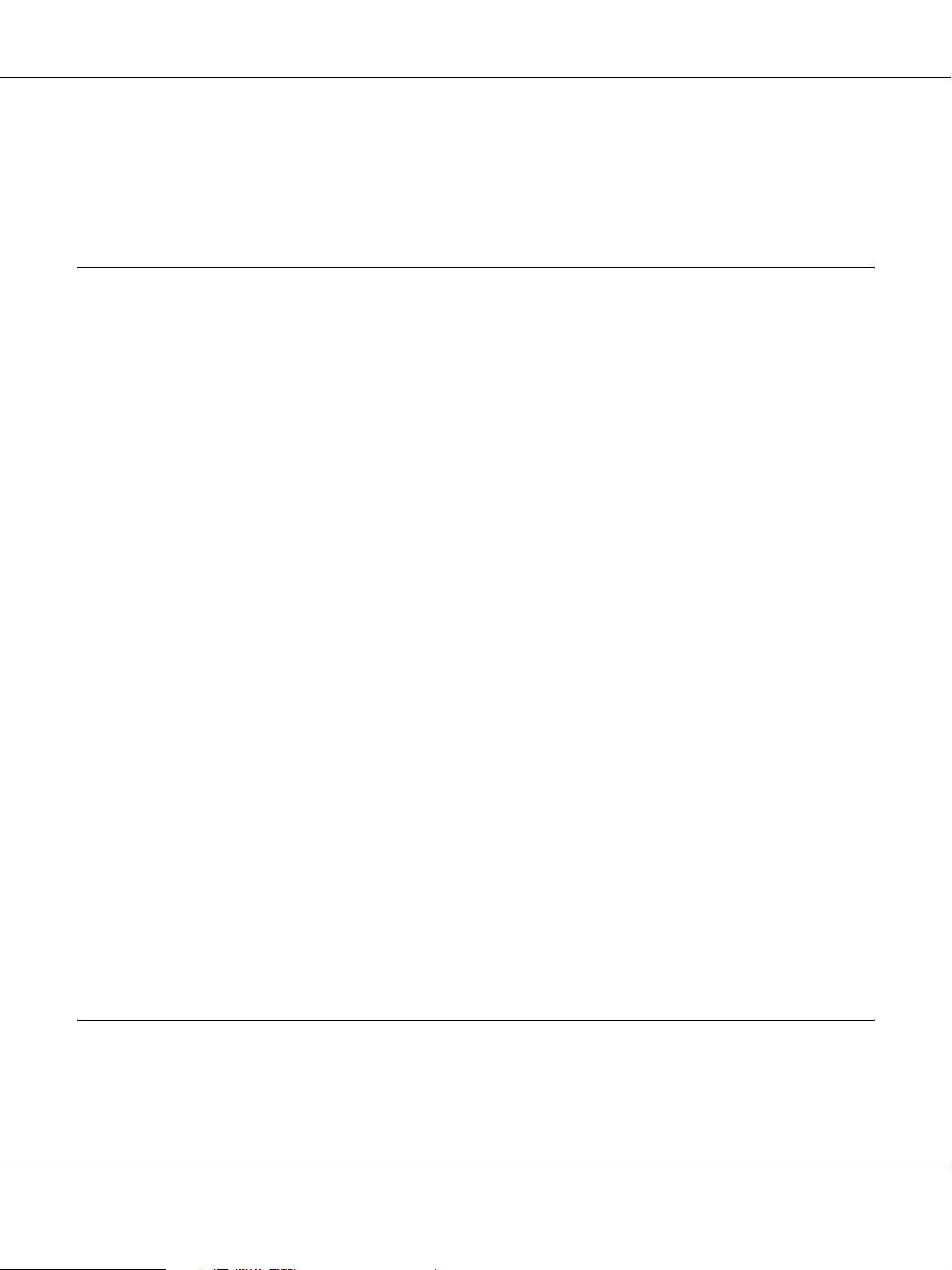
AcuLaser C2800 Benutzerhandbuch
Hardwareanforderungen . . . . . . . . . . . . . . . . . . . . . . . . . . . . . . . . . . . . . . . . . . . . . . . . . . . . 169
Systemanforderungen. . . . . . . . . . . . . . . . . . . . . . . . . . . . . . . . . . . . . . . . . . . . . . . . . . . . . . . 169
Verwenden des PCL6-/PCL5-Druckertreibers . . . . . . . . . . . . . . . . . . . . . . . . . . . . . . . . . . . . . . 170
Kapitel 8 Verwendung des Bedienfelds
Verwenden der Bedienfeldmenüs . . . . . . . . . . . . . . . . . . . . . . . . . . . . . . . . . . . . . . . . . . . . . . . . . 171
Situationen, in denen Einstellungen am Bedienfeld sinnvoll sind. . . . . . . . . . . . . . . . . . 171
Zugriff auf die Bedienfeldmenüs . . . . . . . . . . . . . . . . . . . . . . . . . . . . . . . . . . . . . . . . . . . . . 171
Bedienfeldmenüs . . . . . . . . . . . . . . . . . . . . . . . . . . . . . . . . . . . . . . . . . . . . . . . . . . . . . . . . . . . . . . . 172
Menü „Informationen“ . . . . . . . . . . . . . . . . . . . . . . . . . . . . . . . . . . . . . . . . . . . . . . . . . . . . . . 173
Menü „Papierzufuhr“ . . . . . . . . . . . . . . . . . . . . . . . . . . . . . . . . . . . . . . . . . . . . . . . . . . . . . . . 175
Menü „Emulation“ . . . . . . . . . . . . . . . . . . . . . . . . . . . . . . . . . . . . . . . . . . . . . . . . . . . . . . . . . 177
Menü „Druck“ . . . . . . . . . . . . . . . . . . . . . . . . . . . . . . . . . . . . . . . . . . . . . . . . . . . . . . . . . . . . . 177
Menü „Setup“. . . . . . . . . . . . . . . . . . . . . . . . . . . . . . . . . . . . . . . . . . . . . . . . . . . . . . . . . . . . . . 180
Menü „Farbregistr.“ . . . . . . . . . . . . . . . . . . . . . . . . . . . . . . . . . . . . . . . . . . . . . . . . . . . . . . . . 184
Menü „Zurücksetzen“. . . . . . . . . . . . . . . . . . . . . . . . . . . . . . . . . . . . . . . . . . . . . . . . . . . . . . . 184
Menü „Auftrag schnell drucken“ . . . . . . . . . . . . . . . . . . . . . . . . . . . . . . . . . . . . . . . . . . . . . 185
Menü „Vertraulicher Auftrag“ . . . . . . . . . . . . . . . . . . . . . . . . . . . . . . . . . . . . . . . . . . . . . . . 185
Menü „USB“ . . . . . . . . . . . . . . . . . . . . . . . . . . . . . . . . . . . . . . . . . . . . . . . . . . . . . . . . . . . . . . . 185
Menü „Netzwerk“ . . . . . . . . . . . . . . . . . . . . . . . . . . . . . . . . . . . . . . . . . . . . . . . . . . . . . . . . . . 186
Menü „PCL“ . . . . . . . . . . . . . . . . . . . . . . . . . . . . . . . . . . . . . . . . . . . . . . . . . . . . . . . . . . . . . . . 187
Menü „PS3“ . . . . . . . . . . . . . . . . . . . . . . . . . . . . . . . . . . . . . . . . . . . . . . . . . . . . . . . . . . . . . . . 189
Menü „ESCP2“. . . . . . . . . . . . . . . . . . . . . . . . . . . . . . . . . . . . . . . . . . . . . . . . . . . . . . . . . . . . . 190
Menü „FX“ . . . . . . . . . . . . . . . . . . . . . . . . . . . . . . . . . . . . . . . . . . . . . . . . . . . . . . . . . . . . . . . . 193
Menü „I239X“. . . . . . . . . . . . . . . . . . . . . . . . . . . . . . . . . . . . . . . . . . . . . . . . . . . . . . . . . . . . . . 195
Menü „Passwortkonfiguration“ . . . . . . . . . . . . . . . . . . . . . . . . . . . . . . . . . . . . . . . . . . . . . . 197
Status- und Fehlermeldungen . . . . . . . . . . . . . . . . . . . . . . . . . . . . . . . . . . . . . . . . . . . . . . . . . . . . 198
Drucken und Löschen von Daten der Funktion „Auftrag speichern“. . . . . . . . . . . . . . . . . . . 210
Verwenden des Menüs „Auftrag schnell drucken“ . . . . . . . . . . . . . . . . . . . . . . . . . . . . . . 210
Verwenden des Menüs „Vertraulich“ . . . . . . . . . . . . . . . . . . . . . . . . . . . . . . . . . . . . . . . . . 211
Drucken eines Statusblatts . . . . . . . . . . . . . . . . . . . . . . . . . . . . . . . . . . . . . . . . . . . . . . . . . . . . . . . 212
Anpassen der Farbregistrierung . . . . . . . . . . . . . . . . . . . . . . . . . . . . . . . . . . . . . . . . . . . . . . . . . . 213
Abbrechen des Druckvorgangs . . . . . . . . . . . . . . . . . . . . . . . . . . . . . . . . . . . . . . . . . . . . . . . . . . . 213
Verwenden der Taste „Auftrag abbrechen“ . . . . . . . . . . . . . . . . . . . . . . . . . . . . . . . . . . . . 213
Verwenden des Menüs „Zurücksetzen“ . . . . . . . . . . . . . . . . . . . . . . . . . . . . . . . . . . . . . . . 214
Kapitel 9 Installieren von Optionen
Optionales Zusatzpapiermagazin . . . . . . . . . . . . . . . . . . . . . . . . . . . . . . . . . . . . . . . . . . . . . . . . . 215
Handhabungshinweise . . . . . . . . . . . . . . . . . . . . . . . . . . . . . . . . . . . . . . . . . . . . . . . . . . . . . . 215
Installieren des optionalen Zusatzpapiermagazins . . . . . . . . . . . . . . . . . . . . . . . . . . . . . . 216
Inhalt 9
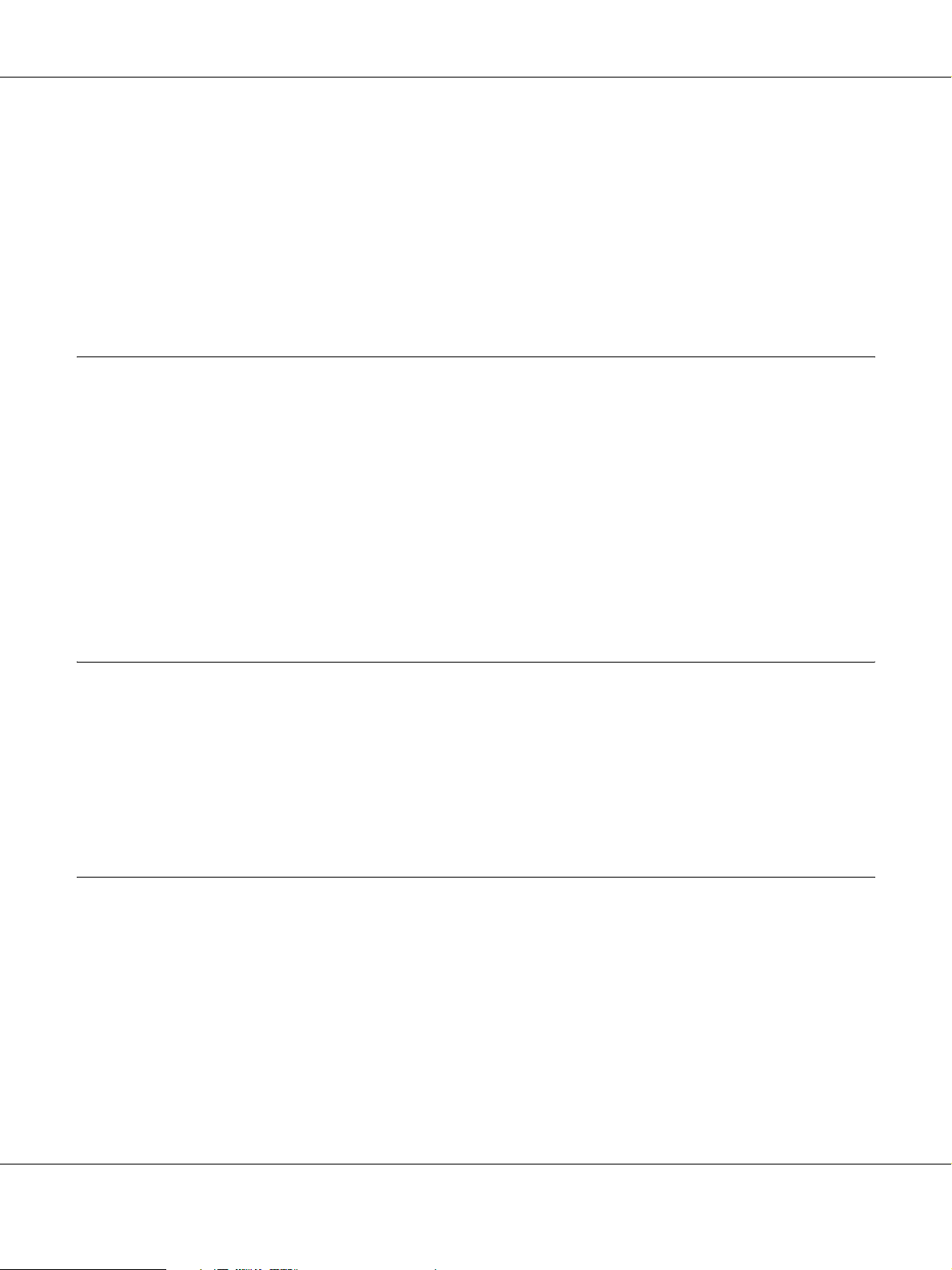
AcuLaser C2800 Benutzerhandbuch
Entfernen des optionalen Zusatzpapiermagazins . . . . . . . . . . . . . . . . . . . . . . . . . . . . . . . 219
Duplexeinheit . . . . . . . . . . . . . . . . . . . . . . . . . . . . . . . . . . . . . . . . . . . . . . . . . . . . . . . . . . . . . . . . . . 220
Installieren der Duplexeinheit . . . . . . . . . . . . . . . . . . . . . . . . . . . . . . . . . . . . . . . . . . . . . . . . 220
Entfernen der Duplexeinheit . . . . . . . . . . . . . . . . . . . . . . . . . . . . . . . . . . . . . . . . . . . . . . . . . 223
Speichermodul . . . . . . . . . . . . . . . . . . . . . . . . . . . . . . . . . . . . . . . . . . . . . . . . . . . . . . . . . . . . . . . . . 224
Installieren eines Speichermoduls. . . . . . . . . . . . . . . . . . . . . . . . . . . . . . . . . . . . . . . . . . . . . 224
Entfernen eines Speichermoduls . . . . . . . . . . . . . . . . . . . . . . . . . . . . . . . . . . . . . . . . . . . . . . 229
Kapitel 10 Austauschen von Verbrauchsmaterialien
Meldungen zum Austausch . . . . . . . . . . . . . . . . . . . . . . . . . . . . . . . . . . . . . . . . . . . . . . . . . . . . . . 230
Bildeinheit . . . . . . . . . . . . . . . . . . . . . . . . . . . . . . . . . . . . . . . . . . . . . . . . . . . . . . . . . . . . . . . . . . . . . 230
Handhabungshinweise . . . . . . . . . . . . . . . . . . . . . . . . . . . . . . . . . . . . . . . . . . . . . . . . . . . . . . 230
Austauschen einer Bildeinheit. . . . . . . . . . . . . . . . . . . . . . . . . . . . . . . . . . . . . . . . . . . . . . . . 231
Fixiereinheit. . . . . . . . . . . . . . . . . . . . . . . . . . . . . . . . . . . . . . . . . . . . . . . . . . . . . . . . . . . . . . . . . . . . 236
Handhabungshinweise . . . . . . . . . . . . . . . . . . . . . . . . . . . . . . . . . . . . . . . . . . . . . . . . . . . . . . 236
Austauschen der Fixiereinheit. . . . . . . . . . . . . . . . . . . . . . . . . . . . . . . . . . . . . . . . . . . . . . . . 236
Transfereinheit . . . . . . . . . . . . . . . . . . . . . . . . . . . . . . . . . . . . . . . . . . . . . . . . . . . . . . . . . . . . . . . . . 242
Handhabungshinweise . . . . . . . . . . . . . . . . . . . . . . . . . . . . . . . . . . . . . . . . . . . . . . . . . . . . . . 242
Austauschen der Transfereinheit . . . . . . . . . . . . . . . . . . . . . . . . . . . . . . . . . . . . . . . . . . . . . 242
Kapitel 11 Reinigen und Transportieren des Druckers
Reinigen des Druckers. . . . . . . . . . . . . . . . . . . . . . . . . . . . . . . . . . . . . . . . . . . . . . . . . . . . . . . . . . . 247
Reinigen der Aufnahmerolle . . . . . . . . . . . . . . . . . . . . . . . . . . . . . . . . . . . . . . . . . . . . . . . . . 248
Transportieren des Druckers . . . . . . . . . . . . . . . . . . . . . . . . . . . . . . . . . . . . . . . . . . . . . . . . . . . . . 250
Der geeignete Standort für den Drucker . . . . . . . . . . . . . . . . . . . . . . . . . . . . . . . . . . . . . . . 250
Über weite Strecken. . . . . . . . . . . . . . . . . . . . . . . . . . . . . . . . . . . . . . . . . . . . . . . . . . . . . . . . . 251
Bei kurzen Entfernungen . . . . . . . . . . . . . . . . . . . . . . . . . . . . . . . . . . . . . . . . . . . . . . . . . . . . 252
Kapitel 12 Fehlerbehebung
Beseitigen von Papierstaus . . . . . . . . . . . . . . . . . . . . . . . . . . . . . . . . . . . . . . . . . . . . . . . . . . . . . . . 253
Hinweise zum Beseitigen von Papierstaus . . . . . . . . . . . . . . . . . . . . . . . . . . . . . . . . . . . . . 253
Papierstau MZ C1 A . . . . . . . . . . . . . . . . . . . . . . . . . . . . . . . . . . . . . . . . . . . . . . . . . . . . . . . . 254
Papierstau C1 A . . . . . . . . . . . . . . . . . . . . . . . . . . . . . . . . . . . . . . . . . . . . . . . . . . . . . . . . . . . . 256
Papierstau C2 C1 A . . . . . . . . . . . . . . . . . . . . . . . . . . . . . . . . . . . . . . . . . . . . . . . . . . . . . . . . . 258
Papierstau A B . . . . . . . . . . . . . . . . . . . . . . . . . . . . . . . . . . . . . . . . . . . . . . . . . . . . . . . . . . . . . 260
Papierstau A D . . . . . . . . . . . . . . . . . . . . . . . . . . . . . . . . . . . . . . . . . . . . . . . . . . . . . . . . . . . . . 264
Drucken eines Statusblatts . . . . . . . . . . . . . . . . . . . . . . . . . . . . . . . . . . . . . . . . . . . . . . . . . . . . . . . 267
Probleme beim Druckerbetrieb . . . . . . . . . . . . . . . . . . . . . . . . . . . . . . . . . . . . . . . . . . . . . . . . . . . 267
Inhalt 10
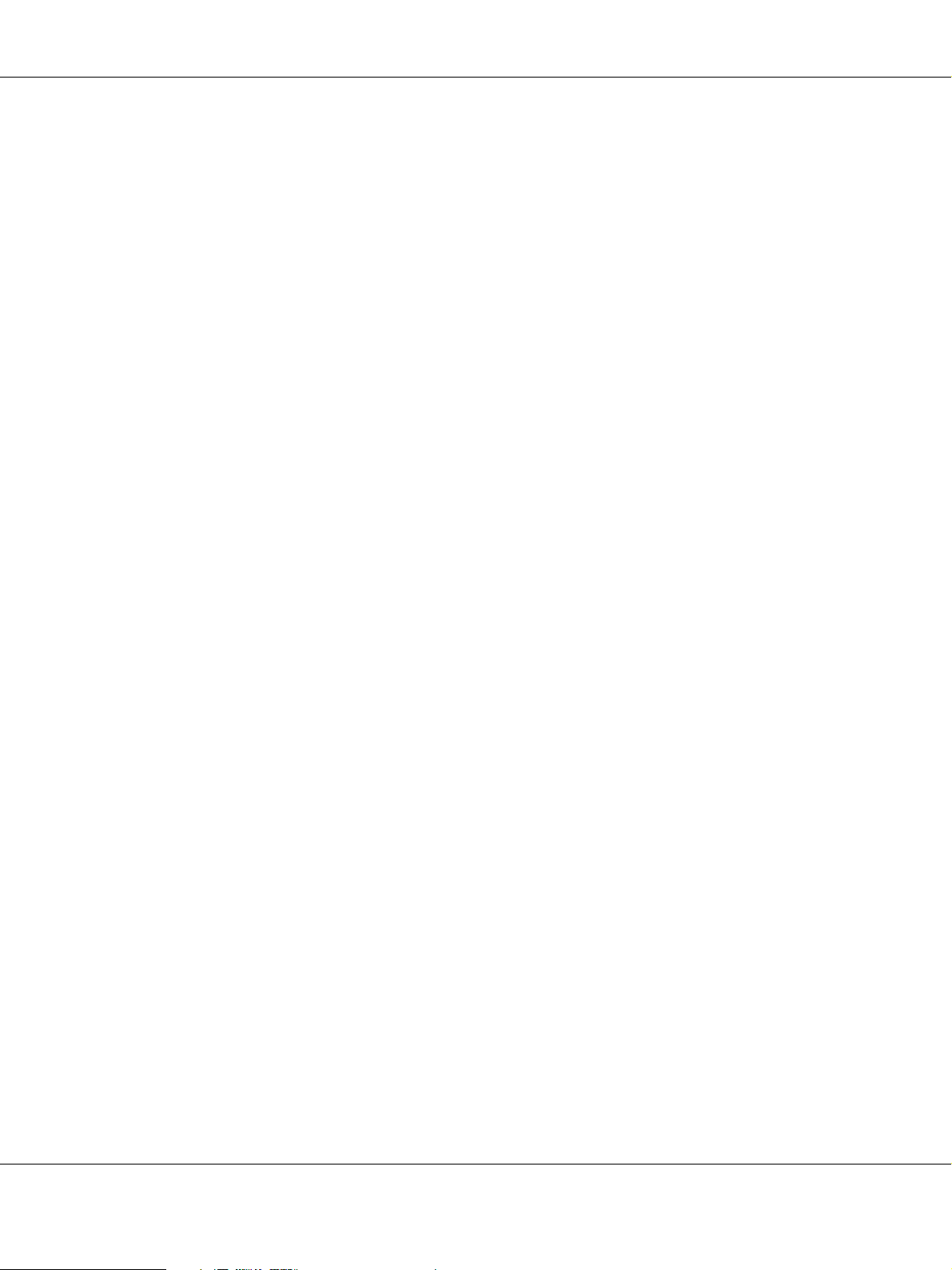
AcuLaser C2800 Benutzerhandbuch
Die Betriebsanzeige leuchtet nicht . . . . . . . . . . . . . . . . . . . . . . . . . . . . . . . . . . . . . . . . . . . . 267
Der Drucker druckt nicht (Die Betriebsanzeige leuchtet nicht) . . . . . . . . . . . . . . . . . . . . 267
Die Betriebsanzeige leuchtet, es erfolgt jedoch kein Ausdruck . . . . . . . . . . . . . . . . . . . . 268
Das optionale Produkt steht nicht zur Verfügung . . . . . . . . . . . . . . . . . . . . . . . . . . . . . . . 268
Die verbleibende Kapazität der Farbbildeinheiten wird nicht aktualisiert
(nur Windows). . . . . . . . . . . . . . . . . . . . . . . . . . . . . . . . . . . . . . . . . . . . . . . . . . . . . . . . . . . 268
Probleme im Ausdruck . . . . . . . . . . . . . . . . . . . . . . . . . . . . . . . . . . . . . . . . . . . . . . . . . . . . . . . . . . 269
Eine Schrift kann nicht gedruckt werden. . . . . . . . . . . . . . . . . . . . . . . . . . . . . . . . . . . . . . . 269
Der Ausdruck besteht aus inkorrekten Zeichen . . . . . . . . . . . . . . . . . . . . . . . . . . . . . . . . . 269
Die Positionierung des Ausdrucks ist falsch . . . . . . . . . . . . . . . . . . . . . . . . . . . . . . . . . . . . 269
Fehlausrichtung der Farben . . . . . . . . . . . . . . . . . . . . . . . . . . . . . . . . . . . . . . . . . . . . . . . . . . 270
Grafiken werden nicht korrekt ausgedruckt . . . . . . . . . . . . . . . . . . . . . . . . . . . . . . . . . . . . 270
Folien werden leer aus dem MZ-Papierfach ausgegeben . . . . . . . . . . . . . . . . . . . . . . . . . 270
Probleme beim Farbdruck. . . . . . . . . . . . . . . . . . . . . . . . . . . . . . . . . . . . . . . . . . . . . . . . . . . . . . . . 271
Farbausdruck ist nicht möglich . . . . . . . . . . . . . . . . . . . . . . . . . . . . . . . . . . . . . . . . . . . . . . . 271
Die gedruckten Farben fallen auf unterschiedlichen Druckern verschieden aus . . . . . 271
Die Farben weichen von den am Bildschirm angezeigten Farben ab . . . . . . . . . . . . . . . 271
Probleme mit der Druckqualität . . . . . . . . . . . . . . . . . . . . . . . . . . . . . . . . . . . . . . . . . . . . . . . . . . 272
Dunkler oder verschmutzter Hintergrund . . . . . . . . . . . . . . . . . . . . . . . . . . . . . . . . . . . . . 272
Auf dem Ausdruck erscheinen weiße Punkte. . . . . . . . . . . . . . . . . . . . . . . . . . . . . . . . . . . 272
Die Druckqualität oder der Tonerauftrag ist ungleichmäßig . . . . . . . . . . . . . . . . . . . . . . 272
Rasterbilder werden ungleichmäßig gedruckt . . . . . . . . . . . . . . . . . . . . . . . . . . . . . . . . . . 273
Der Toner schmiert . . . . . . . . . . . . . . . . . . . . . . . . . . . . . . . . . . . . . . . . . . . . . . . . . . . . . . . . . 273
Im Druckbild fehlen einige Bereiche. . . . . . . . . . . . . . . . . . . . . . . . . . . . . . . . . . . . . . . . . . . 274
Es werden leere Seiten ausgegeben. . . . . . . . . . . . . . . . . . . . . . . . . . . . . . . . . . . . . . . . . . . . 274
Das Druckbild ist hell oder schwach . . . . . . . . . . . . . . . . . . . . . . . . . . . . . . . . . . . . . . . . . . 275
Die nicht bedruckte Seite des Papiers ist verschmutzt. . . . . . . . . . . . . . . . . . . . . . . . . . . . 275
Speicherprobleme. . . . . . . . . . . . . . . . . . . . . . . . . . . . . . . . . . . . . . . . . . . . . . . . . . . . . . . . . . . . . . . 275
Verminderte Druckqualität . . . . . . . . . . . . . . . . . . . . . . . . . . . . . . . . . . . . . . . . . . . . . . . . . . 275
Es ist nicht genügend Speicher für den aktuellen Druckauftrag vorhanden . . . . . . . . . 276
Es ist nicht genügend Speicher vorhanden, um alle Exemplare zu drucken . . . . . . . . . 276
Probleme bei der Handhabung der Druckmedien . . . . . . . . . . . . . . . . . . . . . . . . . . . . . . . . . . . 276
Das Papier wird nicht ordnungsgemäß eingezogen . . . . . . . . . . . . . . . . . . . . . . . . . . . . . 276
Probleme beim Verwenden von Optionen. . . . . . . . . . . . . . . . . . . . . . . . . . . . . . . . . . . . . . . . . . 277
Das Papier wird nicht aus dem optionalen Zusatzpapiermagazin eingezogen. . . . . . . 277
Papierstau bei Verwendung des optionalen Zusatzpapiermagazins . . . . . . . . . . . . . . . 278
Eine installierte Option kann nicht verwendet werden. . . . . . . . . . . . . . . . . . . . . . . . . . . 278
Beheben von USB-Problemen. . . . . . . . . . . . . . . . . . . . . . . . . . . . . . . . . . . . . . . . . . . . . . . . . . . . . 279
USB-Verbindungen . . . . . . . . . . . . . . . . . . . . . . . . . . . . . . . . . . . . . . . . . . . . . . . . . . . . . . . . . 279
Windows-Betriebssystem . . . . . . . . . . . . . . . . . . . . . . . . . . . . . . . . . . . . . . . . . . . . . . . . . . . . 279
Installation der Druckersoftware . . . . . . . . . . . . . . . . . . . . . . . . . . . . . . . . . . . . . . . . . . . . . 279
Status- und Fehlermeldungen . . . . . . . . . . . . . . . . . . . . . . . . . . . . . . . . . . . . . . . . . . . . . . . . . . . . 280
Abbrechen des Druckvorgangs . . . . . . . . . . . . . . . . . . . . . . . . . . . . . . . . . . . . . . . . . . . . . . . . . . . 280
Inhalt 11
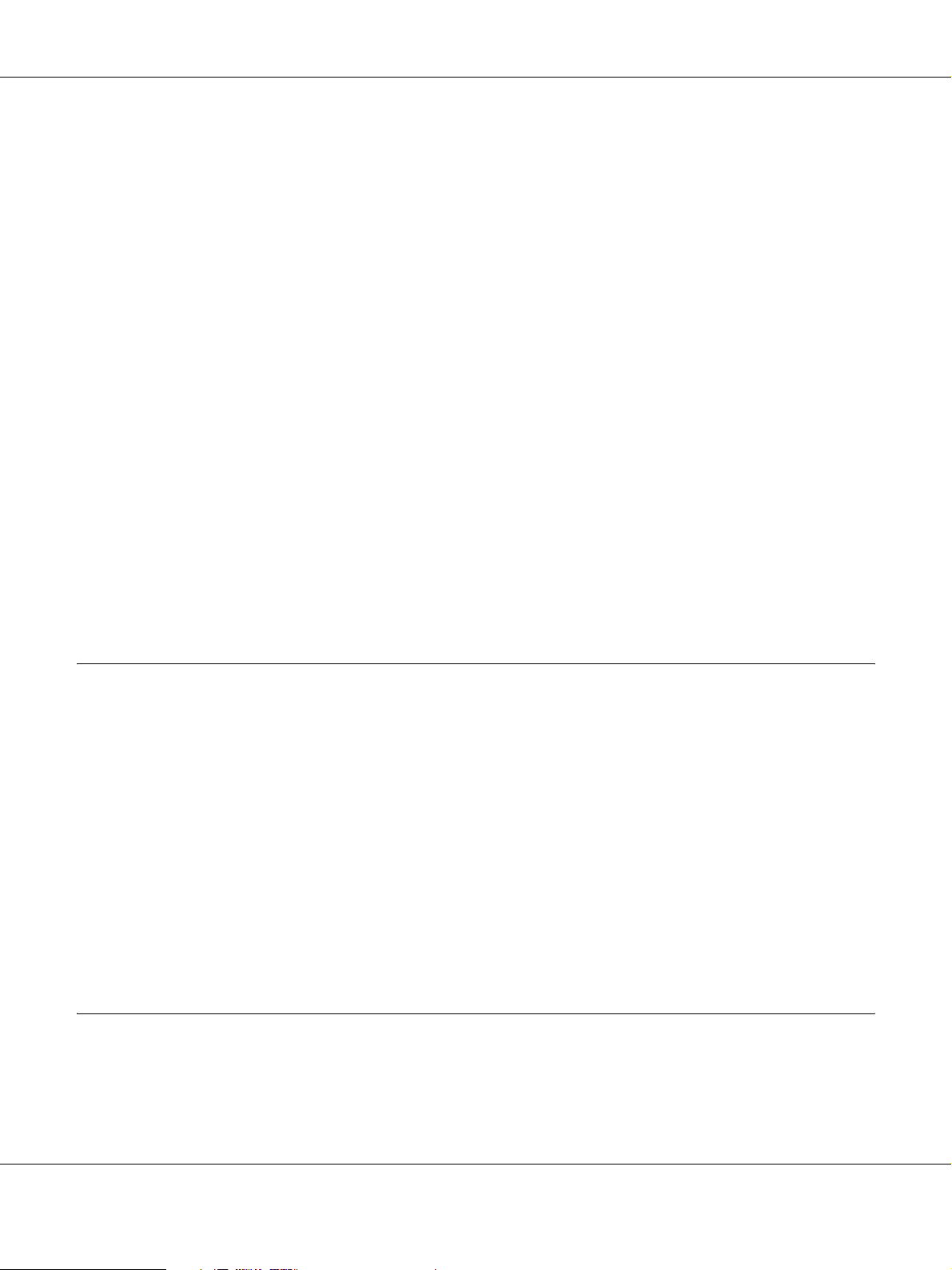
AcuLaser C2800 Benutzerhandbuch
Probleme beim Drucken im PostScript 3-Modus . . . . . . . . . . . . . . . . . . . . . . . . . . . . . . . . . . . . 281
Der Drucker druckt nicht einwandfrei im PostScript-Modus. . . . . . . . . . . . . . . . . . . . . . 281
Der Drucker druckt nicht . . . . . . . . . . . . . . . . . . . . . . . . . . . . . . . . . . . . . . . . . . . . . . . . . . . . 281
Der benötigte Treiber oder Drucker wird nicht unter „Drucker-Dienstprogramm“
(Mac OS 10.3.x und 10.4.x) oder Druckerauswahl (Mac OS 10.2) angezeigt . . . . . . . 282
Die Schrift im Ausdruck unterscheidet sich von der auf dem Bildschirm . . . . . . . . . . . 282
Die Druckerschriften können nicht installiert werden. . . . . . . . . . . . . . . . . . . . . . . . . . . . 282
Die Ränder von Text und/oder Grafiken sind nicht glatt. . . . . . . . . . . . . . . . . . . . . . . . . 282
Der Drucker druckt nicht normal über die USB-Schnittstelle. . . . . . . . . . . . . . . . . . . . . . 283
Der Drucker druckt nicht normal über die Netzwerkschnittstelle . . . . . . . . . . . . . . . . . 283
Ein nicht definierter Fehler ist aufgetreten (nur Macintosh). . . . . . . . . . . . . . . . . . . . . . . 284
Probleme beim Drucken im PCL6/5-Modus . . . . . . . . . . . . . . . . . . . . . . . . . . . . . . . . . . . . . . . . 284
Der Drucker druckt nicht . . . . . . . . . . . . . . . . . . . . . . . . . . . . . . . . . . . . . . . . . . . . . . . . . . . . 284
Der Drucker druckt nicht einwandfrei im PCL-Modus
The printer does not print correctly in the PCL mode . . . . . . . . . . . . . . . . . . . . . . . . . . 284
Die Schrift im Ausdruck unterscheidet sich von der auf dem Bildschirm . . . . . . . . . . . 285
Die Ränder von Text und/oder Grafiken sind nicht glatt. . . . . . . . . . . . . . . . . . . . . . . . . 285
Die Schaltfläche „Erweiterte Einstellungen“ ist deaktiviert, und es kann kein
benutzerdefiniertes Papierformat erstellt werden (nur Windows Vista/Vista x64). 285
Die Einträge auf den Registerkarten „Fach“/„Drucker“ sind deaktiviert und können
nicht geändert werden (nur Windows Vista/Vista x64). . . . . . . . . . . . . . . . . . . . . . . . 286
Anhang A Kundendienst
Kontaktaufnahme mit dem Kundendienst. . . . . . . . . . . . . . . . . . . . . . . . . . . . . . . . . . . . . . . . . . 287
Vor der Kontaktaufnahme mit Epson. . . . . . . . . . . . . . . . . . . . . . . . . . . . . . . . . . . . . . . . . . 287
Hilfe für Benutzer in Europa . . . . . . . . . . . . . . . . . . . . . . . . . . . . . . . . . . . . . . . . . . . . . . . . . 287
Hilfe für Benutzer in Australien . . . . . . . . . . . . . . . . . . . . . . . . . . . . . . . . . . . . . . . . . . . . . . 287
Hilfe für Benutzer in Singapur . . . . . . . . . . . . . . . . . . . . . . . . . . . . . . . . . . . . . . . . . . . . . . . 288
Hilfe für Benutzer in Thailand. . . . . . . . . . . . . . . . . . . . . . . . . . . . . . . . . . . . . . . . . . . . . . . . 289
Hilfe für Benutzer in Vietnam . . . . . . . . . . . . . . . . . . . . . . . . . . . . . . . . . . . . . . . . . . . . . . . . 289
Hilfe für Benutzer in Indonesien. . . . . . . . . . . . . . . . . . . . . . . . . . . . . . . . . . . . . . . . . . . . . . 289
Hilfe für Benutzer in Hongkong . . . . . . . . . . . . . . . . . . . . . . . . . . . . . . . . . . . . . . . . . . . . . . 291
Hilfe für Benutzer in Malaysia. . . . . . . . . . . . . . . . . . . . . . . . . . . . . . . . . . . . . . . . . . . . . . . . 291
Hilfe für Benutzer in Indien . . . . . . . . . . . . . . . . . . . . . . . . . . . . . . . . . . . . . . . . . . . . . . . . . . 292
Hilfe für Benutzer auf den Philippinen . . . . . . . . . . . . . . . . . . . . . . . . . . . . . . . . . . . . . . . . 293
Anhang B Technische Spezifikationen
Papier . . . . . . . . . . . . . . . . . . . . . . . . . . . . . . . . . . . . . . . . . . . . . . . . . . . . . . . . . . . . . . . . . . . . . . . . . 295
Verfügbare Papiertypen . . . . . . . . . . . . . . . . . . . . . . . . . . . . . . . . . . . . . . . . . . . . . . . . . . . . . 295
Druckmedien, die Sie nicht verwenden sollten. . . . . . . . . . . . . . . . . . . . . . . . . . . . . . . . . . 296
Inhalt 12
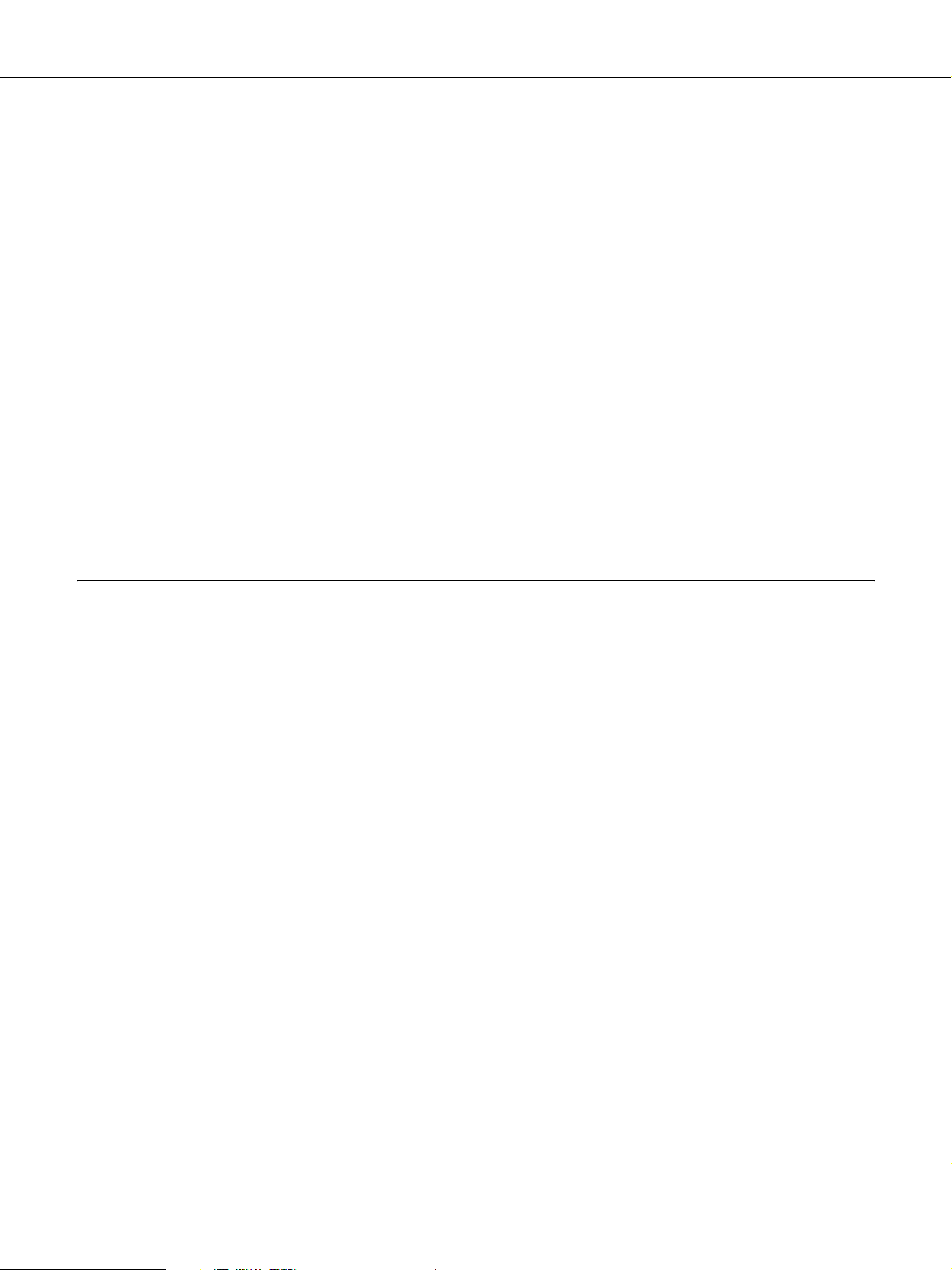
AcuLaser C2800 Benutzerhandbuch
Druckbarer Bereich . . . . . . . . . . . . . . . . . . . . . . . . . . . . . . . . . . . . . . . . . . . . . . . . . . . . . . . . . 296
Drucker . . . . . . . . . . . . . . . . . . . . . . . . . . . . . . . . . . . . . . . . . . . . . . . . . . . . . . . . . . . . . . . . . . . . . . . 298
Allgemein . . . . . . . . . . . . . . . . . . . . . . . . . . . . . . . . . . . . . . . . . . . . . . . . . . . . . . . . . . . . . . . . . 298
Umgebungsbedingungen . . . . . . . . . . . . . . . . . . . . . . . . . . . . . . . . . . . . . . . . . . . . . . . . . . . . 299
Mechanik. . . . . . . . . . . . . . . . . . . . . . . . . . . . . . . . . . . . . . . . . . . . . . . . . . . . . . . . . . . . . . . . . . 299
Elektrische Anschlusswerte . . . . . . . . . . . . . . . . . . . . . . . . . . . . . . . . . . . . . . . . . . . . . . . . . . 300
Normen und Zertifizierungen . . . . . . . . . . . . . . . . . . . . . . . . . . . . . . . . . . . . . . . . . . . . . . . . 300
Schnittstellen . . . . . . . . . . . . . . . . . . . . . . . . . . . . . . . . . . . . . . . . . . . . . . . . . . . . . . . . . . . . . . . . . . . 301
USB-Schnittstelle . . . . . . . . . . . . . . . . . . . . . . . . . . . . . . . . . . . . . . . . . . . . . . . . . . . . . . . . . . . 301
Ethernet-Schnittstelle . . . . . . . . . . . . . . . . . . . . . . . . . . . . . . . . . . . . . . . . . . . . . . . . . . . . . . . 301
Optionen und Verbrauchsmaterialien. . . . . . . . . . . . . . . . . . . . . . . . . . . . . . . . . . . . . . . . . . . . . . 302
Optionales Zusatzpapiermagazin . . . . . . . . . . . . . . . . . . . . . . . . . . . . . . . . . . . . . . . . . . . . . 302
Duplexeinheit . . . . . . . . . . . . . . . . . . . . . . . . . . . . . . . . . . . . . . . . . . . . . . . . . . . . . . . . . . . . . . 303
Speichermodule . . . . . . . . . . . . . . . . . . . . . . . . . . . . . . . . . . . . . . . . . . . . . . . . . . . . . . . . . . . . 303
Bildeinheit. . . . . . . . . . . . . . . . . . . . . . . . . . . . . . . . . . . . . . . . . . . . . . . . . . . . . . . . . . . . . . . . . 304
Fixiereinheit . . . . . . . . . . . . . . . . . . . . . . . . . . . . . . . . . . . . . . . . . . . . . . . . . . . . . . . . . . . . . . . 304
Transfereinheit . . . . . . . . . . . . . . . . . . . . . . . . . . . . . . . . . . . . . . . . . . . . . . . . . . . . . . . . . . . . . 304
Index
Inhalt 13
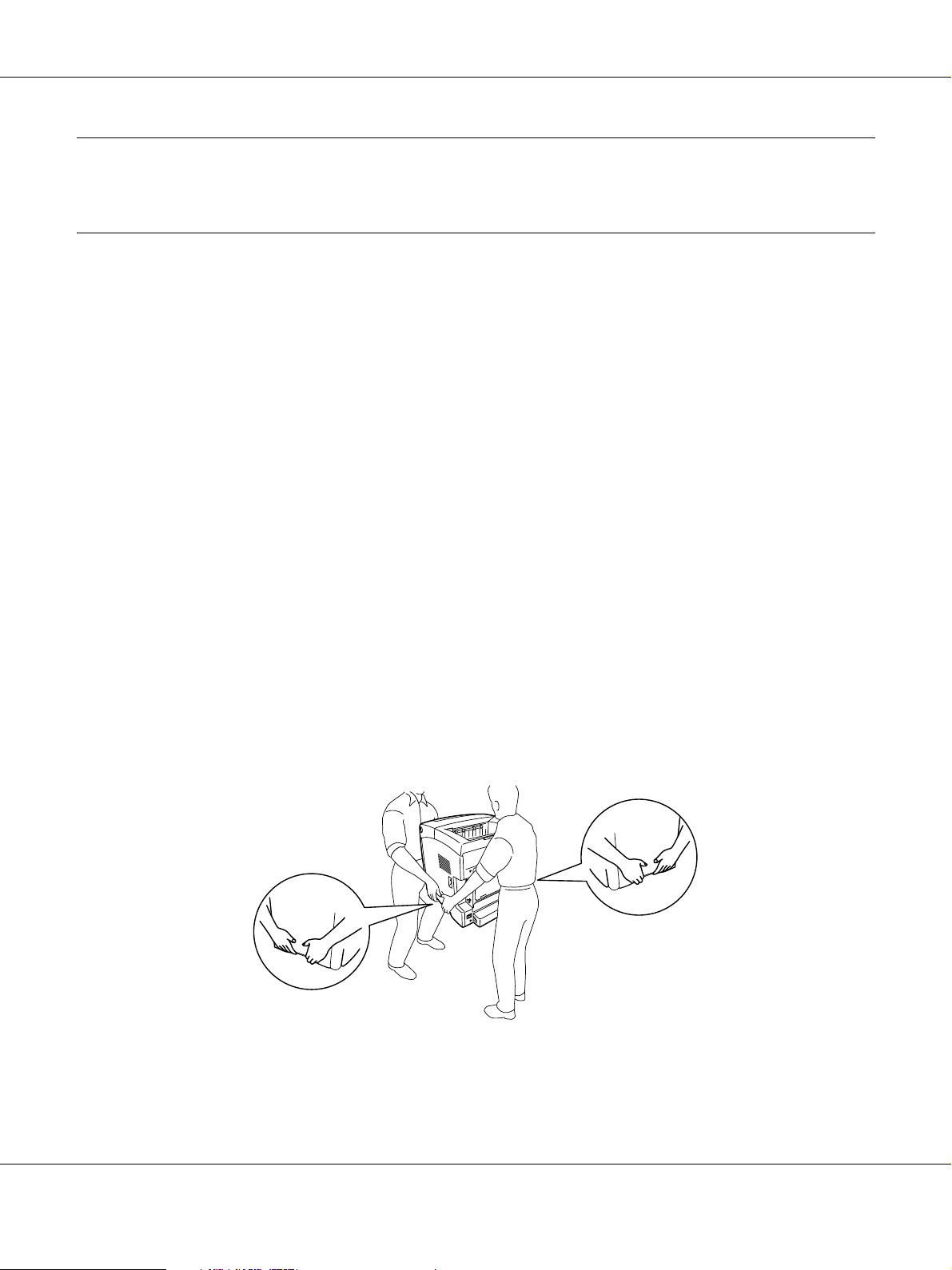
AcuLaser C2800 Benutzerhandbuch
Sicherheitshinweise
Sicherheit
Handbuch-Konventionen
Vorsicht
w
Diese Warnungen müssen unbedingt beachtet werden, um Körperverletzungen zu vermeiden.
Achtung
c
Anmerkungen dieser Art müssen beachtet werden, um Schäden am Gerät zu vermeiden.
Hinweise
Hinweise enthalten wichtige Informationen und hilfreiche Tipps zur Arbeit mit dem Drucker.
Sicherheitsvorkehrungen
Beachten Sie die folgenden Hinweise zu Ihrer eigenen Sicherheit sowie zur Betriebssicherheit des
Geräts:
❏ Wenn die Verbrauchsmaterialien installiert sind, wiegt der Drucker ca. 28 kg und sollte daher
nicht von einer Person alleine angehoben oder getragen werden. Der Drucker sollte von zwei
Personen getragen und an den in der folgenden Abbildung dargestellten Positionen
angehoben werden.
Sicherheitshinweise 14
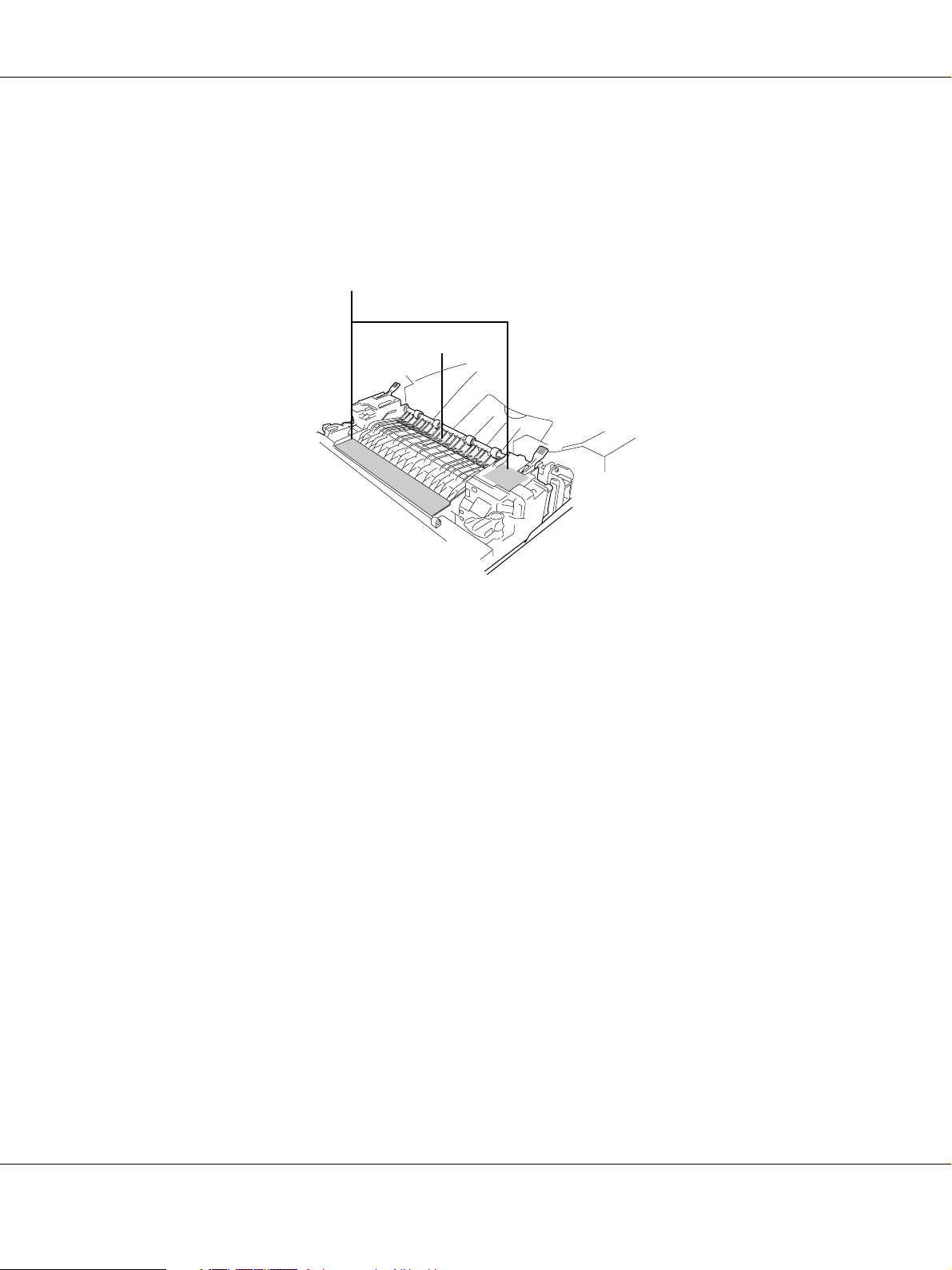
AcuLaser C2800 Benutzerhandbuch
❏ Berühren Sie niemals die Fixiereinheit oder Teile in deren Umgebung. Die Fixiereinheit ist mit
dem Warnaufkleber CAUTION HIGH TEMPERATURE (VORSICHT, HEISS!) versehen. Nach
einem Druckvorgang können die Fixiereinheit und deren Umgebung sehr heiß sein. Wenn Sie
einen dieser Bereiche berühren müssen, warten Sie 30 Minuten, damit die Wärme abgeführt
werden kann.
1
2
1. CAUTION HIGH TEMPERATURE (VORSICHT, HEISS!)
2. Berühren Sie mit der Hand nicht das Innere der Fixiereinheit.
❏ Fassen Sie nicht in die Fixiereinheit, da einige Komponenten scharfkantig sind und
Verletzungen verursachen können.
❏ Wenn nicht ausdrücklich in diesem Handbuch erwähnt, vermeiden Sie die Berührung mit
Bauteilen im Inneren des Geräts.
❏ Versuchen Sie nie, die Druckerbauteile gewaltsam einzusetzen. Der Drucker ist zwar robust
gebaut, kann jedoch bei unsachgemäßer Behandlung beschädigt werden.
❏ Legen Sie Bildeinheiten immer auf einer sauberen, glatten Unterlage ab.
❏ Versuchen Sie nie, an Bildeinheiten Änderungen vorzunehmen oder diese zu zerlegen. Sie
kann nicht nachgefüllt werden.
❏ Vermeiden Sie jede Berührung mit dem Toner. Vermeiden Sie insbesondere Augenkontakt mit
dem Toner.
❏ Werfen Sie verbrauchte Bildeinheiten oder Transfereinheiten nicht ins Feuer. Sie können
explodieren und Verletzungen verursachen. Entsorgen Sie sie gemäß den gesetzlichen
Bestimmungen.
Sicherheitshinweise 15
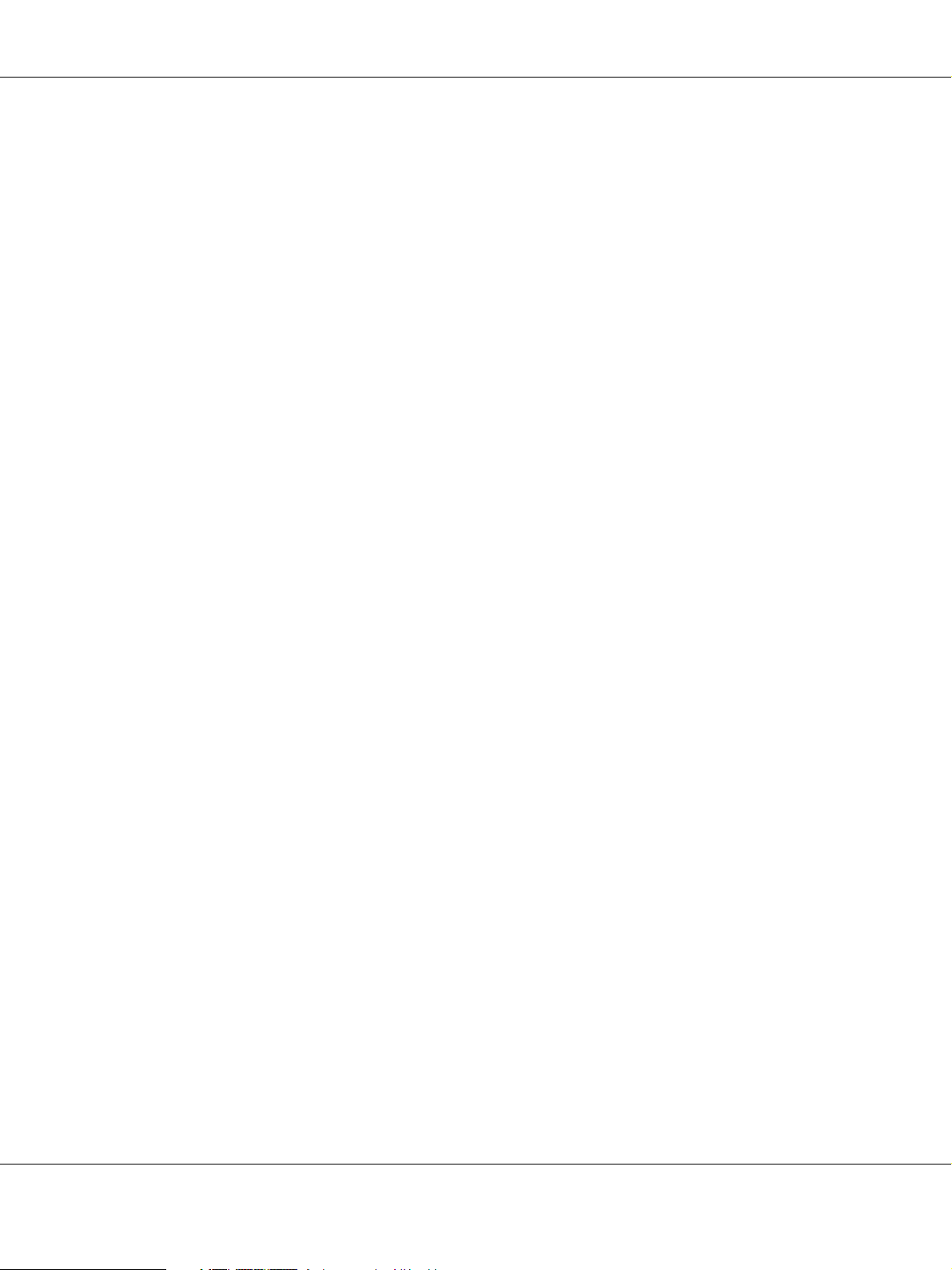
AcuLaser C2800 Benutzerhandbuch
❏ Wenn Toner verschüttet wurde, verwenden Sie einen Besen und eine Kehrschaufel oder ein
angefeuchtetes Tuch mit Seife und Wasser, um den Toner zu beseitigen. Da die feinen Partikel
bei Funkenflug Feuer oder eine Explosion verursachen können, sollten Sie keinen Staubsauger
verwenden.
❏ Bildeinheiten, die aus einer kalten in eine warme Umgebung gebracht wurden, sollten
frühestens nach einer Stunde verwendet werden, um Kondensationsschäden zu vermeiden.
❏ Setzen Sie die Bildeinheit beim Entfernen nicht direkter Sonneneinstrahlung aus, und
vermeiden Sie, dass sie jemals länger als 5 Minuten dem Licht ausgesetzt werden. Die
Bildeinheit enthält eine violette, lichtempfindliche Entwicklertrommel. Wenn die
Entwicklertrommel starkem Licht ausgesetzt wird, können auf den Ausdrucken ungewöhnlich
dunkle oder helle Stellen auftreten, und die Lebensdauer der Trommel kann sich verkürzen.
Wenn die Bildeinheit längere Zeit außerhalb des Druckers gelagert werden muss, sollten Sie sie
mit einem lichtundurchlässigen Tuch abdecken.
❏ Achten Sie darauf, die Oberfläche der Entwicklertrommel nicht zu zerkratzen. Wenn Sie die
Bildeinheit aus dem Drucker nehmen, legen Sie sie auf einer sauberen, glatten Unterlage ab.
Vermeiden Sie jede Berührung der Entwicklertrommel mit den Händen, da die Oberfläche des
Bauteils durch das Hautfett dauerhaft beschädigt und dadurch die Druckqualität
beeinträchtigt werden kann.
❏ Um stets eine optimale Druckqualität zu gewährleisten, darf die Bildeinheit nicht an Orten
aufbewahrt werden, an denen sie direkter Sonneneinstrahlung, Staub, salzhaltiger Luft oder
ätzenden Gasen (z. B. Ammoniak) ausgesetzt ist. Stellen Sie den Drucker nicht an Orten mit
hohen Temperatur- oder Luftfeuchtigkeitsschwankungen auf.
❏ Bewahren Sie das Verbrauchsmaterial außerhalb der Reichweite von Kindern auf.
❏ Lassen Sie gestautes Papier nicht im Drucker. Der Drucker kann sich dadurch überhitzen.
❏ Verwenden Sie keine Steckdosen, an die bereits andere Geräte angeschlossen sind.
❏ Achten Sie darauf, dass die Steckdosenspannung der Betriebsspannung des Druckers
entspricht.
Wichtige Sicherheitshinweise
Lesen Sie vor der Inbetriebnahme des Druckers die folgenden Hinweise genau durch:
Auswählen des Standorts und der Stromversorgung für den Drucker
❏ Stellen Sie den Drucker in der Nähe einer Netzsteckdose auf, sodass der Netzstecker jederzeit
problemlos eingesteckt und gezogen werden kann.
❏ Stellen Sie den Drucker nicht auf eine instabile Unterlage.
Sicherheitshinweise 16
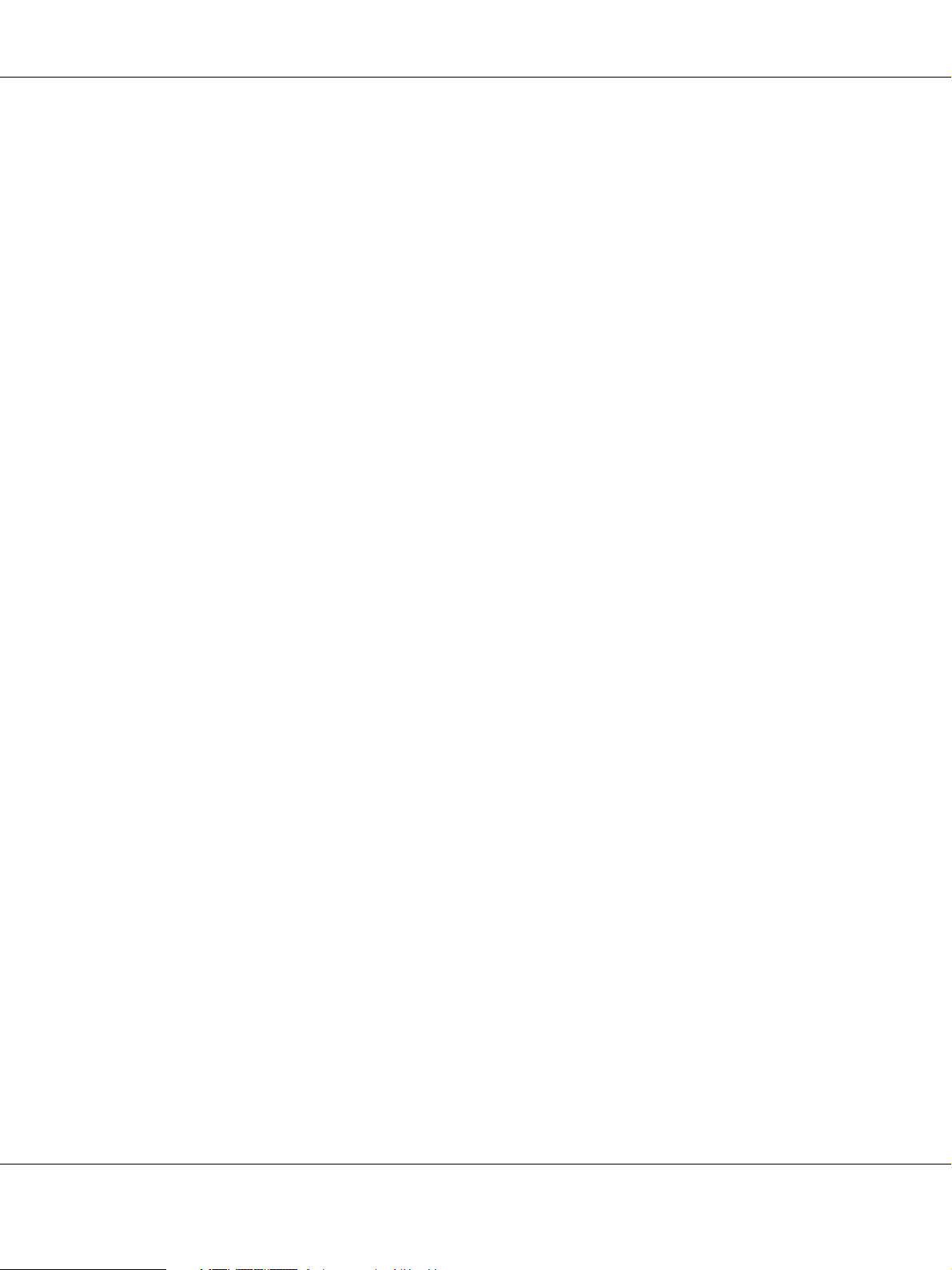
AcuLaser C2800 Benutzerhandbuch
❏ Stellen Sie den Drucker nicht so auf, dass auf das Kabel getreten wird.
❏ Schlitze und Öffnungen im Gehäuse, an der Rückseite und der Unterseite sind für Belüftung
vorgesehen. Sie dürfen nicht blockiert oder abgedeckt werden. Stellen Sie den Drucker nicht
auf ein Bett, ein Sofa, einen Teppich oder eine ähnliche Fläche oder in einer umbauten
Installation, außer wenn eine einwandfreie Belüftung gewährleistet ist.
❏ Alle Schnittstellenanschlüsse für diesen Drucker sind vom Typ Non-LPS (nicht begrenzte
Stromversorgung).
❏ Schließen Sie den Drucker an eine Steckdose an, deren Spannung der Betriebsspannung des
Druckers entspricht. Die Betriebsspannung des Druckers ist auf einem am Drucker
angebrachten Typenschild angegeben. Wenn Ihnen die Spannungswerte Ihres Stromnetzes
nicht bekannt sind, wenden Sie sich an Ihren Stromversorger bzw. Händler.
❏ Wenn der Stecker nicht in die Steckdose passt, wenden Sie sich an einen Elektriker.
❏ Verwenden Sie keine Steckdosen, an die bereits andere Geräte angeschlossen sind.
❏ Verwenden Sie ausschließlich die auf dem Typenschild angegebene Netzspannung. Wenn
Ihnen die Spannungswerte Ihres Stromnetzes nicht bekannt sind, wenden Sie sich an Ihren
Händler oder an das Energieversorgungsunternehmen.
❏ Wenn der Stecker nicht in die Steckdose passt, wenden Sie sich an einen Elektrofachmann.
❏ Wenn Sie dieses Produkt mit einem Kabel an einen Computer oder ein anderes Gerät
anschließen, achten Sie auf die richtige Ausrichtung der Stecker. Jeder Stecker kann nur auf
eine Weise eingesteckt werden. Wenn ein Stecker falsch ausgerichtet eingesteckt wird, können
beide Geräte, die über das Kabel verbunden sind, beschädigt werden.
❏ Wenn Sie ein Verlängerungskabel verwenden, achten Sie darauf, dass die Gesamtstromstärke
aller am Verlängerungskabel angeschlossenen Geräte die zulässige Stromstärke des
Verlängerungskabels nicht überschreitet.
❏ In den folgenden Fällen müssen Sie diesen Drucker vom Netz trennen und sich an einen
qualifizierten Servicetechniker wenden:
A. Wenn das Netzkabel bzw. der Stecker beschädigt ist.
B. Wenn Flüssigkeit in das Gerät gelangt ist.
C. Wenn das Gerät Regen oder Wasser ausgesetzt war.
D. Wenn das Gerät bei Befolgung der Bedienungsanleitung nicht normal funktioniert.
Stellen Sie nur die in der Bedienungsanleitung aufgeführten Bedienelemente ein. Eine
falsche Einstellung anderer Bedienelemente kann zu Schäden führen, sodass
umfangreiche Arbeiten durch einen Kundendiensttechniker erforderlich werden, damit
das Gerät wieder normal funktioniert.
Sicherheitshinweise 17
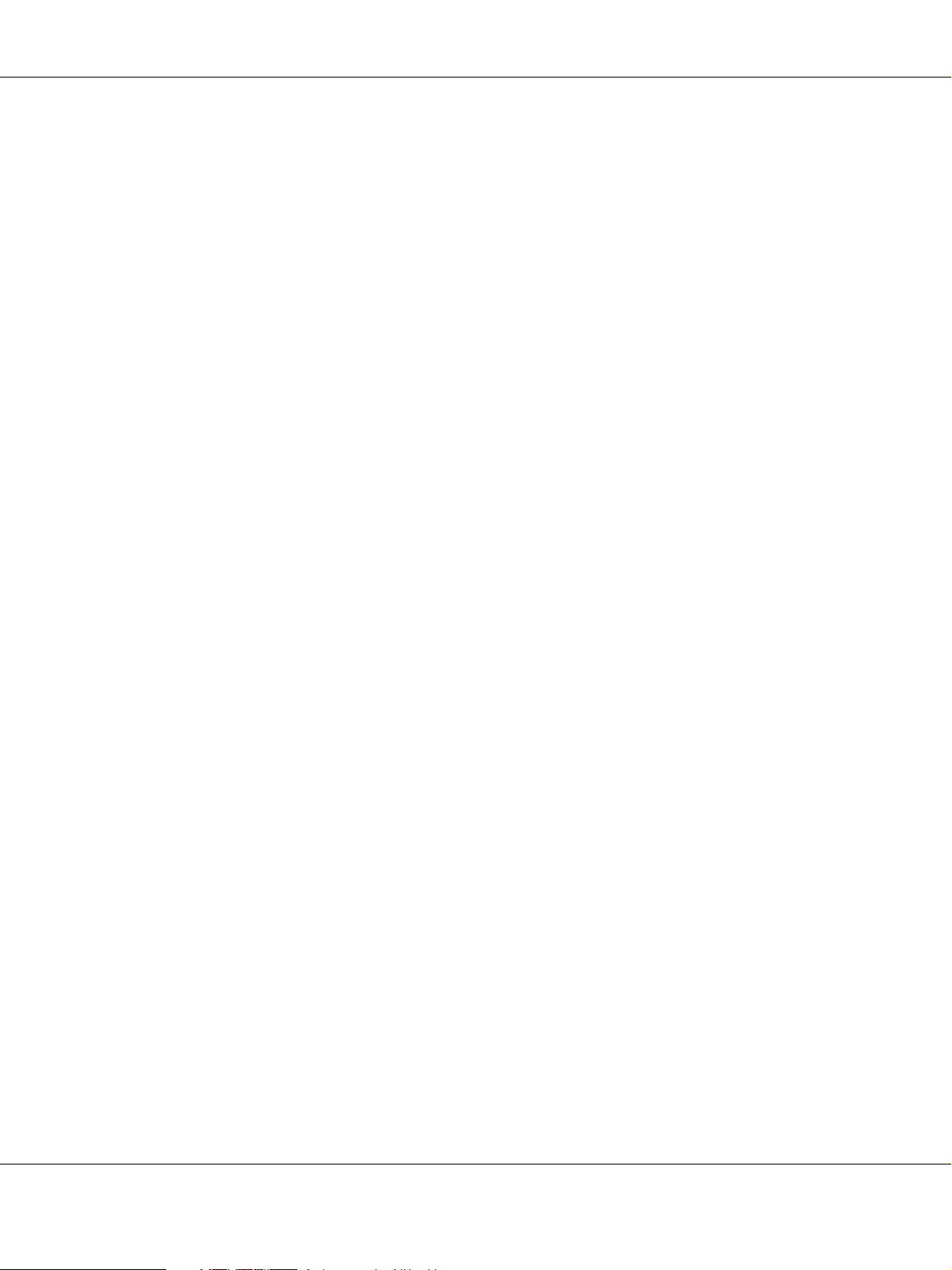
AcuLaser C2800 Benutzerhandbuch
E. Wenn das Gerät heruntergefallen ist oder das Gehäuse beschädigt wurde.
F. Wenn das Gerät auffällige Leistungsabweichungen aufweist, die auf die Notwendigkeit
einer Wartung hinweisen.
Arbeiten mit dem Drucker
❏ Der Drucker wiegt ungefähr 28 kg. Versuchen Sie nicht, den Drucker alleine anzuheben oder
zu transportieren. Der Drucker sollte von zwei Personen getragen werden.
❏ Beachten Sie alle auf dem Drucker angegebenen Warnhinweise und Anweisungen.
❏ Ziehen Sie vor dem Reinigen des Druckers den Netzstecker.
❏ Verwenden Sie zum Reinigen ein leicht feuchtes Tuch, und verwenden Sie keine
Reinigungsflüssigkeiten oder -sprays.
❏ Wenn nicht ausdrücklich in diesem Handbuch erwähnt, vermeiden Sie die Berührung mit
Bauteilen im Inneren des Geräts.
❏ Versuchen Sie niemals, Druckerbauteile gewaltsam einzusetzen. Der Drucker ist zwar robust
gebaut, kann jedoch bei unsachgemäßer Behandlung beschädigt werden.
❏ Bewahren Sie das Verbrauchsmaterial außerhalb der Reichweite von Kindern auf.
❏ Setzen Sie den Drucker nicht in einer feuchten Umgebung ein.
❏ Lassen Sie gestautes Papier nicht im Drucker. Der Drucker kann sich dadurch überhitzen.
❏ Stecken Sie niemals Gegenstände irgendwelcher Art durch Öffnungen im Gehäuse, da sie
gefährliche Spannungen berühren oder Kurzschlüsse verursachen können, wodurch Feuer
oder elektrische Schläge verursacht werden können.
❏ Achten Sie darauf, dass niemals Flüssigkeit irgendwelcher Art auf diesen Drucker gelangt.
❏ Mit Ausnahme der ausdrücklich in der Druckerdokumentation angegebenen Maßnahmen
dürfen Sie selbst keine Eingriffe am Gerät vornehmen.
❏ Nehmen Sie nur Einstellungen vor, die in der Dokumentation beschrieben sind.
Unsachgemäße Bedienungsvorgänge und Einstellungen können zu Schäden führen und
Reparaturen durch einen Mitarbeiter des autorisierten Kundendiensts erforderlich machen.
Sicherheitshinweise 18
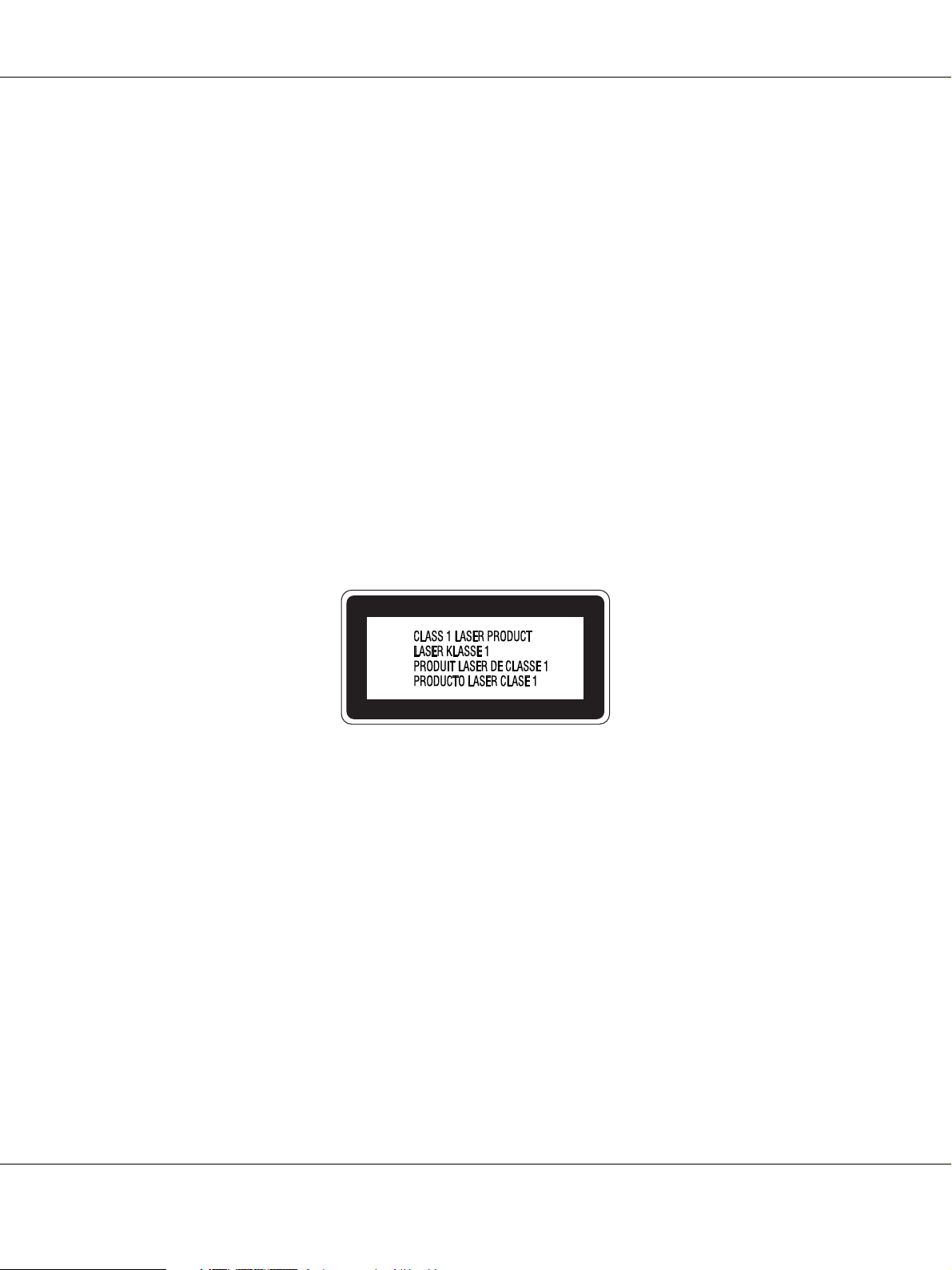
Sicherheitsinformationen
Netzkabel
Achtung:
c
Stellen Sie sicher, dass das Netzkabel den örtlichen Sicherheitsbestimmungen entspricht.
Verwenden Sie nur das mit dem Drucker mitgelieferte Netzkabel. Andere Kabel können Feuer oder
elektrische Schläge verursachen.
Das mitgelieferte Netzkabel darf nur mit diesem Drucker verwendet werden. Bei Verwendung mit
anderen Geräten können Feuer oder elektrische Schläge verursacht werden.
Aufkleber zu Laserstrahlung
Vorsicht:
w
Bedienungsvorgänge und Einstellungen, die nicht ausdrücklich in der Dokumentation des Druckers
beschrieben sind, können zu gefährlicher Strahlung führen.
Dieser Drucker ist ein Lasergerät der Klasse 1 entsprechend der Definition in den Spezifikationen
IEC60825. Der abgebildete Aufkleber ist in Ländern, in denen dies erforderlich ist, an der Rückseite
des Druckers angebracht.
AcuLaser C2800 Benutzerhandbuch
Interne Laserstrahlung
Max. durchschnittliche
Strahlungsleistung:
Wellenlänge: 770 bis 800 nm
Dies ist eine Laserdioden-Baugruppe der Klasse III mit einem unsichtbaren Laserstrahl. Der
Druckkopf ist KEINE WARTBARE VORRICHTUNG, daher darf die Druckkopfeinheit unter
keinen Umständen geöffnet werden. Im Inneren des Druckers ist ein zusätzlicher Aufkleber zur
Laserstrahlung angebracht.
5 mW an der Laseröffnung
Sicherheitshinweise 19
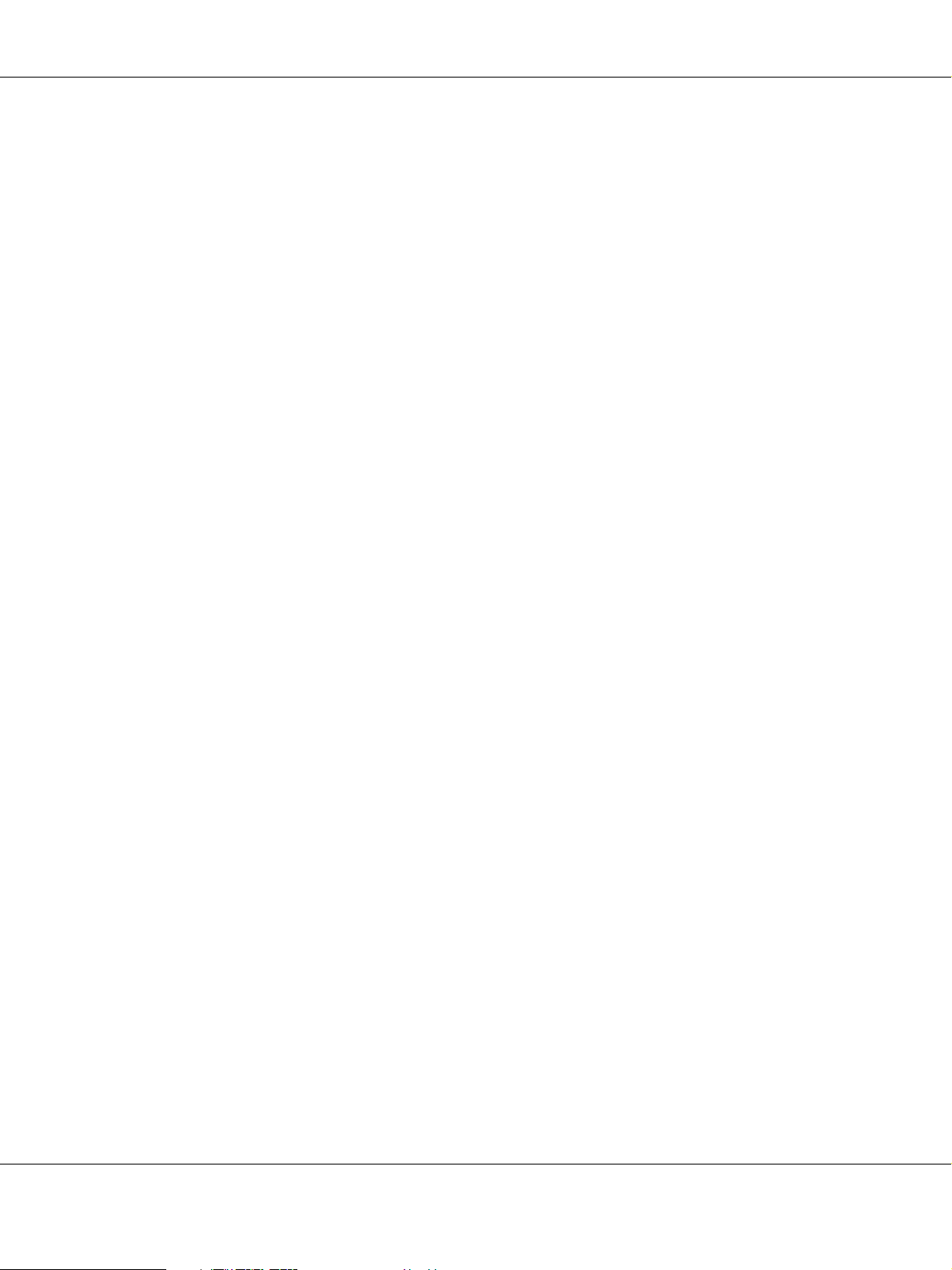
AcuLaser C2800 Benutzerhandbuch
Ozon-Sicherheit
Ozonemission
Laserdrucker erzeugen Ozongas als Nebenprodukt des Druckprozesses. Ozon wird nur erzeugt,
während der Drucker druckt.
Ozon-Belastungsgrenze
Der empfohlene Grenzwert für den Ozonausstoß beträgt 0,1 ppm (Parts per Million), angegeben
als der Durchschnitt aus Zeit und gemessener Konzentration in einem Zeitraum von acht Stunden.
Der Epson-Laserdrucker stößt in acht Stunden kontinuierlichen Druckbetriebs weniger als 0,1 ppm
aus.
Minimieren der Gefahr
Um die Ozonbelastung minimal zu halten, sollten Sie die folgenden Bedingungen vermeiden:
❏ Einsatz von mehreren Laserdruckern in einem abgeschlossenen Bereich
❏ Betrieb bei extrem niedriger Luftfeuchtigkeit
❏ Schlechte Raumbelüftung
❏ Langer kontinuierlicher Druckbetrieb in Verbindung mit einer der obigen Bedingungen
Aufstellplatz des Druckers
Der Drucker sollte so aufgestellt werden, dass erzeugte Abgase und Wärme:
❏ nicht direkt auf das Gesicht des Benutzers gerichtet sind.
❏ nach Möglichkeit direkt aus dem Gebäude ins Freie geleitet werden.
Hinweise zum Ein- und Ausschalten
Schalten Sie den Drucker in den folgenden Fällen nicht aus:
❏ Warten Sie nach dem Einschalten des Druckers, bis am LCD-Display die Meldung Bereit
angezeigt wird.
❏ Während die Anzeige Bereit blinkt.
❏ Während die Anzeige Data leuchtet oder blinkt.
❏ Während eines Druckvorgangs.
Sicherheitshinweise 20

AcuLaser C2800 Benutzerhandbuch
Kapitel 1
Informationen zum Drucker
Informations-Ressourcen
Installationshandbuch
Enthält Informationen zum Zusammenbauen des Druckers und zur Installation der
Druckersoftware.
Benutzerhandbuch (dieses Handbuch)
Enthält ausführliche Informationen zu Druckerfunktionen, Zubehör, Wartungsmaßnahmen und
Fehlerbehebung sowie die technischen Daten.
Netzwerkhandbuch
Dieses Handbuch bietet Informationen sowohl zum Druckertreiber als auch zu den
Netzwerkeinstellungen. Vor der Verwendung muss das Handbuch von der CD-ROM „Network
Utilities“ auf die Festplatte des Computers installiert werden.
* In einigen Ländern oder Regionen ist die Network Utilities CD-ROM eventuell nicht im
Lieferumfang des Produkts enthalten. In diesem Fall können Sie das Netzwerkhandbuch von der
Software CD-ROM installieren.
Handbuch zur Behebung von Papierstaus
Enthält Lösungen für den Umgang mit Papierstaus bei Ihrem Drucker, auf die Sie möglicherweise
regelmäßig zugreifen müssen. Sie sollten dieses Handbuch ausdrucken und es in der Nähe des
Druckers aufbewahren.
Schrifthandbuch
Enthält Informationen zu den vom Drucker verwendeten Schriften. Erstellen Sie eine Kopie dieses
Handbuchs, oder öffnen Sie es direkt über das folgende Verzeichnis auf der CD-ROM mit der
Software.
Für Windows: /COMMON/MANUAL/DEU/FNTG
Für Macintosh: MANUAL:DEU:FNTG
Onlinehilfe für Druckersoftware
Informationen zum Drucker 21
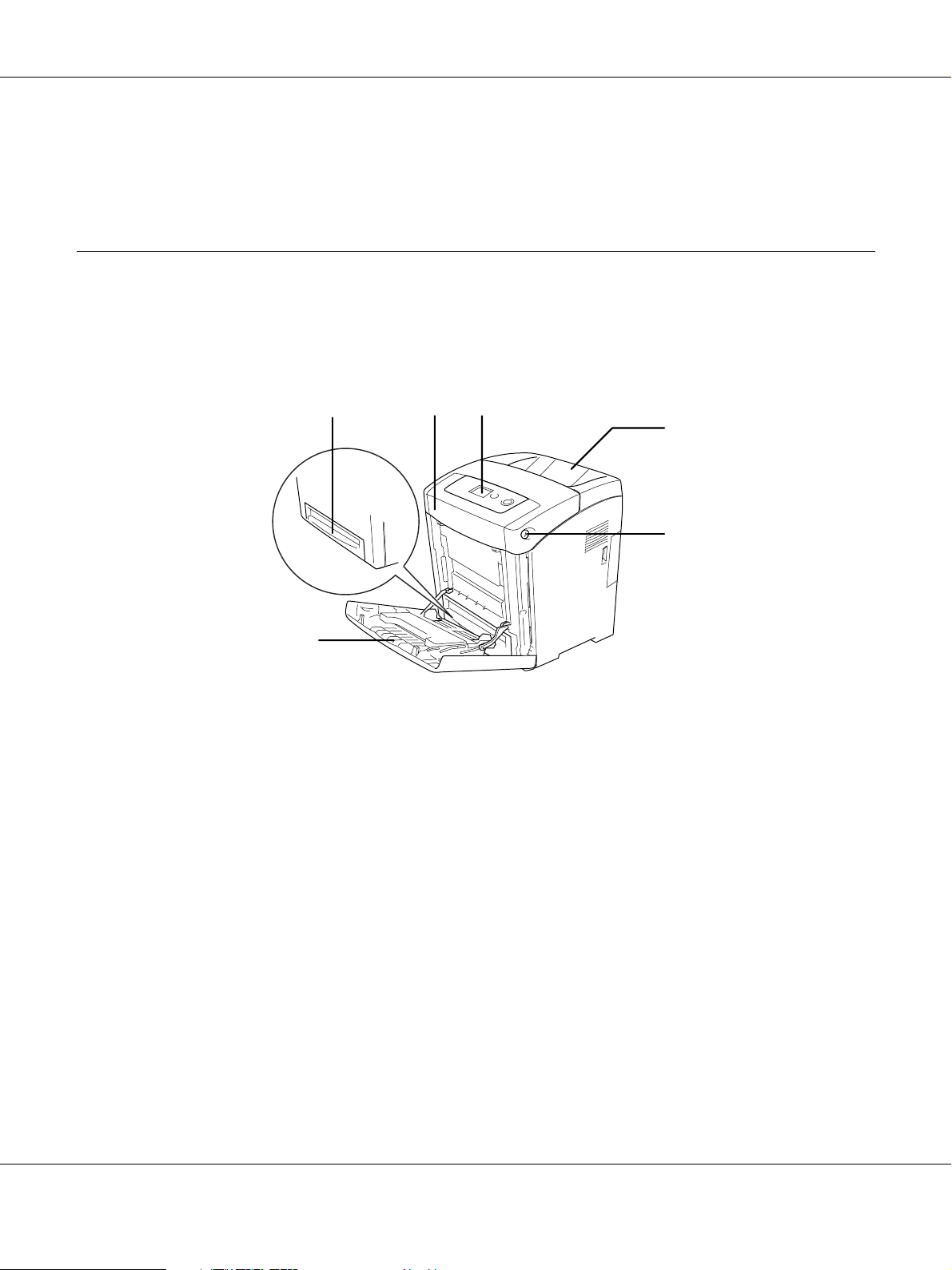
AcuLaser C2800 Benutzerhandbuch
Klicken Sie auf Hilfe, um umfassende Informationen und Anweisungen zu der Druckersoftware,
die den Drucker steuert, zu erhalten. Die Onlinehilfe wird automatisch bei der Installation der
Druckersoftware installiert.
Teile des Druckers
Vorderansicht
f
a
b
e
a. Vordere Abdeckung (Abdeckung A)
b. Bedienfeld
c. Papierausgabefach
d. Entriegelungshebel an der vorderen Abdeckung (Abdeckung A)
e. MZ-P.fach (Mehrzweckpapierfach)
f. Standardpapierkassette
c
d
Informationen zum Drucker 22
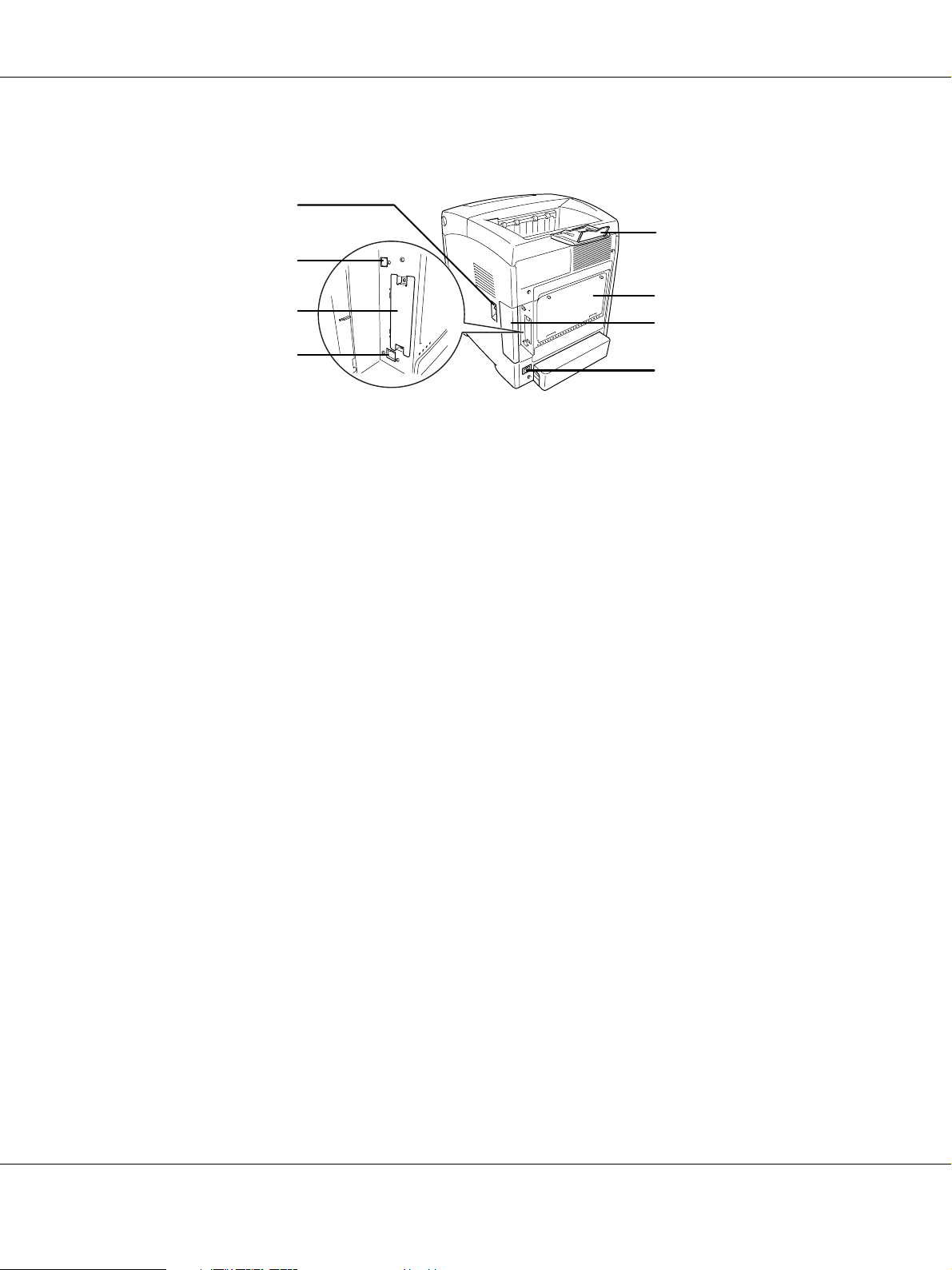
Rückansicht
AcuLaser C2800 Benutzerhandbuch
a
b
g
c
*
d
f
a. Netzschalter
b. Stopper
c. Lochplatte (erweitert über Controller)
d. Schnittstellenabdeckung
e. Netzanschluss
f. Anschluss für Ethernet-Schnittstelle
g. USB-Schnittstellenanschluss
* Sie dürfen diese Abdeckung nicht öffnen oder entfernen.
e
Informationen zum Drucker 23
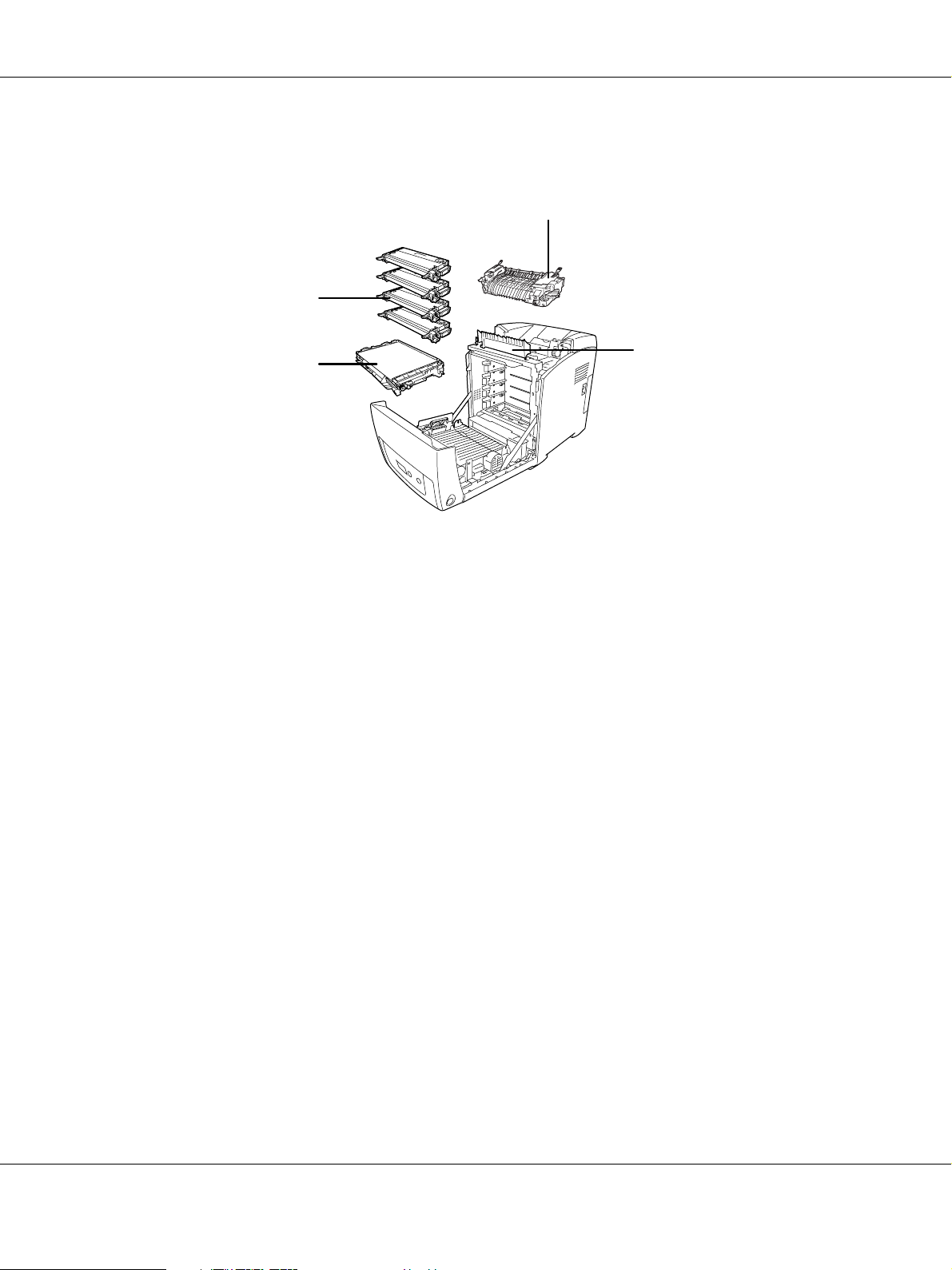
Teile im Drucker
AcuLaser C2800 Benutzerhandbuch
a
d
a. Fixiereinheit
b. Papierführung
c. Transfereinheit
d. Bildeinheiten
c
b
Informationen zum Drucker 24
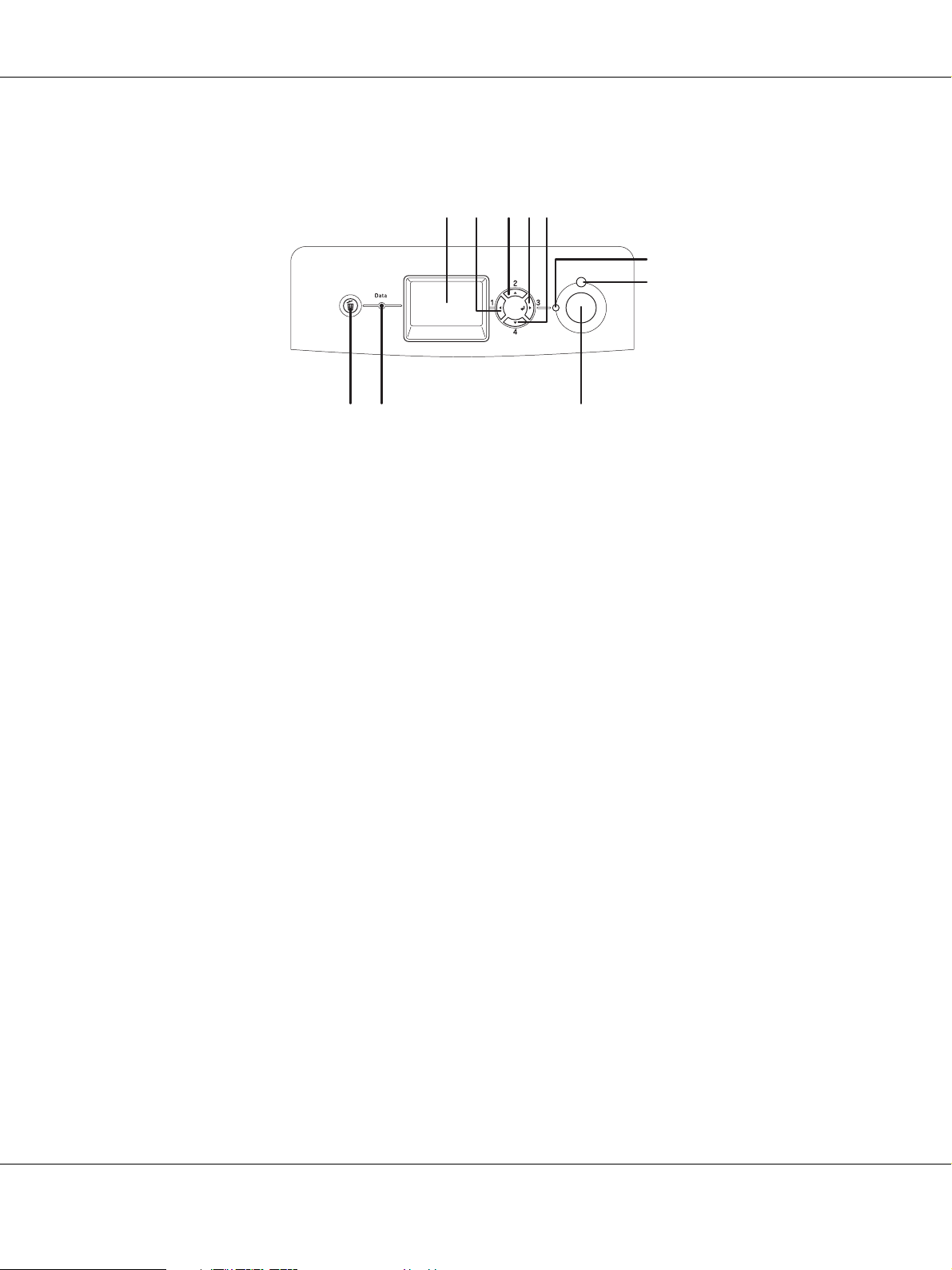
AcuLaser C2800 Benutzerhandbuch
Bedienfeld
c eb
da
f
g
ijh
a. LCD-Display Zeigt Meldungen zum Druckerstatus sowie Menüeinstellungen
des Bedienfelds an.
b.
Zurück-Taste
c.
Pfeil nach oben-Taste
d.
Eingabetaste
e.
Pfeil nach unten-Taste
f. Anzeige Bereit (Grün) Diese Anzeige leuchtet, wenn der Drucker zum Empfangen und
g. Anzeige Fehler (Rot) Diese Anzeige leuchtet oder blinkt, wenn ein Fehler aufgetreten
h. Taste Start/Stopp Wenn Sie während des Druckvorgangs diese Taste drücken, wird
i. Anzeige Data (Gelb) Diese Anzeige leuchtet, wenn im Druckpuffer Druckdaten
Über diese Tasten können Sie die Bedienfeldmenüs aufrufen. In
den Menüs lassen sich Druckereinstellungen vornehmen und der
Status von Verbrauchsmaterialien überprüfen. Weitere
Informationen zum Verwenden dieser Tasten finden Sie unter
„Verwenden der Bedienfeldmenüs“ auf Seite 171.
Drucken von Daten bereit ist.
Die Anzeige leuchtet nicht, wenn der Drucker nicht bereit ist.
ist.
der Druckvorgang angehalten.
Wenn die Fehleranzeige blinkt, können Sie durch Drücken dieser
Taste die Fehlerinformationen löschen und den Drucker in den
Status „Bereit“ schalten.
gespeichert sind, die jedoch noch nicht gedruckt wurden. (Der
Druckpuffer ist der für den Empfang von Daten reservierte
Bereich des Druckerspeichers.)
Die Anzeige blinkt, wenn der Drucker gerade Daten verarbeitet.
Wenn der Druckpuffer keine Daten mehr enthält, leuchtet die
Anzeige nicht.
Informationen zum Drucker 25
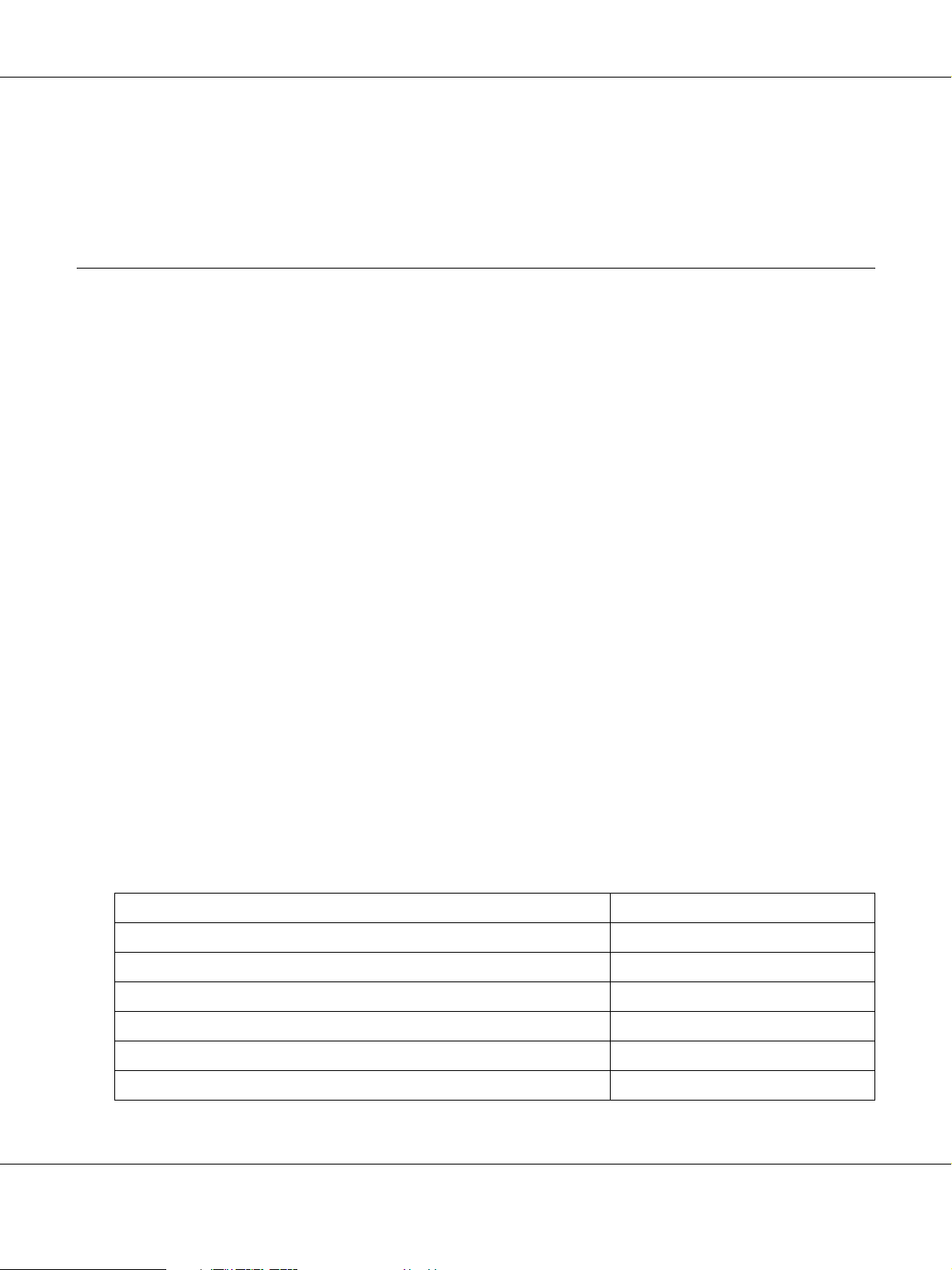
AcuLaser C2800 Benutzerhandbuch
j. Auftrag abbrechen-Taste Drücken Sie die Taste einmal, um den aktuellen Druckauftrag
abzubrechen. Halten Sie die Taste länger als zwei Sekunden
gedrückt, um alle Aufträge aus dem Druckerspeicher zu löschen.
Optionen und Verbrauchsmaterialien
Optionen
Durch die Installation der folgenden Optionen können Sie die Leistung des Druckers verbessern.
❏ 550 Blatt Zusatzpapiermagazin (C12C802291)
Dadurch wird die mögliche Papierzufuhr auf 550 Blatt erhöht.
❏ Duplexeinheit (C12C802301)
Mit dieser Einheit können Sie Papier automatisch beidseitig bedrucken.
❏ Speichermodul
Diese Option erweitert die Kapazität des Druckerspeichers und ermöglicht den Druck von
komplexen Dokumenten mit vielen Grafiken. Der Druckerspeicher (RAM) kann bis auf 640 MB
erhöht werden, wenn ein DIMM-Modul mit 512 MB RAM hinzugefügt wird.
Hinweis:
Stellen Sie sicher, dass der DIMM-Speicher mit EPSON-Produkten kompatibel ist. Informationen dazu
erhalten Sie, wenn Sie sich an den Händler wenden, bei dem Sie den Drucker erworben haben, oder an
einen autorisierten EPSON-Kundendienst.
Verbrauchsmaterialien
Die Lebensdauer der folgenden Verbrauchsmaterialien wird vom Drucker überwacht. Der
Drucker weist Sie darauf hin, wenn sie ersetzt werden müssen.
Produktname Produktcode
Bildeinheit mit hoher Kapazität (Yellow (Gelb)) 1158
Bildeinheit mit hoher Kapazität (Magenta (Magenta)) 1159
Bildeinheit mit hoher Kapazität (Cyan (Cyan)) 1160
Bildeinheit mit hoher Kapazität (Black (Schwarz)) 1161
Bildeinheit mit Standardkapazität (Yellow (Gelb)) 1162
Bildeinheit mit Standardkapazität (Magenta (Magenta)) 1163
Informationen zum Drucker 26
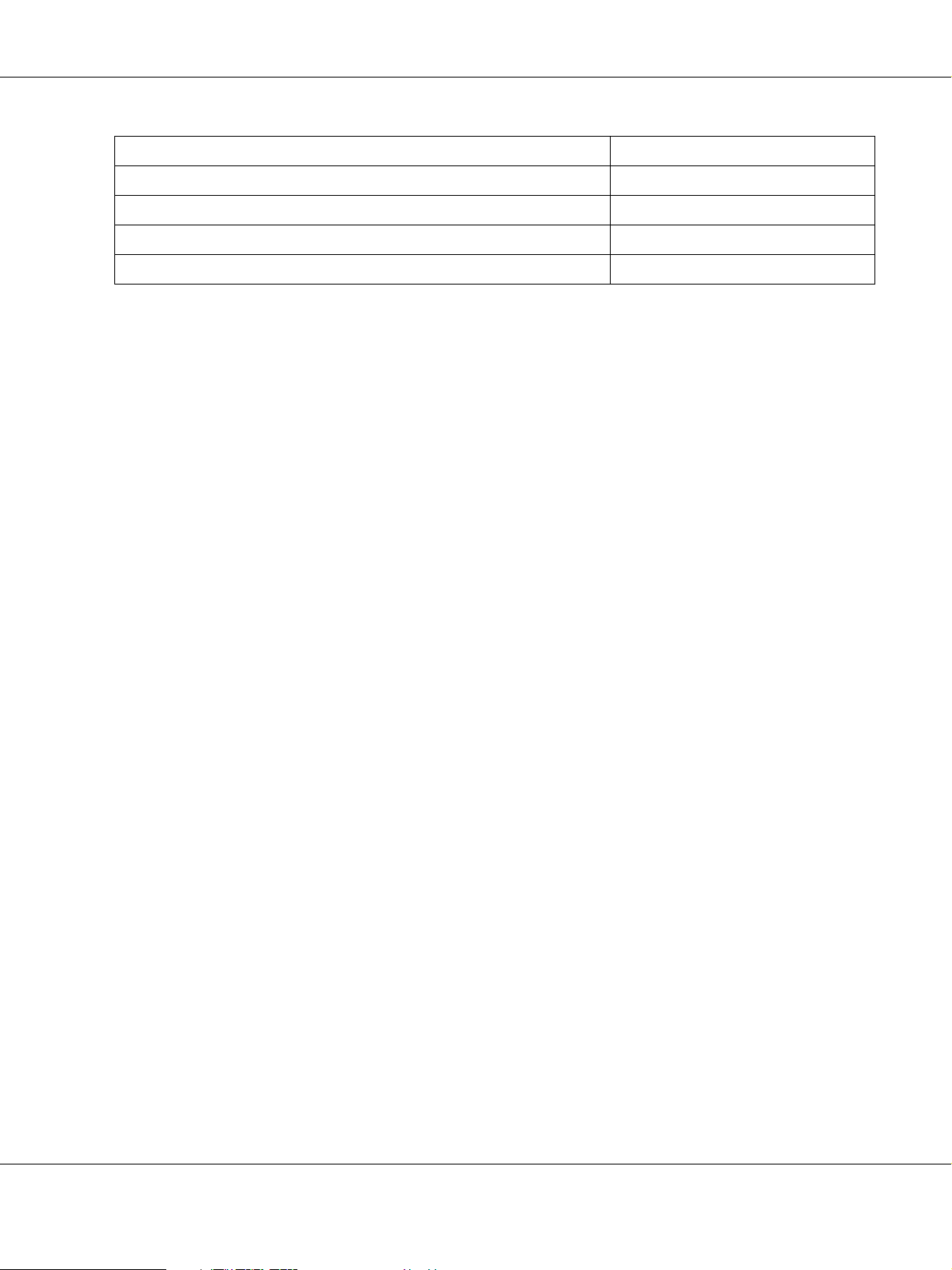
AcuLaser C2800 Benutzerhandbuch
Bildeinheit mit Standardkapazität (Cyan (Cyan)) 1164
Bildeinheit mit Standardkapazität (Black (Schwarz)) 1165
Transfereinheit 3024
Fixiereinheit (110-120 V) 3026
Fixiereinheit (220-240 V) 3025
Informationen zum Drucker 27
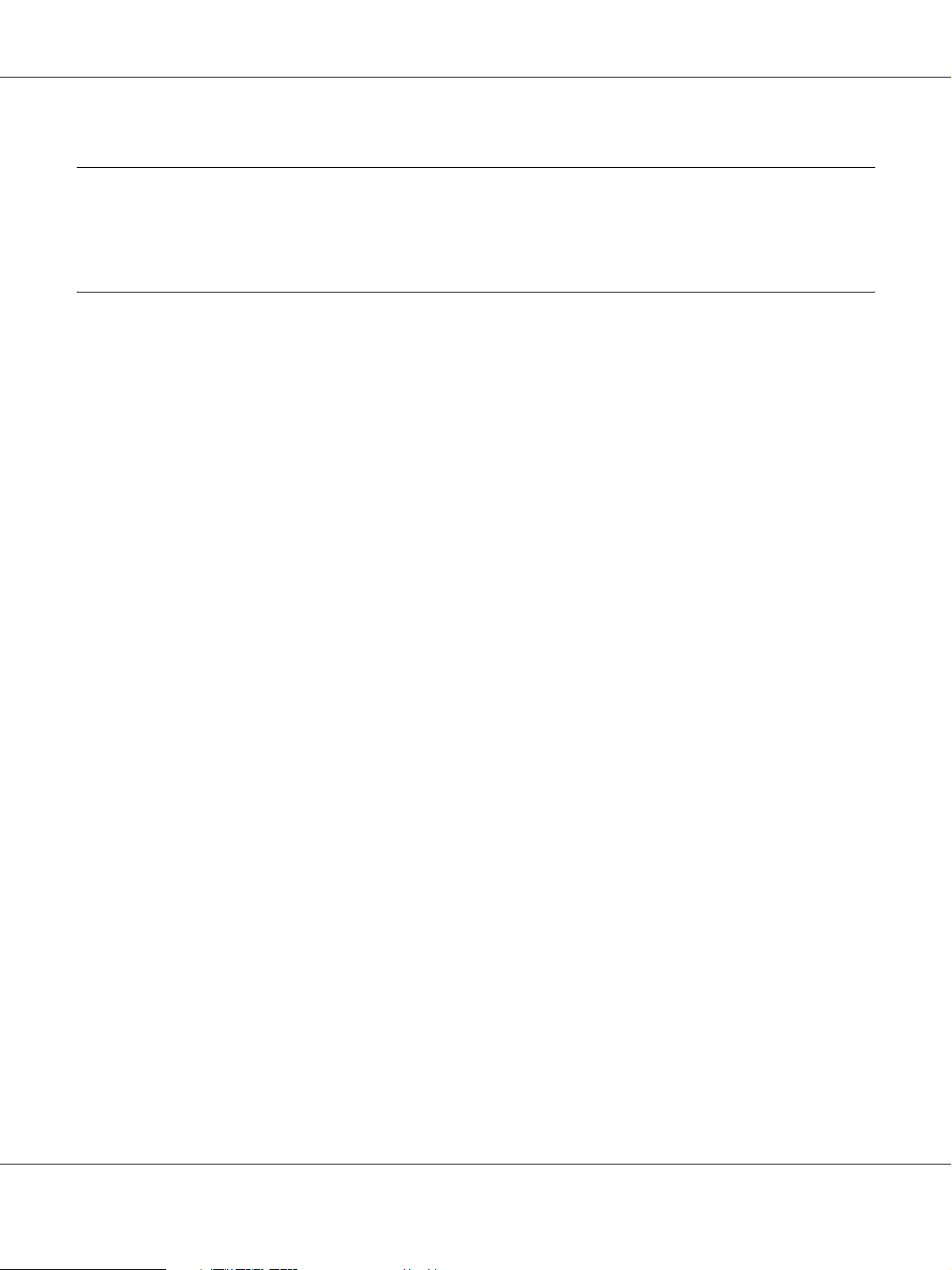
AcuLaser C2800 Benutzerhandbuch
Kapitel 2
Leistungsmerkmale des Druckers und verschiedene Druckoptionen
Leistungsmerkmale des Druckers
Der Drucker verfügt über viele Leistungsmerkmale, die die Bedienung erleichtern und das
Erstellen anspruchsvoller Ausdrucke ermöglichen. Die wichtigsten dieser Leistungsmerkmale
werden im Folgenden beschrieben.
Hochgeschwindigkeits-Tandem-Druckengine
Die technisch neuartige Tandem-Engine des Druckers erzielt dank 400 MHz-Bildverarbeitung und
Single-Pass-Technologie 20 Seiten pro Minute bei 4800 RIT*-Farbdruck und 25 Seiten pro Minute
bei Schwarzweißdruck auf A4-Papier.
* Epson AcuLaser Resolution Improvement Technology
Vordefinierte Farbeinstellungen im Druckertreiber
Der Druckertreiber verfügt über zahlreiche vordefinierte Einstellungen für den Farbdruck. Sie
können dadurch die Druckqualität für verschiedene Arten von Farbdokumenten optimieren.
Für Windows finden Sie weitere Informationen unter „Einstellen der Druckqualität“ auf Seite 52.
Für Macintosh finden Sie weitere Informationen unter „Einstellen der Druckqualität“ auf Seite
119.
Tonersparmodus
Sie können den Tonersparmodus verwenden, um den Tonerverbrauch beim Ausdrucken eines
Konzeptausdrucks zu reduzieren.
Leistungsmerkmale des Druckers und verschiedene Druckoptionen 28

AcuLaser C2800 Benutzerhandbuch
Resolution Improvement Technology (Technologie zur Verbesserung der Auflösung) und Enhanced-MicroGray-Technologie
Resolution Improvement Technology (RITech) ist eine von Epson entwickelte Druckertechnologie
zur Verbesserung der Auflösung, die die stufigen Ränder von schrägen und gekrümmten Linien in
Texten und Grafiken glättet. Enhanced MicroGray verbessert die Halbtonqualität von Grafiken.
Zahlreiche Schriften
Zum Erstellen professionell aussehender Dokumente verfügt der Drucker über 84 skalierbare
Schriften und 7 Bitmap-Schriften im ESC/Page-Modus.
Adobe PostScript 3-Modus
Mit dem Adobe-PostScript-3-Modus können Sie Dokumente drucken, die für PostScript-Drucker
formatiert wurden. Siebzehn skalierbare Schriften sind vorhanden. Aufgrund der Unterstützung
durch IES (Intelligent Emulation Switch/Intelligenter Emulationsschalter) und SPL (Shared
Printer Language/Gemeinsame Druckersprache) kann der Drucker je nach den empfangenen
Druckdaten zwischen dem PostScript-Modus und anderen Emulationen wechseln.
Im PostScript 3-Modus können über die Netzwerkschnittstelle übertragenene Dateien im
PDF-Format direkt ausgedruckt werden.
PCL-Emulationsmodus
Durch den PCL-Emulationsmodus können Sie Dokumente in der Druckersprache PCL6/5c auf
diesem Drucker drucken.
Verschiedene Druckoptionen
Bei diesem Drucker stehen Ihnen eine Reihe verschiedener Druckoptionen zur Verfügung. Sie
können in unterschiedlichen Formaten und auf vielen verschiedenen Papiertypen drucken.
Im Folgenden werden die Vorgehensweisen für die verschiedenen Druckarten beschrieben.
Wählen Sie die für Sie geeignete Methode aus.
Leistungsmerkmale des Druckers und verschiedene Druckoptionen 29
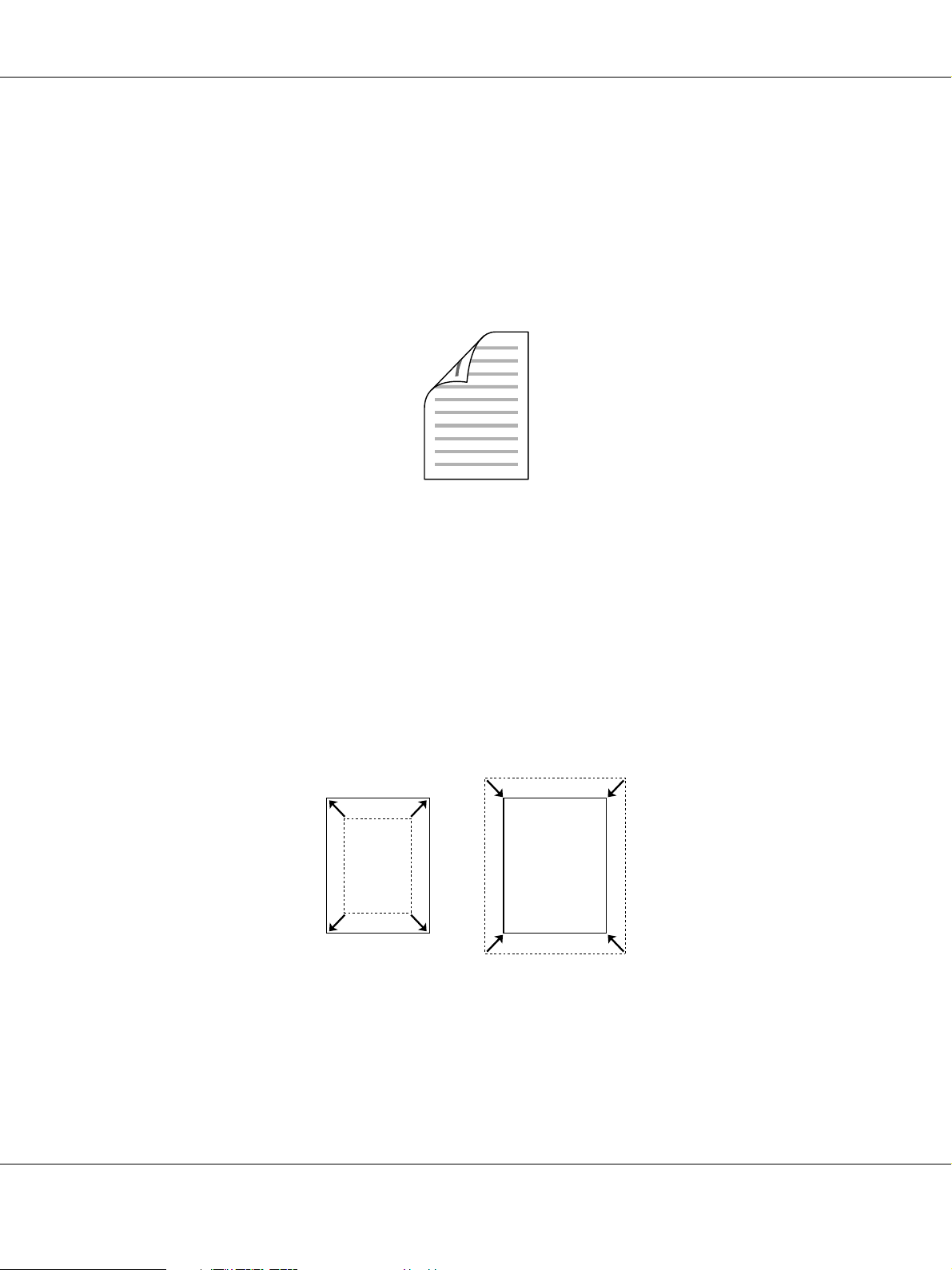
Beidseitiges Drucken
„Duplexdruck“ auf Seite 58 (Windows)
„Duplexdruck“ auf Seite 137 (Macintosh)
AcuLaser C2800 Benutzerhandbuch
Mit dieser Funktion können Sie auf beiden Seiten des Papiers drucken.
Drucken mit der Funktion „Passend auf Seite“
„Skalieren von Ausdrucken“ auf Seite 66 (Windows)
„Skalieren von Ausdrucken“ auf Seite 123 (Macintosh)
Diese Funktion vergrößert oder verkleinert das Dokument automatisch zur Anpassung an das
gewählte Papierformat.
Leistungsmerkmale des Druckers und verschiedene Druckoptionen 30

Drucken mehrerer Seiten pro Blatt
„Ändern des Drucklayouts“ auf Seite 64 (Windows)
„Ändern des Drucklayouts“ auf Seite 125 (Macintosh)
AcuLaser C2800 Benutzerhandbuch
Mit dieser Funktion können Sie zwei oder vier Seiten auf ein Blatt Papier drucken.
Drucken von Wasserzeichen
„Verwenden eines Wasserzeichens“ auf Seite 68 (Windows)
„Verwenden eines Wasserzeichens“ auf Seite 126 (Macintosh)
Mit dieser Funktion können Sie einen Text oder ein Bild als Wasserzeichen auf den Ausdruck
drucken. Beispielsweise können Sie wichtige Dokumente mit „Vertraulich“ versehen.
Leistungsmerkmale des Druckers und verschiedene Druckoptionen 31

Drucken von Kopf- und Fußzeilen
„Verwendung von Kopf- und Fußzeilen“ auf Seite 72 (Windows)
„Verwendung von Kopf- und Fußzeilen“ auf Seite 135 (Macintosh)
XXXXX
XXXXX
AcuLaser C2800 Benutzerhandbuch
Mit dieser Option können Sie am oberen und unteren Rand einer Seite eine Kopf- bzw. eine
Fußzeile drucken.
Leistungsmerkmale des Druckers und verschiedene Druckoptionen 32

Drucken von Overlays
„Verwenden eines Overlays“ auf Seite 73 (Windows)
AcuLaser C2800 Benutzerhandbuch
Mit dieser Funktion können Sie Standardformulare oder -vorlagen auf Ihren Ausdrucken
vorbereiten, die Sie beim Drucken anderer Dokumente als Overlays verwenden können.
Hinweis:
Die Overlay-Druckfunktion ist im PostScript 3-Modus nicht verfügbar.
Verwenden der Funktion „Auftrag speichern“
„Speichermodul“ auf Seite 224
„Verwenden der Funktion Auftrag speichern“ auf Seite 80 (Windows)
„Verwenden der Funktion Auftrag speichern“ auf Seite 141 (Macintosh)
Mit dieser Funktion können Sie Druckaufträge, die im Speicher des Druckers gespeichert sind, zu
einem späteren Zeitpunkt direkt über das Bedienfeld des Druckers drucken.
Leistungsmerkmale des Druckers und verschiedene Druckoptionen 33

AcuLaser C2800 Benutzerhandbuch
Webseitendruck
Mit EPSON Web-To-Page können Sie Webseiten beim Drucken an das von Ihnen gewünschte
Papierformat anpassen. Außerdem können Sie sich eine Vorschau anzeigen lassen.
Hinweis:
❏ Diese Software steht nur für Windows zur Verfügung.
❏ Installieren Sie EPSON Web-To-Page von der CD-ROM mit der Druckersoftware, um diese Funktion
zu nutzen.
Aufrufen von EPSON Web-To-Page
Wenn Sie EPSON Web-To-Page installiert haben, wird in Microsoft Internet Explorer eine
Symbolleiste angezeigt. Wenn die Symbolleiste nicht angezeigt wird, wählen Sie in Internet
Explorer im Menü „Ansicht“ die Option Symbolleisten und dann EPSON Web-To-Page aus.
Leistungsmerkmale des Druckers und verschiedene Druckoptionen 34

AcuLaser C2800 Benutzerhandbuch
Kapitel 3
Handhabung der Druckmedien
Papierzufuhren
In diesem Abschnitt erfahren Sie, welche Druckmedien Sie über eine Papierzufuhr verwenden
können.
MZ-Papierfach
Papiertyp Papierformat Fassungsvermögen
Gewicht Normalpapier: 60 bis 80
g/m²
Gewicht mittelschweres Papier: 81 bis
105 g/m²
Gewicht Briefumschläge: 75 bis 105
g/m²
Etiketten A4, Letter (LT) Bis zu 15 mm Stapelstärke
Gewicht schweres Papier: 106 bis 163
g/m²
A4, A5, B5, Letter (LT),
Half-Letter (HLT),
Executive (EXE),
Government Legal (GLG),
Legal (LGL),
Government Letter (GLT)
Benutzerdefiniertes Papierformat:
Mindestens 76,2 × 98,4 mm
Maximal 220 × 355,6 mm
A4, A5, B5, Letter (LT),
Half-Letter (HLT),
Executive (EXE),
Government Legal (GLG),
Legal (LGL),
Government Letter (GLT)
Benutzerdefiniertes Papierformat:
Mindestens 76,2 × 98,4 mm
Maximal 220 × 355,6 mm
DL, ISO-B5, C5 Bis zu 15 mm Stapelstärke
A4, A5, B5, Letter (LT),
Half-Letter (HLT),
Executive (EXE),
Government Letter (GLT)
Benutzerdefiniertes Papierformat:
Mindestens 76,2 × 98,4 mm
Maximal 220 × 355,6 mm
Bis zu 150 Blatt
(Gesamte Stärke: bis zu 15 mm)
Bis zu 15 mm Stapelstärke
Bis zu 15 mm Stapelstärke
Handhabung der Druckmedien 35

AcuLaser C2800 Benutzerhandbuch
Gewicht extraschweres Papier: 164
bis 216 g/m²
Gewicht EPSON Color Laser Paper
(Papier für Farblaserdrucker von
EPSON): 82 g/m²
EPSON Color Laser Transparencies
(Folien für Farblaserdrucker von
EPSON)
Gewicht EPSON Color Laser Coated
Paper (Beschichtetes Papier für
Farblaserdrucker von EPSON): 103
g/m²
Standardpapierkassette
Papiertyp Papierformat Fassungsvermögen
A4, A5, B5, Letter (LT),
Half-Letter (HLT),
Executive (EXE),
Government Letter (GLT)
Benutzerdefiniertes Papierformat:
Mindestens 76,2 × 98,4 mm
Maximal 220 × 355,6 mm
A4 Bis zu 150 Blatt
A4, Letter (LT) Bis zu 75 Blatt
A4 Bis zu 15 mm Stapelstärke
Bis zu 15 mm Stapelstärke
(Gesamte Stärke: bis zu 15 mm)
(Gesamte Stärke: bis zu 15 mm)
Gewicht Normalpapier: 60 bis 105
g/m²
Gewicht EPSON Color Laser Paper
(Papier für Farblaserdrucker von
EPSON): 82 g/m²
A4, A5, B5, Letter (LT),
Executive (EXE),
Legal (LGL),
Government Legal (GLG)
A4
550-Blatt Zusatzpapiermagazin
Papiertyp Papierformat Fassungsvermögen
Gewicht Normalpapier: 60 bis 105
g/m²
Gewicht EPSON Color Laser Paper
(Papier für Farblaserdrucker von
EPSON): 82 g/m²
A4, A5, B5, Letter (LT),
Executive (EXE),
Legal (LGL),
Government Legal (GLG)
A4
Bis zu 250 Blatt
(Gesamte Stärke: bis zu 27,6 mm)
Bis zu 550 Blatt
(Gesamte Stärke: bis zu 59,4 mm)
Handhabung der Druckmedien 36

AcuLaser C2800 Benutzerhandbuch
Auswählen der Papierzufuhr
Sie können den Drucker über den Druckertreiber oder über das Bedienfeld so einstellen, dass eine
Papierzufuhr mit der geeigneten Papiergröße automatisch ausgewählt wird, oder die
Papierzufuhr manuell festlegen. Weitere Informationen zum Zugriff auf den Druckertreiber unter
Windows finden Sie unter „Zugriff auf den Druckertreiber“ auf Seite 51. Die Informationen für
Macintosh finden Sie unter „Zugriff auf den Druckertreiber“ auf Seite 118. Informationen zur
Verwendung des Drucker-Bedienfelds finden Sie unter „Verwenden der Bedienfeldmenüs“ auf
Seite 171.
Verwenden des Druckertreibers
Für Windows:
Rufen Sie den Druckertreiber auf, klicken Sie auf die Registerkarte Allgemeine Einstellungen,
und wählen Sie dann Automatische Auswahl für die Papierzufuhr aus. Klicken Sie anschließend
auf OK.
Hinweis:
Sie können die Papierzufuhr manuell in der Liste „Papierzufuhr“ festlegen.
Für Macintosh:
Rufen Sie den Druckertreiber auf, wählen Sie Druckereinstellungen in der Dropdownliste aus,
und klicken Sie auf die Registerkarte Allgemeine Einstellungen. Wählen Sie dann in der Liste
„Papierzufuhr“ die Option Automatische Auswahl aus, und klicken Sie auf Drucken.
Hinweis:
Sie können die Papierzufuhr manuell in der Liste „Papierzufuhr“ festlegen.
Verwenden des Bedienfelds
Rufen Sie am Bedienfeld das Menü Setup auf, wählen Sie Papierzufuhr und dann die Option Auto
aus.
Hinweis:
Manuell können Sie die Papierzufuhr im Menü Papierzufuhr festlegen.
Priorität der Papierzufuhr bei Auswahl von Auto
Der Drucker sucht dann in der folgenden Reihenfolge nach der Papierzufuhr mit dem
angegebenen Papierformat.
Standardkonfiguration:
MZ-Papierfach
Magazin 1
Handhabung der Druckmedien 37

AcuLaser C2800 Benutzerhandbuch
Mit installiertem 550 Blatt Zusatzpapiermagazin:
MZ-Papierfach
Magazin 1
Magazin 2
Hinweis:
❏ Wenn Sie Einstellungen für das Papierformat oder die Papierzufuhr in der Anwendung vornehmen,
können diese die Einstellungen des Druckertreibers außer Kraft setzen.
❏ Wenn Sie in den Druckertreibereinstellungen als Papierformat Briefumschläge auswählen, können diese
unabhängig von den Druckertreibereinstellungen für die Papierzufuhr nur in das MZ-Papierfach
eingelegt werden.
❏ Sie können die Priorität des MZ-Papierfachs am Bedienfeldmenü Setup mit der Einstellung MZ-Modus
ändern. Weitere Informationen hierzu finden Sie im Abschnitt „Menü „Setup““ auf Seite 180.
Einlegen von Papier
In diesem Abschnitt wird erläutert, wie Sie Papier einlegen. Wenn Sie spezielle Druckmedien wie
Folien oder Briefumschläge verwenden, lesen Sie auch die Hinweise unter „Drucken auf speziellen
Druckmedien“ auf Seite 43.
MZ-Papierfach
Führen Sie zum Einlegen von Papier in das MZ-Fach die nachstehenden Anweisungen aus:
1. Öffnen Sie das MZ-Papierfach.
Handhabung der Druckmedien 38

AcuLaser C2800 Benutzerhandbuch
2. Legen Sie einen Stapel des gewünschten Papiers mit der zu bedruckenden Seite nach unten ein
und schieben Sie die Papierführungen gegen die Seiten des Stapels, bis sie eng ansitzen.
Hinweis:
❏ Legen Sie das Papier mit der kurzen Seite voran ein.
❏ Legen Sie nur so viel Papier ein, dass die maximale Höhe des Papierstapels nicht überschritten wird.
❏ Glätten Sie das Papier vor dem Einlegen. Gewelltes Papier kann u. U. nicht ordnungsgemäß
eingezogen werden.
❏ Legen Sie nach dem Einlegen des Papiers über das Bedienfeld die Einstellungen für
MZ-Papierfachformat und MZ-Typ fest, um das Format des eingelegten Papiers abzustimmen.
❏ Um auf der Rückseite von bereits bedrucktem Papier zu drucken, verwenden Sie das MZ-Fach. Der
Duplexdruck kann hierfür nicht verwendet werden.
Standardpapierkassette und optionales Zusatzpapiermagazin
Die von der Standardpapierkassette unterstützten Papierformate und -typen werden auch vom
optionalen Zusatzpapiermagazin unterstützt. Weitere Informationen hierzu finden Sie unter
„550-Blatt Zusatzpapiermagazin“ auf Seite 36.
Die Vorgehensweise zum Einlegen von Papier in die Standardpapierkassette ist die gleiche wie für
das Zusatzpapiermagazin.
Zusätzlich zu Normalpapier können Sie auch Spezialmedien, wie z. B. EPSON Color Laser Paper
(Papier für Farblaserdrucker von EPSON), in die Papierkassetten einlegen.
Führen Sie zum Einlegen von Papier in die Standardkassette und in das optionale Zusatzmagazin
die nachstehenden Anweisungen aus: In den Abbildungen wird die Standardpapierkassette
dargestellt.
Handhabung der Druckmedien 39

AcuLaser C2800 Benutzerhandbuch
1. Ziehen Sie die Papierkassette so weit wie möglich heraus. Heben Sie dann die Vorderseite der
Papierkassette an, und ziehen Sie sie heraus.
2. Drücken Sie den Knopf, und verschieben Sie die linke und rechte Papierführung, um das
Papier richtig einlegen zu können.
Handhabung der Druckmedien 40

AcuLaser C2800 Benutzerhandbuch
3. Drücken Sie den Knopf, und schieben Sie die Papierführung an die Position, die dem
einzulegenden Papierformat entspricht.
Hinweis:
❏ Richten Sie vor dem Einlegen des Papiers die Papierkanten sorgfältig aneinander aus.
❏ Legen Sie nur so viel Papier ein, dass die maximale Höhe des Papierstapels nicht überschritten wird.
4. Damit die Blätter nicht zusammen haften, fächern Sie einen Stapel Papier. Richten Sie dann die
Kanten des Papierstapels auf einer ebenen Fläche bündig zueinander aus.
Hinweis:
Glätten Sie das Papier vor dem Einlegen. Gewelltes Papier kann u. U. nicht ordnungsgemäß eingezogen
werden.
5. Legen Sie den Stapel mit der zu bedruckenden Seite nach oben in die Papierkassette ein, und
richten Sie ihn an der vorderen und an der linken Seite der Papierkassette aus.
Handhabung der Druckmedien 41

AcuLaser C2800 Benutzerhandbuch
6. Drücken Sie die Papierführungen an das Papier, bis sie fest ansitzen.
7. Setzen Sie die Papierkassette erneut in die Einheit ein.
Hinweis:
❏ Legen Sie nach dem Einlegen des Papiers über das Bedienfeld die Einstellungen für Magazin 1 Typ
und Magazin 2 Typ fest, um den Typ und das Format des eingelegten Papiers abzustimmen.
❏ Wenn Sie Papier in das optionale Zusatzpapiermagazin eingelegt und dieses installiert haben,
nehmen Sie die Einstellung für die verwendete Papierkassette vor.
Papierausgabefach
Das Ausgabefach befindet sich an der Oberseite des Druckers. Da Ausdrucke mit der bedruckten
Seite nach unten ausgegeben werden, wird dieses Ausgabefach auch als
„Face-Down-Papierablage“ bezeichnet. Ziehen Sie den Stopper hoch, damit die Ausdrucke nicht
aus dem Drucker fallen können.
Handhabung der Druckmedien 42
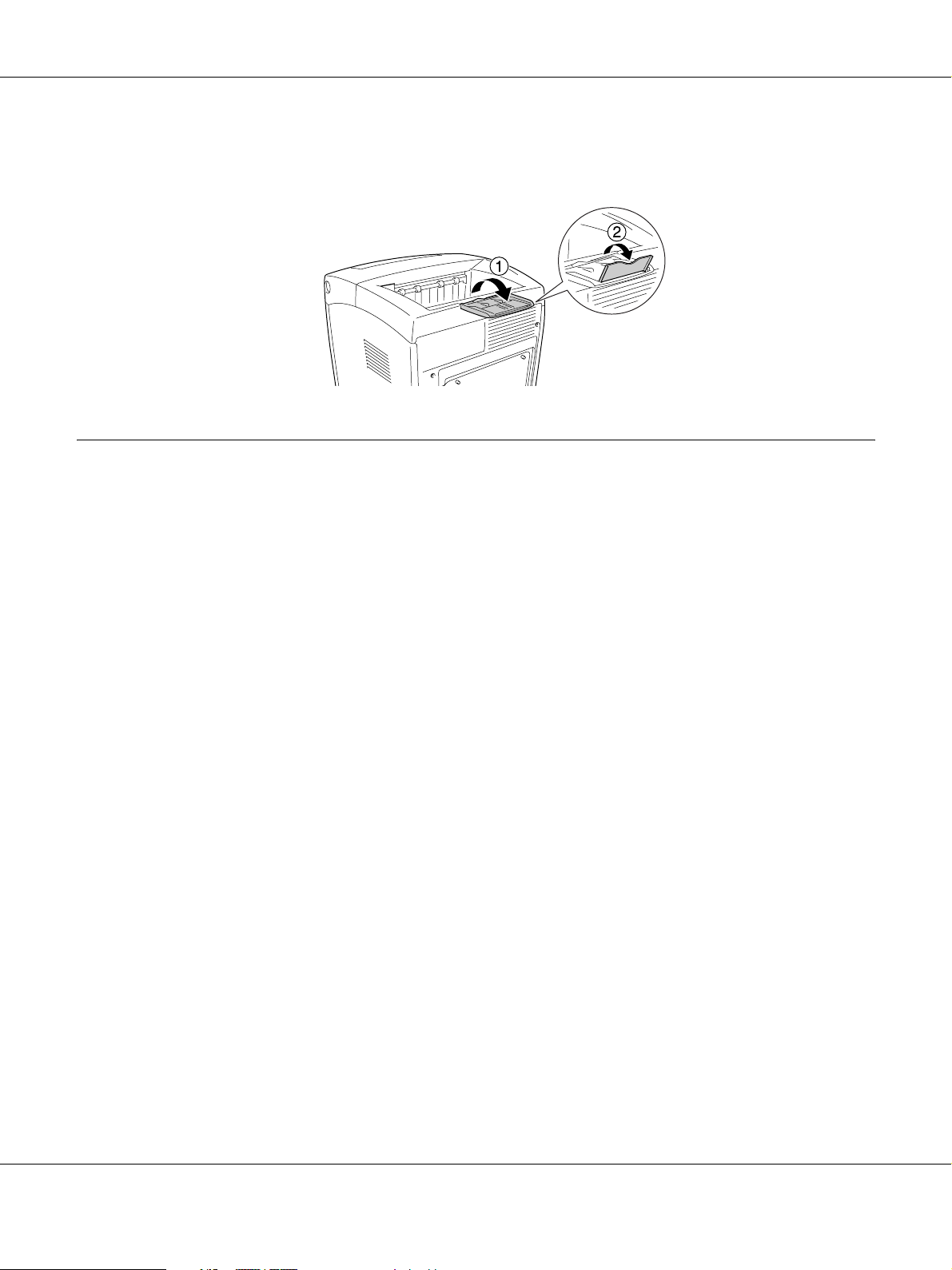
AcuLaser C2800 Benutzerhandbuch
Hinweis:
Diese Ausgabe kann bis zu 250 Blätter fassen.
Drucken auf speziellen Druckmedien
Sie können auf Spezialmedien drucken. Dazu gehört Epson-Papier wie das folgende.
Hinweis:
Epson kann keine Empfehlungen im Hinblick auf einen bestimmten Hersteller bzw. eine bestimmte
Papiersorte aussprechen, da sich die Qualität einer Marke oder Sorte ändern kann. Machen Sie daher immer
erst ein paar Probeausdrucke, bevor Sie ein Druckmedium in größeren Mengen anschaffen oder große
Druckaufträge starten.
EPSON Color Laser Paper (Papier für Farblaserdrucker von EPSON)
Wenn Sie EPSON Color Laser Paper (Papier für Farblaserdrucker von EPSON) einlegen, nehmen
Sie die nachstehend angegebenen Papiereinstellungen vor:
❏ Nehmen Sie die Einstellungen unter „Allgemeine Einstellungen“ im Druckertreiber vor.
Papierformat: A4
Papierzufuhr: MZ-Papierfach (bis zu 150 Blatt oder bis 15 mm Gesamtstärke)
Magazin 1 (bis zu 250 Blatt oder bis zu 27,6 mm Gesamtstärke)
Magazin 2 (bis zu 550 Blatt oder bis zu 59,4 mm Gesamtstärke)
Papiertyp: Mittelschwer
Hinweis:
Wählen Sie für die Einstellung „Papiertyp“ die Option Halb Dick (Rückseite), wenn Sie nach dem
Drucken auf der Vorderseite des Papiers auf der Rückseite drucken möchten.
Handhabung der Druckmedien 43

AcuLaser C2800 Benutzerhandbuch
❏ Sie können diese Einstellungen auch über das Bedienfeld im Menü Papierzufuhr vornehmen.
Informationen hierzu finden Sie unter „Menü „Papierzufuhr““ auf Seite 175.
EPSON Color Laser Transparencies (Folien für Farblaserdrucker von EPSON)
Epson empfiehlt die Verwendung von EPSON Color Laser Transparencies (Folien für
Farblaserdrucker von EPSON).
Hinweis:
❏ Doppelseitiges Bedrucken von Folien ist nicht möglich.
❏ Beim Drucken auf Folie kann die Druckqualität nicht auf Maximal eingestellt werden.
Folien können nur in das MZ-Papierfach eingelegt werden. Zum Bedrucken von Folien sollten Sie
folgende Papiereinstellungen vornehmen:
❏ Nehmen Sie die Einstellungen unter „Allgemeine Einstellungen“ im Druckertreiber vor.
Papierformat: A4 oder LT
Papierzufuhr: MZ-Papierfach (bis zu 75 Blatt bzw. bis zu 15 mm Gesamtstärke)
Papiertyp: Folie
❏ Sie können diese Einstellungen auch über das Bedienfeld im Menü Papierzufuhr vornehmen.
Informationen hierzu finden Sie unter „Menü „Papierzufuhr““ auf Seite 175.
❏ Legen Sie keine anderen Papiertypen außer Folien ein, wenn im Druckertreiber der Papiertyp
auf Folie eingestellt ist.
Beachten Sie bei diesem Medium die folgenden Hinweise:
❏ Berühren Sie die Folien nur am Rand, da die bedruckbare Oberfläche durch Hautfett
beschädigt werden kann. Die bedruckbare Seite ist mit dem Epson-Logo gekennzeichnet.
Handhabung der Druckmedien 44

AcuLaser C2800 Benutzerhandbuch
❏ Legen Sie Folien mit der kurzen Seite voran in das MZ-Papierfach ein, wie unten dargestellt.
❏ Wenn die Folien nicht ordnungsgemäß eingelegt sind, wird die Meldung Folie überprüfen
auf dem LCD-Display angezeigt. Informationen zum Beheben des Fehlers finden Sie unter
„Folien werden leer aus dem MZ-Papierfach ausgegeben“ auf Seite 270.
Achtung:
c
Frisch bedruckte Folien können sehr heiß sein.
EPSON Color Laser Coated Paper (Beschichtetes Papier für Farblaserdrucker von EPSON)
Das Drucken mit EPSON Color Laser Coated Paper (Beschichtetes Papier für Farblaserdrucker von
EPSON) ermöglicht glänzendere Ausdrucken von besserer Qualität. Zur Verwendung von EPSON
Color Laser Coated Paper (Beschichtetes Papier für Farblaserdrucker von EPSON) sind die
folgenden Papiereinstellungen erforderlich:
❏ Nehmen Sie die Einstellungen unter „Allgemeine Einstellungen“ im Druckertreiber vor.
Papierformat: A4
Papierzufuhr: MZ-Papierfach (bis zu 15 mm
dicker Stapel)
Papiertyp: Beschichtet
Hinweis:
❏ Ein beidseitiger Druck auf EPSON Color Laser Coated Paper (Beschichtetes Papier für
Farblaserdrucker von EPSON) ist nicht möglich.
Handhabung der Druckmedien 45

AcuLaser C2800 Benutzerhandbuch
❏ Beim Drucken auf EPSON Color Laser Coated Paper (Beschichtetes Papier für Farblaserdrucker von
EPSON) kann die Druckqualität nicht auf Maximal eingestellt werden.
❏ Sie können diese Einstellungen auch über das Bedienfeld im Menü Papierzufuhr vornehmen.
Informationen hierzu finden Sie unter „Menü „Papierzufuhr““ auf Seite 175.
❏ EPSON Color Laser Coated Paper (Beschichtetes Papier für Farblaserdrucker von EPSON)
wird je nach herrschenden Temperatur- und Luftfeuchtigkeitsbedingungen möglicherweise
nicht ordnungsgemäß eingezogen, da für die Beschichtung spezielle Materialien verwendet
werden. Laden Sie in diesem Fall die Blätter einzeln über das MZ-Papierfach.
Briefumschläge
Die Druckqualität auf Briefumschlägen kann aufgrund der unterschiedlichen Papierstärke an den
verschiedenen Stellen unterschiedlich ausfallen. Machen Sie ein oder zwei Probeausdrucke, um
die Druckqualität zu überprüfen.
Achtung:
c
Verwenden Sie keine Sichtfenster-Briefumschläge. Bei vielen Briefumschlägen mit Sichtfenster
schmilzt der Kunststoff durch die hohe Temperatur der Fixiereinheit.
Hinweis:
❏ Abhängig von der Qualität der Briefumschläge, von der Druckumgebung oder vom Druckvorgang
können die Briefumschläge zerknittert werden. Führen Sie einen Probedruck durch, bevor Sie eine
größere Menge von Briefumschlägen bedrucken.
❏ Beidseitiges Bedrucken von Briefumschlägen ist nicht möglich.
❏ Beim Drucken auf Umschläge kann die Druckqualität nicht auf Maximal eingestellt werden.
Zum Bedrucken von Briefumschlägen nehmen Sie die folgenden Papiereinstellungen vor:
❏ Nehmen Sie die Einstellungen unter „Allgemeine Einstellungen“ im Druckertreiber vor.
Papierformat: IB5, DL oder C5
Papierzufuhr: MZ-Papierfach (bis zu 15 mm dicker Stapel)
Hinweis:
Je nach Papiertyp wird das Papier vom Drucker möglicherweise nicht ordnungsgemäß eingezogen, wenn
die Höchstmenge an Papier eingelegt wurde. Reduzieren Sie in diesem Fall die in der Papierzufuhr
eingelegte Papiermenge.
❏ Sie können diese Einstellungen auch über das Bedienfeld im Menü Papierzufuhr vornehmen.
Informationen hierzu finden Sie unter „Menü „Papierzufuhr““ auf Seite 175.
Handhabung der Druckmedien 46

AcuLaser C2800 Benutzerhandbuch
Beachten Sie bei diesem Medium die folgenden Hinweise.
❏ Legen Sie beim Drucken von Briefumschlägen im Format C5 oder ISO B5 die Briefumschläge
mit der kurzen Seite voran ein. Legen Sie beim Drucken von Briefschlägen im DL-Format das
Druckmedium mit der langen Seite voran ein.
a
b
a. C5 oder ISO B5
b. DL
❏ Verwenden Sie keine Umschläge mit Klebekanten oder Klebestreifen.
Handhabung der Druckmedien 47

AcuLaser C2800 Benutzerhandbuch
Etiketten
Das MZ-Papierfach fasst einen bis zu 15 mm dicken Stapel von Etikettenblättern. Manche
Etikettenblätter müssen jedoch möglicherweise einzeln eingelegt oder manuell zugeführt werden.
Hinweis:
❏ Beidseitiges Bedrucken von Etiketten ist nicht möglich.
❏ Beim Drucken auf Etiketten kann die Druckqualität nicht auf Maximal eingestellt werden.
❏ Abhängig von der Qualität der Etiketten, von der Druckumgebung oder vom Druckvorgang können die
Etiketten zerknittert werden. Führen Sie einen Probedruck durch, bevor Sie eine größere Menge von
Etiketten bedrucken.
Zum Bedrucken von Etiketten sind die folgenden Papiereinstellungen erforderlich:
❏ Nehmen Sie die Einstellungen unter „Allgemeine Einstellungen“ im Druckertreiber vor.
Papierformat: A4 oder LT
Papierzufuhr: MZ-Papierfach (bis zu 15 mm dicker Stapel)
Papiertyp: Etiketten
❏ Sie können diese Einstellungen auch über das Bedienfeld im Menü Papierzufuhr vornehmen.
Informationen hierzu finden Sie unter „Menü „Papierzufuhr““ auf Seite 175.
Hinweis:
❏ Verwenden Sie nur Etiketten, die ausdrücklich für den Gebrauch in Laserdruckern oder
Normalpapier-Kopiergeräten vorgesehen sind.
❏ Damit der Etikettenkleber nicht mit den Druckerteilen in Berührung kommt, müssen die Etiketten das
Trägerpapier lückenlos bedecken.
❏ Legen Sie ein Blatt Papier auf die Oberseite jedes Etikettenblattes, und streichen Sie darüber. Wenn das
Papier festklebt, verwenden Sie das betreffende Etikettenblatt nicht zum Drucken.
❏ Möglicherweise müssen Sie im Menü Setup für den Papiertyp die Einstellung Schwer* vornehmen.
* Wenn Sie besonders dicke Etiketten verwenden, wählen Sie für die Einstellung Papiertyp die Option
ExtraSch.
Handhabung der Druckmedien 48

AcuLaser C2800 Benutzerhandbuch
Schweres und extraschweres Papier
Sie können schweres Papier (106 bis 163 g/m²) oder extraschweres Papier (164 bis 216 g/m²) in das
MZ-Papierfach einlegen.
Zum Bedrucken von schwerem oder extraschwerem Papier nehmen Sie die folgenden
Papiereinstellungen vor:
❏ Auf extraschwerem Papier kann nicht doppelseitig gedruckt werden.
❏ Nehmen Sie die Einstellungen unter „Allgemeine Einstellungen“ im Druckertreiber vor.
Papierformat: A4, A5, B5, LT, HLT, EXE, GLT
Papierzufuhr: MZ-Papierfach (bis zu 15 mm dicker Stapel)
Papiertyp: Schwer, Schwer (Rückseite) oder Extraschwer
❏ Sie können diese Einstellungen auch über das Bedienfeld im Menü Papierzufuhr vornehmen.
Informationen hierzu finden Sie unter „Menü „Papierzufuhr““ auf Seite 175.
Einlegen eines benutzerdefinierten Papierformats
Sie können nicht-standardmäßige Papierformate (76,2 × 98,4 mm bis 220 × 355,6 mm) in das
MZ-Papierfach einlegen.
Hinweis:
Je nach Qualität des nicht-standardmäßigen Papiers und je nach Druckumgebung bzw. Druckvorgang wird
das Papier möglicherweise schief eingezogen. Führen Sie einen Probedruck durch, bevor Sie eine größere
Menge von Papier bedrucken, das von den Standardmaßen abweicht.
Zum Bedrucken von benutzerdefinierten Papierformaten nehmen Sie die folgenden
Papiereinstellungen vor:
❏ Nehmen Sie die Einstellungen unter „Allgemeine Einstellungen“ im Druckertreiber vor.
Papierformat: Benutzerdefiniertes Format
Papierzufuhr: MZ-Papierfach (bis zu 15 mm dicker Stapel)
Papiertyp: Normalp, Mittelschwer, Schwer oder Extraschwer
❏ Sie können diese Einstellungen auch über das Bedienfeld im Menü Papierzufuhr vornehmen.
Informationen hierzu finden Sie unter „Menü „Papierzufuhr““ auf Seite 175.
Handhabung der Druckmedien 49

AcuLaser C2800 Benutzerhandbuch
Hinweis:
❏ Rufen Sie unter Windows den Druckertreiber auf, und wählen Sie auf der Registerkarte
Allgemeine Einstellungen in der Liste „Papierformat“ die Option Benutzerdef.
Papierformat. Legen Sie im Dialogfeld „Benutzerdef. Papierformat“ die Einstellungen für die
Papierbreite, -länge und Einheit fest, die dem eingelegten Papier entsprechen. Klicken Sie
anschließend auf OK, um das benutzerdefinierte Papierformat zu speichern.
❏ Die gespeicherten Papierformate können nur mit dem Druckertreiber verwendet werden, für den sie
gespeichert wurden. Selbst wenn mehrere Druckernamen für einen Druckertreiber eingerichtet
wurden, stehen die Einstellungen nur für den Druckernamen zur Verfügung, für den die
Einstellungen gespeichert wurden.
❏ Wenn Sie den Drucker in einem Netzwerk freigeben, können Sie auf dem Client kein
Benutzerdefiniertes Papierformat einstellen.
❏ Gehen Sie unter Mac OS X 10.2 und 10.3 folgendermaßen vor, um Ihr benutzerdefiniertes
Papierformat zu speichern.
1. Öffnen Sie das Dialogfeld „Papierformat“.
2. Wählen Sie in der Dropdown-Liste „Einstellungen“ die Option Eigenes Papierformat.
3. Klicken Sie auf Neu.
4. Geben Sie einen Namen für die Einstellung ein, und legen Sie das Papierformat fest. Klicken Sie
anschließend auf OK.
5. Klicken Sie auf Speichern.
❏ Gehen Sie unter Mac OS X 10.4 folgendermaßen vor, um Ihr benutzerdefiniertes Papierformat zu
speichern.
1. Öffnen Sie das Dialogfeld „Papierformat“.
2. Wählen Sie in der Dropdownliste „Papierformat“ die Option Eigene Papierformate
3. Klicken Sie auf .
4. Doppelklicken Sie auf Ohne Titel, und geben Sie den Namen der Einstellung ein.
5. Legen Sie das Papierformat fest, und klicken Sie auf OK.
❏ Wenn Sie den Druckertreiber nicht in der hier beschriebenen Weise verwenden können,
nehmen Sie diese Einstellungen am Drucker vor. Wählen Sie dazu über das Bedienfeldmenü
Drucken für Papierformat die Option CTM.
Handhabung der Druckmedien 50

AcuLaser C2800 Benutzerhandbuch
Kapitel 4
Verwenden der Druckersoftware unter Windows
Informationen zur Druckersoftware
Über die im Druckertreiber verfügbaren Einstellungen lässt sich der Betrieb des Druckers optimal
an die jeweiligen Anforderungen anpassen. Mit EPSON Status Monitor können Sie den Status
Ihres Druckers überprüfen.
Weitere Informationen hierzu finden Sie unter „Überwachen des Druckers mit EPSON Status
Monitor“ auf Seite 86.
Hinweis für Windows Vista:
Drücken Sie während des Druckens nicht den Netzschalter, und wechseln Sie nicht manuell in den
Standby-Betrieb oder den Ruhezustand.
Zugriff auf den Druckertreiber
Sie können den Druckertreiber direkt aus einer beliebigen Anwendung heraus oder über das
Windows-Betriebssystem aufrufen.
Mit den von vielen Windows-Anwendungen vorgenommenen Druckereinstellungen werden die
auf Betriebssystemebene vorgenommenen Einstellungen außer Kraft gesetzt. Es empfiehlt sich
daher, den Druckertreiber aus der Anwendung heraus aufzurufen, um das gewünschte Ergebnis
zu erzielen.
Hinweis:
Detaillierte Informationen über die Einstellungen des Druckertreibers finden Sie in der zugehörigen
Onlinehilfe.
Aus der Anwendung
Klicken Sie zum Aufrufen des Druckertreibers auf Drucken oder im Menü „Datei“ auf Seite
einrichten. In manchen Fällen müssen Sie auch auf Setup, Optionen, Eigenschaften oder eine
Kombination dieser Schaltflächen klicken.
Windows Vista
Um auf den Druckertreiber zuzugreifen, klicken Sie auf Start, Systemsteuerung, und
anschließend auf Drucker.
Verwenden der Druckersoftware unter Windows 51

AcuLaser C2800 Benutzerhandbuch
Windows XP oder Server 2003
Klicken Sie auf Start, Drucker und Faxgeräte und Drucker, um den Druckertreiber aufzurufen.
Klicken Sie mit der rechten Maustaste auf das Symbol des Druckers, und klicken Sie dann auf
Druckeinstellungen.
Windows 2000
Um auf den Druckertreiber zuzugreifen klicken Sie auf Start und zeigen auf Einstellungen.
Klicken Sie dann auf Drucker. Klicken Sie mit der rechten Maustaste auf das Symbol des Druckers,
und klicken Sie dann auf Druckeinstellungen.
Ändern der Druckereinstellungen
Einstellen der Druckqualität
Sie können mithilfe der Einstellungen des Druckertreibers die Druckqualität anpassen. Der
Druckertreiber ermöglicht sowohl die Auswahl der Einstellungen aus einer Liste von
Voreinstellungen als auch benutzerdefinierte Einstellungen.
Auswählen der Druckqualität mit der Einstellung Automatisch
Sie können die Druckqualität der Ausdrucke ändern, um entweder Priorität auf Geschwindigkeit
oder auf Detailtreue zu legen. Für den Farbdruckmodus stehen fünf und für den
Schwarzweißdruckmodus drei Qualitätsmodi zur Verfügung.
Wenn Sie auf der Registerkarte Allgemeine Einstellungen die Option Automatisch auswählen,
nimmt der Druckertreiber die Einstellungen für die Druckqualität entsprechend den gewählten
Farbeinstellungen vor. Sie müssen lediglich die Einstellungen für Druckqualität und Farbe
vornehmen. Andere Einstellungen, wie Papierformat und Ausrichtung, können in den meisten
Anwendungen geändert werden.
Hinweis:
Detaillierte Informationen über die Einstellungen des Druckertreibers finden Sie in der zugehörigen
Onlinehilfe.
1. Klicken Sie auf die Registerkarte Allgemeine Einstellungen.
Verwenden der Druckersoftware unter Windows 52

AcuLaser C2800 Benutzerhandbuch
2. Klicken Sie auf Automatisch, und wählen Sie die gewünschte Druckqualität aus.
3. Klicken Sie auf OK, um die Einstellungen zu übernehmen.
Der Druckertreiber bietet die folgenden Qualitätsmodi.
Farbe
Entwurf, Text, Text und Bild, Internet, Foto
Monochrom
Entwurf, Text & Bild, Foto
Hinweis:
Wenn der Druckvorgang fehlschlägt oder eine Fehlermeldung bezüglich des Speichers angezeigt wird, kann
der Druck durch Auswahl einer anderen Druckqualität möglicherweise fortgesetzt werden.
Verwenden der Druckersoftware unter Windows 53

AcuLaser C2800 Benutzerhandbuch
Verwenden der Voreinstellungen
Mithilfe der Voreinstellungen können Sie die Druckeinstellungen für eine bestimmte Art von
Ausdrucken optimieren wie z. B. Präsentationen oder Bilder, die mit einer Video- oder
Digitalkamera aufgenommen wurden.
Gehen Sie folgendermaßen vor, um die Voreinstellungen zu verwenden.
1. Klicken Sie auf die Registerkarte Allgemeine Einstellungen.
2. Wählen Sie Erweitert aus. Die Voreinstellungen befinden sich in der Liste unter Automatisch.
Hinweis:
Dieses Fenster kann je nach Betriebssystem unterschiedlich sein.
3. Wählen Sie in der Liste die beste Einstellung für den zu druckenden Dokument- oder Bildtyp
aus.
Verwenden der Druckersoftware unter Windows 54

AcuLaser C2800 Benutzerhandbuch
Wenn Sie eine Voreinstellung auswählen, werden die Einstellungen für Druckqualität, Auflösung,
Rasterung und Farbverwaltung automatisch eingestellt. Änderungen werden im Dialogfeld Info
einstellen in der Liste der aktuellen Einstellungen angezeigt. Dieses Dialogfeld wird angezeigt,
wenn Sie auf der Registerkarte Optionale Einstellungen auf die Schaltfläche „Info wird
eingestellt“ klicken.
Hinweis:
Detaillierte Informationen über die Einstellungen des Druckertreibers finden Sie in der zugehörigen
Onlinehilfe.
Anpassen von Druckeinstellungen
Wenn Sie detaillierte Einstellungen ändern müssen, nehmen Sie die Einstellungen manuell vor.
Gehen Sie folgendermaßen vor, um benutzerdefinierte Druckeinstellungen vorzunehmen.
1. Klicken Sie auf die Registerkarte Allgemeine Einstellungen.
2. Wählen Sie Manuell aus, und klicken Sie anschließend auf Weitere Einstellungen.
3. Wählen Sie Farbe oder Schwarz als Farbeinstellung aus und wählen Sie anschließend mit dem
Schieberegler Druckqualität die gewünschte Druckauflösung aus.
Hinweis:
❏ Dieses Fenster kann je nach Betriebssystem unterschiedlich sein.
Verwenden der Druckersoftware unter Windows 55

AcuLaser C2800 Benutzerhandbuch
❏ Weitere Informationen über die einzelnen Einstellungen finden Sie in der Onlinehilfe.
❏ Das Kontrollkästchen Website-Glättung ist nicht verfügbar, wenn PhotoEnhance ausgewählt
ist. Diese Einstellung ist für Bildschirmdarstellungen effektiv, die Vollfarbenbilder von 24 oder 32
Bit enthalten. Sie ist nicht effektiv für Bildschirmdarstellungen, die nur Illustrationen, Grafiken und
Text, aber keine Bilder enthalten.
❏ Die RITech-Funktion steht nicht zur Verfügung, wenn Sie die Druckqualität auf Maximal
einstellen.
4. Klicken Sie auf OK, um diese Einstellungen zu übernehmen und zur Registerkarte Allgemeine
Einstellungen zurückzukehren.
Speichern der Einstellungen
Wenn Sie die benutzerdefinierten Einstellungen speichern möchten, klicken Sie auf Erweitert und
anschließend auf der Registerkarte Allgemeine Einstellungen auf Einstellungen speichern. Das
Dialogfeld „Benutzerdefinierte Einstellungen“ wird angezeigt.
Geben Sie im Feld „Name“ eine Bezeichnung für Ihre benutzerdefinierten Einstellungen ein, und
klicken Sie auf Speichern. Die Einstellungen werden daraufhin in der Liste unter Automatisch
auf der Registerkarte Allgemeine Einstellungen angezeigt.
Hinweis:
❏ Für Ihre benutzerdefinierten Einstellungen können Sie nicht den Namen einer Voreinstellung wählen.
❏ Die gespeicherten benutzerdefinierten Einstellungen können nur mit dem Druckertreiber verwendet
werden, für den sie gespeichert wurden. Selbst wenn mehrere Druckernamen für einen Druckertreiber
eingerichtet wurden, stehen die Einstellungen nur für den Druckernamen zur Verfügung, für den die
Einstellungen gespeichert wurden.
Verwenden der Druckersoftware unter Windows 56

AcuLaser C2800 Benutzerhandbuch
❏ Um eine benutzerdefinierte Einstellung zu löschen, klicken Sie auf Manuell und auf der Registerkarte
Allgemeine Einstellungen auf Einstellungen speichern. Wählen Sie anschließend die
entsprechende Einstellung im Dialogfeld „Benutzerdefinierte Einstellungen“ aus, und klicken Sie auf
Löschen.
❏ Voreinstellungen können nicht gelöscht werden.
❏ Wenn Sie den Drucker im Netzwerk freigeben, ist die Option Einstellungen speichern deaktiviert,
und Sie können auf dem Client keine benutzerdefinierte Einstellung erstellen.
Wenn Sie im Dialogfeld „Weitere Einstellungen“ eine der Einstellungen ändern und auf der
Registerkarte Allgemeine Einstellungen eine Ihrer benutzerdefinierten Einstellungen in der Liste
„Erweiterte Einstellungen“ ausgewählt ist, wird die in der Liste ausgewählte Einstellung auf
„Benutzerdefinierte Einstellungen“ gesetzt. Die zuvor ausgewählte benutzerdefinierte Einstellung
ist von dieser Änderung nicht betroffen. Wenn Sie wieder zu Ihrer benutzerdefinierten Einstellung
zurückkehren möchten, wählen Sie diese lediglich erneut in der Liste mit den aktuellen
Einstellungen aus.
Verwenden der Druckersoftware unter Windows 57

AcuLaser C2800 Benutzerhandbuch
Duplexdruck
Beim Duplexdruck werden beide Seiten des Papiers bedruckt. Beim Drucken für die Bindung muss
gegebenenfalls der Bundsteg angegeben werden, um die gewünschte Seitenreihenfolge zu
gewährleisten.
Drucken mit der Duplexeinheit (nur Modelle mit Duplexeinheit)
Gehen Sie folgendermaßen vor, um mit der Duplexeinheit zu drucken.
1. Klicken Sie auf die Registerkarte Allgemeine Einstellungen.
2. Aktivieren Sie das Kontrollkästchen Duplex, und wählen Sie dann Links, Oben oder Rechts
aus, um die Position für die Bindung anzugeben.
Verwenden der Druckersoftware unter Windows 58

AcuLaser C2800 Benutzerhandbuch
Hinweis:
Das Kontrollkästchen Duplex wird nur angezeigt, wenn die Duplexeinheit vom Druckertreiber erkannt
wird. Wenn Sie auf der Registerkarte „Optionale Einstellungen“ die Option Druckeroption
automatisch aktualisieren ausgewählt haben, stellen Sie sicher, dass Duplexeinheit für die
Installiert angegeben ist. Wenn Sie auf der Registerkarte „Optionale Einstellungen“ die Option
Druckeroption manuell aktualisieren ausgewählt haben, klicken Sie auf die Schaltfläche
Einstellungen, und aktivieren Sie das Kontrollkästchen Duplexeinheit.
3. Klicken Sie auf Duplexeinstellung, um das gleichnamige Dialogfeld zu öffnen.
4. Geben Sie den Rand für die Bindung für die Vorder- und Rückseite des Papiers an, und legen
Sie anschließend fest, ob die Vorder- oder die Rückseite des Papiers als Startseite bedruckt
werden soll.
5. Wenn der Ausdruck als Broschüre gebunden werden soll, aktivieren Sie das Kontrollkästchen
Art d. Bindung, und nehmen Sie die erforderlichen Einstellungen vor. Weitere Informationen
über die einzelnen Einstellungen finden Sie in der Onlinehilfe.
6. Klicken Sie auf OK, um diese Einstellungen zu übernehmen und zur Registerkarte Allgemeine
Einstellungen zurückzukehren.
Verwenden der Druckersoftware unter Windows 59

AcuLaser C2800 Benutzerhandbuch
Manueller Duplexdruck (nur Modelle ohne Duplexeinheit)
1. Klicken Sie auf die Registerkarte Allgemeine Einstellungen.
2. Stellen Sie sicher, dass das Kontrollkästchen Man.P.-Zuf. deaktiviert ist.
Hinweis:
❏ Die Funktion für die manuelle Papierzufuhr ist nicht verfügbar, wenn die manuelle Duplexfunktion
verwendet wird.
❏ Die Funktion „Leers. Übersp“ ist nicht verfügbar, wenn die manuelle Duplexfunktion verwendet
wird.
3. Aktivieren Sie das Kontrollkästchen Duplex (Manuell), und wählen Sie dann Links, Oben
oder Rechts aus, um die Position für die Bindung anzugeben.
4. Klicken Sie auf Duplexeinstellung, um das gleichnamige Dialogfeld zu öffnen.
Verwenden der Druckersoftware unter Windows 60

AcuLaser C2800 Benutzerhandbuch
5. Geben Sie den Rand für die Bindung für die Vorder- und Rückseite des Papiers an, und legen
Sie anschließend fest, ob die Vorder- oder die Rückseite des Papiers als Startseite bedruckt
werden soll.
6. Wenn der Ausdruck als Broschüre gebunden werden soll, aktivieren Sie das Kontrollkästchen
Art d. Bindung, und nehmen Sie die erforderlichen Einstellungen vor. Weitere Informationen
über die einzelnen Einstellungen finden Sie in der Onlinehilfe.
7. Klicken Sie auf OK.
8. Führen Sie den Druckauftrag aus.
Hinweis:
Der Warnbildschirm wird auf dem Computer angezeigt. Klicken Sie auf dem Bildschirm auf OK.
Verwenden der Druckersoftware unter Windows 61

AcuLaser C2800 Benutzerhandbuch
9. Wenn eine Seite gedruckt ist, legen Sie das Papier wie unten dargestellt mit der bedruckten
Seite nach oben in das MZ-Papierfach ein. Drücken Sie anschließend die Taste N Start/Stopp.
Hinweis:
❏ Der manuelle Duplexdruck kann möglicherweise nicht ordnungsgemäß ausgeführt werden, wenn ein
Dokument gedruckt wird, dessen Einstellungen für Papierformat, Ausrichtung oder Papierquelle
innerhalb des Dokuments geändert werden.
❏ Wenn beim manuellen Duplexdruck im Druckertreiber das Sortieren aktiviert wurde, wird der
Druckvorgang je nach verwendeter Anwendung möglicherweise nicht ordnungsgemäß ausgeführt.
❏ Glätten Sie das Papier vor dem Einlegen. Gewelltes Papier kann u. U. nicht ordnungsgemäß eingezogen
werden.
Verwenden der Druckersoftware unter Windows 62

AcuLaser C2800 Benutzerhandbuch
Anzeigen von Informationen zu Verbrauchsmaterialien für den Druckertreiber
Die verbleibende Kapazität der Bildeinheiten wird auf der Registerkarte Allgemeine
Einstellungen angezeigt, wenn der EPSON Status Monitor installiert ist. Die Schaltfläche Online
bestellen steht ebenfalls zur Verfügung. Sie können festlegen, wie häufig die Informationen zu
den Verbrauchsmaterialien im Dialogfeld „Einst. zu Verbrauchsmaterialien-Info“ aktualisiert
werden. Dieses Dialogfeld wird angezeigt, wenn Sie auf der Registerkarte Optionale
Einstellungen auf die Schaltfläche Einst. zu Verbrauchsmaterialien-Info klicken.
Hinweis:
❏ Der Treiber und EPSON Status Monitor verwenden unterschiedliche Methoden, um die verbleibende
Kapazität der Bildeinheit messen. Daher können die in EPSON Status Monitor und auf der
Registerkarte Allgemeine Einstellungen angegebenen Informationen unterschiedlich sein.
Verwenden Sie EPSON Status Monitor, um ausführlichere Informationen zu erhalten.
❏ Bei der Installation von EPSON Status Monitor müssen Land/Region und URL für die Website
angegeben werden, damit die Funktion für Online-Bestellungen von Verbrauchsmaterialien verwendet
werden kann.
❏ Wenn Sie keine Original-Epson-Bildeinheiten verwenden, werden die Statusanzeigen und
Warnsymbole für die verbleibende Kapazität der einzelnen Bildeinheiten nicht angezeigt.
Verwenden der Druckersoftware unter Windows 63

AcuLaser C2800 Benutzerhandbuch
Bestellen von Verbrauchsmaterialien
Klicken Sie zum Bestellen von Verbrauchsmaterialien auf der Registerkarte Grundeinstellungen
auf die Schaltfläche Online bestellen. Weitere Informationen hierzu finden Sie im Abschnitt
„Online bestellen“ auf Seite 99.
Ändern des Drucklayouts
Sie können entweder zwei oder vier Seiten auf einer Seite drucken und die Reihenfolge für den
Druck festlegen. Dabei wird jede der Seiten automatisch an das angegebene Papierformat
angepasst. Sie können Dokumente auch wahlweise mit einem Rahmen ausdrucken.
1. Klicken Sie auf die Registerkarte Erweitertes Layout.
Verwenden der Druckersoftware unter Windows 64

AcuLaser C2800 Benutzerhandbuch
2. Aktivieren Sie das Kontrollkästchen Druck-Layout, und wählen Sie die Anzahl der Seiten aus,
die Sie auf einem Blatt Papier drucken möchten. Klicken Sie dann auf Weitere Einstellungen.
Das Dialogfeld „Druck-Layouteinstellungen“ wird angezeigt:
3. Wählen Sie die Reihenfolge aus, in der die Seiten auf jedes Blatt gedruckt werden sollen.
Verwenden der Druckersoftware unter Windows 65

AcuLaser C2800 Benutzerhandbuch
4. Aktivieren Sie das Kontrollkästchen Art d. Bindung, wenn die ausgedruckten Seiten mit einem
Rahmen versehen werden sollen.
Hinweis:
Die Auswahlmöglichkeiten für die Seitenreihenfolge sind abhängig von der Anzahl der oben
ausgewählten Seiten und der auf der Registerkarte Allgemeine Einstellungen gewählten
Ausrichtung des Papiers (Hoch- oder Querformat).
5. Klicken Sie auf OK, um die Einstellungen zu übernehmen und zur Registerkarte Erweitertes
Layout zurückzukehren.
Skalieren von Ausdrucken
Sie können Dokumente für den Ausdruck vergrößern oder verkleinern.
So skalieren Sie Seiten automatisch, um sie an das Ausgabeformat anzupassen
1. Klicken Sie auf die Registerkarte Erweitertes Layout.
Verwenden der Druckersoftware unter Windows 66

AcuLaser C2800 Benutzerhandbuch
2. Aktivieren Sie das Kontrollkästchen Zoom-Optionen, und wählen Sie dann das gewünschte
Papierformat in der Dropdownliste „Ausgabeformat“ aus. Beim Drucken wird die Seitengröße
an das ausgewählte Format angepasst.
3. Wählen Sie für die Einstellung der Position die Option Oben links, wenn Sie das verkleinerte
Seitenabbild in der linken oberen Ecke des Papiers drucken möchten, oder Mitte, wenn die
verkleinerte Seite zentriert gedruckt werden soll.
4. Klicken Sie auf OK, um die Einstellungen zu übernehmen.
Skalieren von Seiten um einen bestimmten Prozentsatz
1. Klicken Sie auf die Registerkarte Erweitertes Layout.
2. Aktivieren Sie das Kontrollkästchen Zoom-Optionen.
Verwenden der Druckersoftware unter Windows 67

AcuLaser C2800 Benutzerhandbuch
3. Aktivieren Sie das Kontrollkästchen Benutzer, und geben Sie dann den Vergrößerungs- bzw.
Verkleinerungsprozentsatz in das Feld ein.
Hinweis:
Die Einstellung kann zwischen 50 und 200 % in Schritten von 1 % vorgenommen werden.
4. Klicken Sie auf OK, um die Einstellungen zu übernehmen.
Wählen Sie bei Bedarf das Papierformat für den Ausdruck in der Dropdownliste „Ausgabeformat“
aus.
Verwenden eines Wasserzeichens
Gehen Sie folgendermaßen vor, um in Ihrem Dokument ein Wasserzeichen zu verwenden. Auf der
Registerkarte Erweitertes Layout oder im Dialogfeld „Wasserzeichen“ können Sie aus einer Liste
mit vordefinierten Wasserzeichen auswählen, oder Sie können ein eigenes Wasserzeichen mit Text
oder einer Bitmap-Grafik erstellen. Außerdem können Sie im Dialogfeld „Wasserzeichen“ eine
Vielzahl von Einstellungen für Wasserzeichen vornehmen. Sie können beispielsweise Größe,
Dichte und Position Ihres Wasserzeichens auswählen.
Verwenden der Druckersoftware unter Windows 68

AcuLaser C2800 Benutzerhandbuch
1. Klicken Sie auf die Registerkarte Erweitertes Layout.
2. Wählen Sie in der Dropdownliste „Wasserzeichen“ das gewünschte Wasserzeichen aus. Wenn
Sie detaillierte Einstellungen vornehmen möchten, klicken Sie auf
Wasserzeicheneinstellung. Das Dialogfeld „Wasserzeichen“ wird angezeigt.
Hinweis:
Wenn Sie in der Dropdownliste Wasserzeichen die Option Benutzername oder Computername
auswählen, wird der Anmeldekontoname bzw. der Computername aufgedruckt.
Verwenden der Druckersoftware unter Windows 69

AcuLaser C2800 Benutzerhandbuch
3. Wählen Sie die Farbe aus der Dropdownliste „Farbe“ aus, und verwenden Sie den
Schieberegler Intensität, um die Intensität des Wasserzeichens einzustellen.
4. Wenn das Wasserzeichen im Vordergrund des Dokuments gedruckt werden soll, wählen Sie
für die Einstellung der Position die Option Vordergrund aus. Zum Drucken des
Wasserzeichens im Hintergrund des Dokuments wählen Sie die Option Hintergrund.
5. Wählen Sie in der Dropdownliste „Position“ die Position aus, an der Sie das Wasserzeichen auf
der Seite drucken möchten.
6. Stellen Sie die Offset-Position X (horizontal) oder Y (vertikal) ein.
7. Passen Sie die Größe des Wasserzeichens mit dem Schieberegler Größe an.
8. Klicken Sie auf OK, um die Einstellungen zu übernehmen und zur Registerkarte Erweitertes
Layout zurückzukehren.
Erstellen eines neuen Wasserzeichens
Gehen Sie folgendermaßen vor, um ein neues Wasserzeichen zu erstellen:
1. Klicken Sie auf die Registerkarte Erweitertes Layout.
2. Klicken Sie auf Neu/Löschen. Das Dialogfeld „Benutzerdefinierte Wasserzeichen“ wird
angezeigt.
Verwenden der Druckersoftware unter Windows 70

AcuLaser C2800 Benutzerhandbuch
Hinweis:
Das Dialogfeld „Benutzerdefinierte Wasserzeichen“ wird auch angezeigt, wenn Sie im Dialogfeld
„Wasserzeichen“ auf Neu/Löschen klicken.
3. Aktivieren Sie eines der Optionsfelder Text oder BMP, und geben Sie im Feld „Name“ eine
Bezeichnung für das neue Wasserzeichen ein.
Hinweis:
Dieses Fenster wird angezeigt, wenn Sie Text auswählen.
4. Bei Auswahl von Text geben Sie den Text für das Wasserzeichen in das Feld Text ein. Wenn Sie
BMP auswählen, klicken Sie auf Durchsuchen, wählen die gewünschte BMP-Datei aus und
klicken dann auf OK.
5. Klicken Sie auf Speichern. Ihr Wasserzeichen wird im Listenfeld angezeigt.
6. Klicken Sie auf OK, um die neuen Einstellungen für Wasserzeichen zu übernehmen.
Hinweis:
❏ Sie können bis zu zehn Wasserzeichen registrieren.
❏ Die gespeicherten Wasserzeichen können nur mit dem Druckertreiber verwendet werden, für den sie
gespeichert wurden. Selbst wenn mehrere Druckernamen für einen Druckertreiber eingerichtet wurden,
stehen die Einstellungen nur für den Druckernamen zur Verfügung, für den die Einstellungen
gespeichert wurden.
Verwenden der Druckersoftware unter Windows 71

AcuLaser C2800 Benutzerhandbuch
❏ Wenn Sie den Drucker in einem Netzwerk freigeben, können Sie auf dem Client kein benutzerdefiniertes
Wasserzeichen einstellen.
Verwendung von Kopf- und Fußzeilen
Sie können an den oberen und unteren Rand einer Seite eine Kopf- bzw. Fußzeile drucken. Zu den
Elementen, die als Kopf- oder Fußzeile gedruckt werden können, zählen Benutzername,
Computername, Datum, Datum/Uhrzeit und Sortiernummer.
1. Klicken Sie auf die Registerkarte Erweitertes Layout.
2. Aktivieren Sie das Kontrollkästchen Kopfzeile/Fußzeile, und klicken Sie auf Einstellungen
Kopfzeile/Fußzeile.
Verwenden der Druckersoftware unter Windows 72

AcuLaser C2800 Benutzerhandbuch
3. Wählen Sie die Elemente in der Dropdownliste aus, die als Kopf- und Fußzeile gedruckt
werden sollen.
Hinweis:
❏ Wenn Sie in der Dropdownliste die Option Benutzername oder Computername auswählen,
wird der Anmeldekontoname bzw. der Computername aufgedruckt.
❏ Wenn Sie in der Dropdownliste Sortiernummer auswählen, wird die Anzahl der Exemplare
aufgedruckt.
4. Klicken Sie auf OK, um die Einstellungen zu übernehmen und zur Registerkarte Erweitertes
Layout zurückzukehren.
Verwenden eines Overlays
Im Dialogfeld „Overlayeinstellungen“ können Sie Standardformulare oder -vorlagen vorbereiten,
die Sie beim Drucken von anderen Dokumenten als Overlays verwenden können. Diese Funktion
ist zum Erstellen von Geschäftsbriefköpfen oder Rechnungen hilfreich.
Hinweis:
Die Overlayfunktion steht nur zur Verfügung, wenn auf der Registerkarte Optionale Einstellungen im
Dialogfeld „Erweiterte Einstellungen“ der Druckmodus Hohe Qualität (Drucker) ausgewählt wurde.
Erstellen eines Overlays
Gehen Sie folgendermaßen vor, um eine Formularoverlay-Datei zu erstellen und zu speichern.
1. Öffnen Sie die Anwendung, und erstellen Sie die Datei, die Sie als Overlay verwenden
möchten.
Verwenden der Druckersoftware unter Windows 73

AcuLaser C2800 Benutzerhandbuch
2. Wenn die Datei zum Speichern als Overlay bereit ist, wählen Sie im Menü „Datei“ der
Anwendung die Option Drucken oder Druckereinrichtung. Klicken Sie dann je nach der
Anwendung auf Drucker, Setup, Optionen, Eigenschaften oder eine Kombination dieser
Schaltflächen.
3. Klicken Sie auf die Registerkarte Erweitertes Layout.
4. Aktivieren Sie das Kontrollkästchen Formularoverlay, und klicken Sie auf
Overlayeinstellungen. Das Dialogfeld „Overlayeinstellungen“ wird angezeigt.
Verwenden der Druckersoftware unter Windows 74

AcuLaser C2800 Benutzerhandbuch
5. Wählen Sie Overlaydaten erstellen aus, und klicken Sie dann auf Einstellungen. Das
Dialogfeld „Formulareinstellungen“ wird angezeigt.
Verwenden der Druckersoftware unter Windows 75

AcuLaser C2800 Benutzerhandbuch
6. Aktivieren Sie das Kontrollkästchen Formularnamen verwenden, und klicken Sie auf
Formularname hinzufügen. Das Dialogfeld „Formular hinzufügen“ wird angezeigt.
Hinweis:
Wenn das Kontrollkästchen Papierquelle zuweisen aktiviert ist, wird auf der Registerkarte
Allgemeine Einstellungen in der Dropdownliste „Papierzufuhr“ der Formularname angezeigt.
Verwenden der Druckersoftware unter Windows 76

AcuLaser C2800 Benutzerhandbuch
7. Geben Sie im Feld „Formularname“ den Namen und im Feld „Beschreibung“ die Beschreibung
des Formulars ein.
8. Wählen Sie Nach vorne oder Nach hinten aus, um anzugeben, ob das Overlay im
Vordergrund oder Hintergrund des Dokuments gedruckt werden soll.
9. Klicken Sie auf Eintragen, um diese Einstellungen zu übernehmen und zum Dialogfeld
„Formulareinstellungen“ zurückzukehren.
10. Klicken Sie im Dialogfeld „Formulareinstellungen“ auf OK.
11. Klicken Sie im Dialogfeld „Overlayeinstellungen“ auf OK.
12. Drucken Sie die als Overlaydaten gespeicherte Datei. Sie können einen beliebigen Dateityp als
Overlay speichern. Die Overlaydaten wurden hiermit erstellt.
Drucken mit einem Overlay
Gehen Sie folgendermaßen vor, um ein Dokument mit Overlaydaten zu drucken.
1. Öffnen Sie die Datei, die mit Overlaydaten gedruckt werden soll.
2. Rufen Sie in der Anwendung den Druckertreiber auf. Öffnen Sie das Menü „Datei“, wählen Sie
Drucken oder Druckereinrichtung aus, und klicken Sie dann abhängig von der Anwendung
auf Drucker, Setup, Optionen, Eigenschaften oder eine Kombination dieser Schaltflächen.
Verwenden der Druckersoftware unter Windows 77

AcuLaser C2800 Benutzerhandbuch
3. Klicken Sie auf die Registerkarte Erweitertes Layout.
4. Aktivieren Sie das Kontrollkästchen Formularoverlay, und klicken Sie auf
Overlayeinstellungen, um das Dialogfeld „Overlayeinstellungen“ zu öffnen.
5. Wählen Sie in der Dropdownliste „Formular“ das Formular aus, und klicken Sie anschließend
auf OK, um zur Registerkarte Erweitertes Layout zurückzukehren.
Hinweis:
Wenn das Kontrollkästchen Papierquelle zuweisen aktiviert ist, wird auf der Registerkarte
Allgemeine Einstellungen in der Dropdownliste „Papierzufuhr“ der Formularname angezeigt. Sie
können die Papierzufuhr auch auswählen, ohne auf das oben erwähnte Dialogfeld zuzugreifen.
6. Klicken Sie auf OK, um die Daten zu drucken.
Overlay-Daten mit verschiedenen Druckereinstellungen
Die Overlay-Daten werden mit den aktuellen Druckereinstellungen (wie z. B. Ausrichtung:
Hochformat) erstellt. Wenn Sie dasselbe Overlay mit anderen Druckereinstellungen
(beispielsweise Querformat) erstellen möchten, gehen Sie folgendermaßen vor.
1. Rufen Sie den Druckertreiber erneut auf (weitere Erläuterungen dazu erhalten Sie in Schritt 2
unter „Erstellen eines Overlays“ auf Seite 73).
2. Nehmen Sie die Druckereinstellungen vor, und beenden Sie den Druckertreiber.
Verwenden der Druckersoftware unter Windows 78

AcuLaser C2800 Benutzerhandbuch
3. Senden Sie dieselben Anwendungsdaten an den Drucker wie in Schritt 12 unter „Erstellen
eines Overlays“ auf Seite 73.
Diese Einstellung ist nur für Daten von Formularnamen verfügbar.
Erweiterte Einstellungen
Das Dialogfeld „Erweiterte Einstellungen“ enthält zahlreiche Einstellungsmöglichkeiten. Klicken
Sie auf der Registerkarte Optionale Einstellungen auf Erweiterte Einstellungen, um das
Dialogfeld zu öffnen.
Hinweis:
Detaillierte Informationen über die Einstellungen des Druckertreibers finden Sie in der zugehörigen
Onlinehilfe.
Optionale Einstellungen
Sie können die installierten Optionsinformationen manuell aktualisieren, wenn Sie an Ihrem
Drucker Optionen installiert haben.
1. Rufen Sie den Druckertreiber auf.
2. Klicken Sie auf die Registerkarte Optionale Einstellungen, und wählen Sie Infos zu den
Druckeroptionen manuell aktualisieren aus.
3. Klicken Sie auf Einstellungen. Das Dialogfeld „Optionale Einstellungen“ wird angezeigt.
4. Nehmen Sie die Einstellungen für jede installierte Option vor, und klicken Sie auf OK.
Drucken eines Statusblatts
Drucken Sie ein Statusblatt aus dem Druckertreiber, um den aktuellen Status des Druckers zu
überprüfen. Das Statusblatt enthält Informationen über den Drucker und die aktuellen
Einstellungen.
Gehen Sie folgendermaßen vor, um ein Statusblatt auszudrucken.
1. Rufen Sie den Druckertreiber auf.
2. Klicken Sie auf die Registerkarte Optionale Einstellungen und anschließend auf Statusblatt.
Der Drucker druckt ein Statusblatt.
Verwenden der Druckersoftware unter Windows 79

AcuLaser C2800 Benutzerhandbuch
Verwenden der Funktion Auftrag speichern
Mit der Funktion Auftrag speichern können Sie Druckaufträge im Speicher des Druckers speichern
und später direkt über das Bedienfeld des Druckers drucken. Folgen Sie den Anweisungen dieses
Abschnitts, um die Funktion „Auftrag speichern“ zu verwenden.
Hinweis:
Für die Verwendung der Funktion Auftrag speichern muss der RAM-Datenträger über ausreichende
Kapazität verfügen. Zur Aktivierung des RAM-Datenträgers muss die Einstellung RAM-Datenträger auf
dem Bedienfeld auf Normal oder Maximum gesetzt sein. Für die Verwendung dieser Funktion wird die
Installation eines optionalen Speichers empfohlen. Anweisungen zur Erweiterung des Druckerspeichers
finden Sie unter „Installieren eines Speichermoduls“ auf Seite 224. Nach der Installation des
Speichermoduls müssen die Informationen über die Optionen aktualisiert werden. Informationen hierzu
finden Sie unter „Optionale Einstellungen“ auf Seite 79.
In der folgenden Tabelle werden die Optionen der Funktion „Auftrag speichern“ aufgeführt. Die
einzelnen Optionen werden später in diesem Abschnitt genauer beschrieben.
Option „Auftrag speichern“ Beschreibung
Auftrag erneut drucken Mit dieser Option wird der Druckauftrag sofort durchgeführt und
gespeichert, um den Druck später erneut durchführen zu können.
Auftrag überprüfen Mit dieser Option wird ein Dokument einmal gedruckt, um den Inhalt zu
überprüfen, bevor mehrere Exemplare gedruckt werden.
Vertraulicher Auftrag Mit dieser Option können Sie dem Druckauftrag ein Passwort zuweisen und
ihn speichern.
Verwenden der Druckersoftware unter Windows 80

AcuLaser C2800 Benutzerhandbuch
Im Druckerspeicher gespeicherte Aufträge werden abhängig von der ausgewählten Option unter
Auftrag speichern unterschiedlich verarbeitet. In den folgenden Tabellen erhalten Sie hierzu
detaillierte Informationen.
Option „Auftrag
speichern“
„Auftrag erneut
drucken“ und
„Auftrag überprüfen“
Vertraulicher Auftrag 64 Alte Aufträge manuell
Option „Auftrag
speichern“
Auftrag erneut drucken
Auftrag überprüfen
Vertraulicher Auftrag Daten werden gelöscht Daten werden gelöscht.
Maximale Anzahl der
Aufträge
64 (insgesamt) Ältesten Auftrag
Nach dem
Druckvorgang
Daten verbleiben im
Druckerspeicher
Bei Überschreitung des
Maximums
automatisch durch
neuesten ersetzen
löschen
Nach dem Ausschalten des Druckers oder der
Verwendung von „Alles zurücksetzen“
Daten werden gelöscht.
Wenn der RAM-Datenträger
voll ist
Ältesten Auftrag
automatisch durch
neuesten ersetzen
Alte Aufträge manuell
löschen
Auftrag erneut drucken
Mit der Option „Auftrag erneut drucken“ können Sie einen laufenden Druckauftrag speichern,
damit Sie diesen zu einem späteren Zeitpunkt über das Bedienfeld des Druckers erneut ausführen
können.
Gehen Sie folgendermaßen vor, um die Option „Auftrag erneut drucken“ zu verwenden.
1. Klicken Sie auf die Registerkarte Allgemeine Einstellungen.
2. Aktivieren Sie das Kontrollkästchen Im Drucker sortieren. Legen Sie die Anzahl der zu
druckenden Kopien fest, und nehmen Sie alle anderen erforderlichen Einstellungen des
Druckertreibers vor.
3. Klicken Sie auf die Registerkarte Optionale Einstellungen und anschließend auf
Einstellungen zum Speichern von Druckaufträgen. Das Dialogfeld „Einstellungen zum
Speichern von Druckaufträgen“ wird angezeigt.
Verwenden der Druckersoftware unter Windows 81

AcuLaser C2800 Benutzerhandbuch
Hinweis:
Die Schaltfläche Einstellungen zum Speichern von Druckaufträgen ist nur verfügbar, wenn der
RAM-Datenträger vom Druckertreiber erkannt wird. Wenn Sie auf der Registerkarte „Optionale
Einstellungen“ die Option Druckeroption automatisch aktualisieren ausgewählt haben, stellen
Sie sicher, dass RAM-Datenträger auf Installiert gesetzt ist. Wenn Sie auf der Registerkarte „Optionale
Einstellungen“ die Option Druckeroption manuell aktualisieren ausgewählt haben, klicken Sie auf
die Schaltfläche Einstellungen, und aktivieren Sie das Kontrollkästchen RAM-Datenträger.
4. Aktivieren Sie das Kontrollkästchen Auftrag speichern Ein und wählen Sie Auftrag erneut
drucken aus.
5. Geben Sie einen Benutzernamen und einen Auftragsnamen in die entsprechenden Textfelder
ein.
Hinweis:
❏ Die Schaltfläche OK wird verfügbar, sobald Benutzername und Auftragsname eingegeben wurden.
❏ Wenn Sie eine Miniaturansicht der ersten Seite eines Auftrags erstellen möchten, aktivieren Sie das
Kontrollkästchen Thumbnail erstellen. Auf Miniaturansichten kann zugegriffen werden, indem
im Webbrowser „http://“ gefolgt von der internen IP-Adresse des Druckservers eingegeben wird.
6. Klicken Sie auf OK. Der Drucker druckt das Dokument und speichert den Druckauftrag im
Druckerspeicher.
Verwenden der Druckersoftware unter Windows 82

AcuLaser C2800 Benutzerhandbuch
Anweisungen zum erneuten Drucken oder Löschen dieser Daten über das Bedienfeld des
Druckers finden Sie im Abschnitt „Drucken und Löschen von Daten der Funktion „Auftrag
speichern““ auf Seite 210.
Auftrag überprüfen
Mit der Option „Auftrag überprüfen“ können Sie ein Dokument einmal ausdrucken, um den
Inhalt des Ausdrucks zu überprüfen, bevor Sie mehrere Exemplare des Dokuments drucken.
Zum Verwenden der Option „Auftrag überprüfen“ gehen Sie wie folgt vor.
1. Klicken Sie auf die Registerkarte Allgemeine Einstellungen.
2. Aktivieren Sie das Kontrollkästchen Im Drucker sortieren. Legen Sie die Anzahl der zu
druckenden Kopien fest, und nehmen Sie alle anderen erforderlichen Einstellungen des
Druckertreibers vor.
3. Klicken Sie auf die Registerkarte Optionale Einstellungen und anschließend auf
Einstellungen zum Speichern von Druckaufträgen. Das Dialogfeld „Einstellungen zum
Speichern von Druckaufträgen“ wird angezeigt.
Hinweis:
Die Schaltfläche Einstellungen zum Speichern von Druckaufträgen ist nur verfügbar, wenn der
RAM-Datenträger vom Druckertreiber erkannt wird. Wenn Sie auf der Registerkarte „Optionale
Einstellungen“ die Option Druckeroption automatisch aktualisieren ausgewählt haben, stellen
Sie sicher, dass RAM-Datenträger auf Installiert gesetzt ist. Wenn Sie auf der Registerkarte „Optionale
Einstellungen“ die Option Druckeroption manuell aktualisieren ausgewählt haben, klicken Sie auf
die Schaltfläche Einstellungen, und aktivieren Sie das Kontrollkästchen RAM-Datenträger.
Verwenden der Druckersoftware unter Windows 83

AcuLaser C2800 Benutzerhandbuch
4. Aktivieren Sie das Kontrollkästchen Auftrag speichern Ein und wählen Sie Auftrag
überprüfen aus.
5. Geben Sie einen Benutzernamen und einen Auftragsnamen in die entsprechenden Textfelder
ein.
Hinweis:
❏ Die Schaltfläche OK wird verfügbar, sobald Benutzername und Auftragsname eingegeben wurden.
❏ Wenn Sie eine Miniaturansicht der ersten Seite eines Auftrags erstellen möchten, aktivieren Sie das
Kontrollkästchen Thumbnail erstellen. Auf Miniaturansichten kann zugegriffen werden, indem
im Webbrowser „http://“ gefolgt von der internen IP-Adresse des Druckservers eingegeben wird.
6. Klicken Sie auf OK. Der Drucker druckt ein Exemplar des Dokuments und speichert die
Druckdaten mit den Informationen zur Anzahl der verbleibenden Exemplare im
Druckerspeicher.
Nachdem Sie sich den Ausdruck angesehen haben, können Sie die übrigen Exemplare drucken
oder diese Daten über das Bedienfeld des Druckers löschen. Weitere Anweisungen hierzu finden
Sie im Abschnitt „Drucken und Löschen von Daten der Funktion „Auftrag speichern““ auf Seite
210.
Verwenden der Druckersoftware unter Windows 84

AcuLaser C2800 Benutzerhandbuch
Vertraulicher Auftrag
Mit der Option „Vertraulicher Auftrag“ können Sie den im Druckerspeicher gespeicherten
Druckaufträgen Passwörter zuweisen.
Gehen Sie folgendermaßen vor, um Druckdaten mithilfe der Option „Vertraulicher Auftrag“ zu
speichern.
1. Nehmen Sie die Druckertreibereinstellungen entsprechend dem zu druckenden Dokument
vor.
2. Klicken Sie auf die Registerkarte Optionale Einstellungen und anschließend auf
Einstellungen zum Speichern von Druckaufträgen. Das Dialogfeld „Einstellungen zum
Speichern von Druckaufträgen“ wird angezeigt.
Hinweis:
Die Schaltfläche Einstellungen zum Speichern von Druckaufträgen ist nur verfügbar, wenn der
RAM-Datenträger vom Druckertreiber erkannt wird. Wenn Sie auf der Registerkarte „Optionale
Einstellungen“ die Option Druckeroption automatisch aktualisieren ausgewählt haben, stellen
Sie sicher, dass RAM-Datenträger auf Installiert gesetzt ist. Wenn Sie auf der Registerkarte „Optionale
Einstellungen“ die Option Druckeroption manuell aktualisieren ausgewählt haben, klicken Sie auf
die Schaltfläche Einstellungen, und aktivieren Sie das Kontrollkästchen RAM-Datenträger.
3. Aktivieren Sie das Kontrollkästchen Auftrag speichern Ein und wählen Sie Vertraulicher
Auftrag aus.
Verwenden der Druckersoftware unter Windows 85

AcuLaser C2800 Benutzerhandbuch
4. Geben Sie einen Benutzernamen und einen Auftragsnamen in die entsprechenden Textfelder
ein.
5. Legen Sie das Passwort für den Auftrag durch Eingabe einer 4-stelligen Zahl im Textfeld
„Passwort“ fest.
Hinweis:
❏ Die Schaltfläche OK wird verfügbar, sobald Benutzername und Auftragsname eingegeben wurden.
❏ Passwörter müssen immer aus vier Stellen bestehen.
❏ Lediglich die Ziffern 1 bis 4 können für Passwörter verwendet werden.
❏ Bewahren Sie Passwörter an einem sicheren Ort auf. Sie müssen zum Drucken eines vertraulichen
Auftrags das korrekte Passwort eingeben.
6. Klicken Sie auf OK. Der Drucker speichert den Druckauftrag im Druckerspeicher.
Informationen zum Drucken oder Löschen dieser Daten über das Bedienfeld finden Sie im
Abschnitt „Drucken und Löschen von Daten der Funktion „Auftrag speichern““ auf Seite 210.
Überwachen des Druckers mit EPSON Status Monitor
Bei EPSON Status Monitor handelt es sich um ein Utility, das den Drucker überwacht und
Informationen zum aktuellen Druckerstatus zur Verfügung stellt.
Installieren von EPSON Status Monitor
1. Stellen Sie sicher, dass der Drucker ausgeschaltet ist und Windows ausgeführt wird.
2. Legen Sie die CD-ROM mit der Druckersoftware in das CD-ROM-Laufwerk ein.
Hinweis:
Wenn das Fenster des Epson-Installationsprogramms nicht automatisch eingeblendet wird, klicken Sie
auf Start, klicken Sie anschließend auf Computer (für Windows Vista) oder klicken Sie auf das
Symbol Arbeitsplatz auf dem Desktop (für Windows XP, 2000 oder Server 2003). Klicken Sie mit der
rechten Maustaste auf das Symbol CD-ROM, klicken Sie im angezeigten Menü auf ÖFFNEN, und
doppelklicken Sie anschließend auf EPSetup.exe.
3. Wenn das Fenster zur Auswahl der Sprache angezeigt wird, wählen Sie Ihre Sprache aus.
4. Wenn das Fenster zur Optionsauswahl angezeigt wird, klicken Sie auf Benutzerinstallation.
Verwenden der Druckersoftware unter Windows 86

5. Klicken Sie auf Benutzerdefiniert.
AcuLaser C2800 Benutzerhandbuch
Hinweis:
Informationen zum Installieren von EPSON Status Monitor in einem Netzwerk finden Sie im
Netzwerkhandbuch.
6. Klicken Sie auf EPSON Status Monitor.
Verwenden der Druckersoftware unter Windows 87
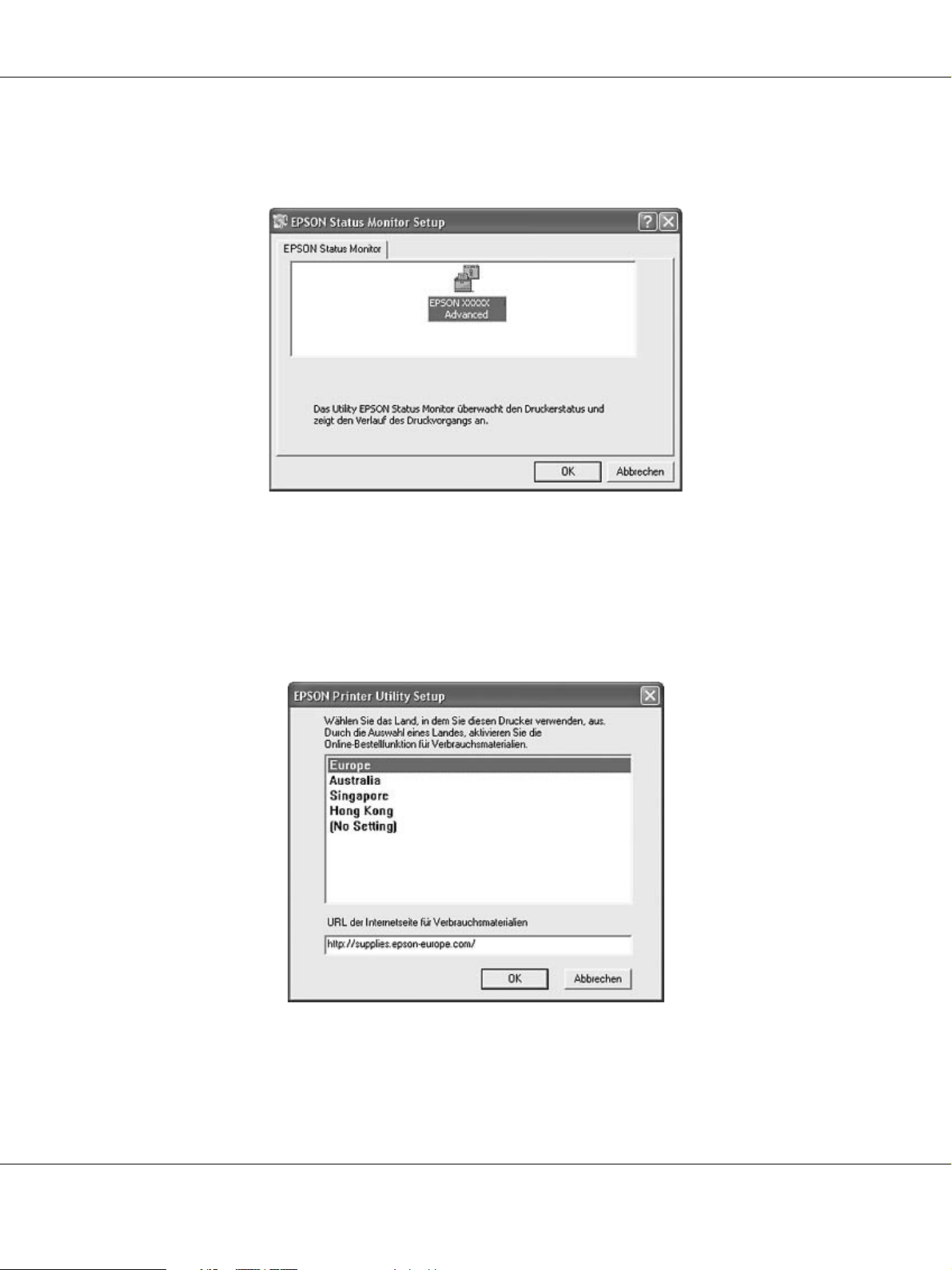
AcuLaser C2800 Benutzerhandbuch
7. Prüfen Sie, ob im angezeigten Dialogfeld das Symbol Ihres Druckers ausgewählt ist, und
klicken Sie auf OK.
8. Wenn der Software-Lizenzvertrag angezeigt wird, lesen Sie die Erklärung, und klicken Sie auf
Annehmen.
9. Wählen Sie im angezeigten Dialogfeld Ihr Land oder Ihre Region aus. Der URL für die Website
von EPSON in diesem Land oder dieser Region wird nun angezeigt. Klicken Sie anschließend
auf OK.
Verwenden der Druckersoftware unter Windows 88

AcuLaser C2800 Benutzerhandbuch
Hinweis:
❏ Im Dialogfeld können Sie den URL für die Website festlegen, über die Sie Verbrauchsmaterialien
online bestellen können. Weitere Informationen hierzu finden Sie im Abschnitt „Online bestellen“
auf Seite 99.
❏ Durch die Wahl Ihres Landes oder Ihrer Region können Sie die URL-Einstellungen ändern.
❏ Wenn Sie auf die Schaltfläche Abbrechen klicken, wird der URL der Website zwar nicht angezeigt,
die Installation von EPSON Status Monitor wird jedoch fortgesetzt.
10. Klicken Sie auf OK, wenn die Installation abgeschlossen ist.
Verwenden der Druckersoftware unter Windows 89

AcuLaser C2800 Benutzerhandbuch
Aufrufen von EPSON Status Monitor
1. Klicken Sie in der Taskleiste mit der rechten Maustaste auf das Symbol für die Papierzufuhr.
2. Wählen Sie den Druckernamen aus, und klicken Sie dann auf Einfacher Status. Das Fenster
„Einfacher Status“ wird angezeigt.
Hinweis:
Sie können EPSON Status Monitor auch öffnen, indem Sie im Druckertreiber auf der Registerkarte
Optionale Einstellungen auf die Schaltfläche Einfacher Status klicken.
Ausführliche Informationen zu EPSON Status Monitor finden Sie unter „Informationen zu EPSON
Status Monitor“ auf Seite 91, „Einfacher Status“ auf Seite 91, „Detaillierter Status“ auf Seite 92,
„Informationen zu Verbrauchsmaterialien“ auf Seite 93, „Auftragsinformationen“ auf Seite 94,
„Benachrichtigungsoptionen“ auf Seite 97, „Online bestellen“ auf Seite 99 und
„Papierzufuhrsymbol-Einstellungen“ auf Seite 100.
Hinweis für Windows Vista:
EPSON Status Monitor steht nicht für die Überwachung von Netware-Druckern zur Verfügung.
Hinweis für Windows:
EPSON Status Monitor steht nicht zur Verfügung, wenn über eine Remote-Desktop-Verbindung gedruckt
wird.
Hinweis für Netware-Benutzer:
Zum Überwachen von NetWare-Druckern muss ein Novell-Client verwendet werden, der für Ihr
Betriebssystem geeignet ist. Die im Folgenden aufgeführten Versionen sind kompatibel:
❏ Für Windows XP oder 2000:
Novell Client 4.91 SP1 für Windows 2000/XP
❏ Zum Überwachen eines NetWare-Druckers dürfen Sie pro Warteschlange nur einen Druckserver
anschließen. Anweisungen dafür finden Sie im Netzwerkhandbuch des Druckers.
❏ Es ist nicht möglich, einen NetWare-Warteschlangendrucker hinter dem IPX-Router zu überwachen, da
die Einstellung für IPX-Abschnitte 0 ist.
Verwenden der Druckersoftware unter Windows 90

AcuLaser C2800 Benutzerhandbuch
❏ Dieses Produkt unterstützt NetWare-Drucker, die für ein Warteschlangen-basiertes Drucksystem wie
Bindery oder NDS konfiguriert sind. Es ist nicht möglich, NDPS-Drucker (Novell Distributed Print
Services) zu überwachen.
Informationen zu EPSON Status Monitor
Sie können Informationen zu EPSON Status Monitor abrufen, wie z. B. Produktversionen oder
Schnittstellenversionen.
Um dieses Fenster anzuzeigen, klicken Sie in der Taskleiste mit der rechten Maustaste auf das
Symbol für die Papierzufuhr, wählen den Druckernamen aus und klicken dann auf Info.
Einfacher Status
Im Fenster „Einfacher Status“ werden Druckerstatus, Fehler und Warnmeldungen angezeigt.
Um dieses Fenster anzuzeigen, klicken Sie in der Taskleiste mit der rechten Maustaste auf das
Symbol für die Papierzufuhr und wählen den Druckernamen aus, Klicken Sie dann auf Einfacher
Status. Dieses Fenster wird auch eingeblendet, wenn gemäß dem Popup-Hinweis, den Sie im
Dialogfeld „Benachrichtigungsoptionen“ auswählen, Fehler auftreten.
Verwenden der Druckersoftware unter Windows 91

AcuLaser C2800 Benutzerhandbuch
Um weitere Informationen zum Status Ihres Druckers anzuzeigen, klicken Sie auf Detail.
Detaillierter Status
Um den detaillierten Druckerstatus zu überwachen, klicken Sie in der Taskleiste mit der rechten
Maustaste auf das Symbol für die Papierzufuhr und wählen den Druckernamen aus. Klicken Sie
dann auf Detaillierter Status.
a. Symbol/Meldung: Anhand des Symbols und der Meldung können Sie den Druckerstatus ablesen.
b. Druckerabbildung: In der Abbildung oben links wird der Druckerstatus grafisch dargestellt.
c. Textfeld: Im Textfeld neben der Druckerabbildung wird der aktuelle Druckerstatus
angezeigt. Bei Auftreten eines Problems wird ein Lösungsweg vorgeschlagen.
d. Schaltfläche
Schließen:
Wenn Sie auf diese Schaltfläche klicken, wird das Dialogfeld geschlossen.
Hinweis:
Wenn Sie auf die entsprechende Registerkarte klicken, werden Informationen zu Aufträgen oder
Verbrauchsmaterialien angezeigt.
Verwenden der Druckersoftware unter Windows 92

AcuLaser C2800 Benutzerhandbuch
Informationen zu Verbrauchsmaterialien
Sie können Informationen bezüglich Papierzufuhr und Verbrauchsmaterialien anzeigen, indem
Sie in der Taskleiste mit der rechten Maustaste auf das Symbol für die Papierzufuhr und dann auf
Verbrauchsmaterialien-Info klicken.
a. Papier: Zeigt das Papierformat, den Papiertyp und die ungefähr verbleibende
Papiermenge in der Papierzufuhr an. Informationen zu den optionalen
Papierkassetten werden nur angezeigt, wenn diese Optionen installiert
sind.
b. Toner: Zeigt die verbleibenden Kapazitäten der Bildeinheiten an. Das Symbol
für den Toner blinkt, wenn die Bildeinheit einen Fehler aufweist oder
diese verbraucht ist.
c. Schaltfläche Online bestellen: Durch Klicken auf diese Schaltfläche können Sie
Verbrauchsmaterialien online bestellen. Weitere Informationen hierzu
finden Sie im Abschnitt „Online bestellen“ auf Seite 99.
d. Schaltfläche Schließen: Wenn Sie auf diese Schaltfläche klicken, wird das Dialogfeld
geschlossen.
Hinweis:
❏ Sie können den Status des Druckers oder Informationen zu Aufträgen anzeigen, indem Sie auf die
entsprechende Registerkarte klicken.
❏ Wenn Sie keine Original-Epson-Bildeinheiten verwenden, werden die Statusanzeigen für die
verbleibende Kapazität der einzelnen Bildeinheiten nicht angezeigt, und die Warnsymbole blinken nicht.
Verwenden der Druckersoftware unter Windows 93

AcuLaser C2800 Benutzerhandbuch
Auftragsinformationen
Um die Auftragsinformationen zu überprüfen, klicken Sie in der Taskleiste mit der rechten
Maustaste auf das Symbol für die Papierzufuhr und wählen den Druckernamen aus. Klicken Sie
dann auf Auftragsinformationen.
a. Auftragsname: Zeigt die Namen für die Druckaufträge des Benutzers an. Die Druckaufträge
anderer Benutzer werden als -------- angezeigt.
b. Status: Wartezustand: Der Druckauftrag, der sich in der Druckwarteschlange
befindet.
Spoolen: Der Druckauftrag, der gerade vom Computer gespoolt
wird.
Löschen: Der Druckauftrag, der gerade gelöscht wird.
Wird gedruckt: Der Druckauftrag, der gerade gedruckt wird.
Abgeschlossen: Zeigt die Druckaufträge an, die bereits gedruckt wurden.
Abgebrochen: Zeigt die Druckaufträge an, deren Druck abgebrochen
wurde.
Angehalten: Der Druckauftrag wurde angehalten.
c. Benutzer: Zeigt den Benutzernamen an.
d. Computer: Zeigt den Namen des Computers an, der den Druckauftrag gesendet hat.
Verwenden der Druckersoftware unter Windows 94

AcuLaser C2800 Benutzerhandbuch
e. Auftragstyp: Zeigt den Auftragstyp an. Die Aufträge werden entsprechend als Überprüfen,
Erneut drucken und Vertraulich angezeigt. Informationen über die Funktion
„Auftrag speichern“ finden Sie unter „Verwenden der Funktion Auftrag
speichern“ auf Seite 80.
f. Schaltfläche Auftrag
abbrechen:
g. Schaltfläche Schließen Wenn Sie auf diese Schaltfläche klicken, wird das Dialogfeld geschlossen.
h. Schaltfläche Drucken: Zeigt das Dialogfeld zum Drucken des angehaltenen Auftrags an.
i. Schaltfläche
Aktualisieren:
j. Schaltfläche
Anzeigeeinstellungen
Wenn Sie einen Druckauftrag markieren und auf diese Schaltfläche klicken,
wird der ausgewählte Druckauftrag abgebrochen.
Wenn Sie auf diese Schaltfläche klicken, werden die Informationen dieser
Registerkarte aktualisiert.
Zeigt das Dialogfeld „Anzeigeeinstellungen“ an, um Elemente auszuwählen,
deren Anzeigereihenfolge auf dem Bildschirm „Auftragsinformationen“
festzulegen und den Typ der anzuzeigenden Aufträge auszuwählen.
Hinweis:
Sie können den Status des Druckers oder Informationen zu Verbrauchsmaterialien anzeigen, indem Sie auf
die entsprechende Registerkarte klicken.
Hinweis für Windows:
Die Funktion „Auftragsverwaltung“ wird nicht unterstützt von gemeinsam genutzten LPR-Verbindungen
in Windows XP und gemeinsam genutzten Standard-TCP/IP-Verbindungen in Windows XP mit
Windows-Clients.
Die Funktion Auftragsinformationen steht zur Verfügung, wenn die folgenden Verbindungen
verwendet werden:
Server- und Client-Umgebungen:
❏ Freigegebener LPR-Anschluss von Windows2000, Server2003 oder Server2003 x64 bei Clients
mit Windows Vista, Vista x64, XP, XP x64, oder 2000.
❏ Freigegebener standardmäßiger TCP/IP-Anschluss von Windows Vista, Vista x64, 2000,
Server 2003 oder Server 2003 mit Windows Vista, Vista x64, XP, XP x64 oder 2000.
❏ Freigegebener standardmäßiger EpsonNet Print TCP/IP-Anschluss von Windows Vista, Vista
x64, 2000, Server 2003 oder Server 2003 mit Windows Vista-, Vista x64-, XP-, XP x64- oder
2000-Clients.
Umgebungen nur mit Clients:
❏ LPR-Anschluss (unter Windows Vista, Vista x64, XP, XP x64, 2000, Server 2003 oder Server
2003 x64)
❏ Standardmäßiger TCP/IP-Anschluss (unter Windows Vista, Vista x64, XP, XP x64, 2000, Server
2003 oder Server 2003 x64)
Verwenden der Druckersoftware unter Windows 95

AcuLaser C2800 Benutzerhandbuch
❏ EpsonNet Print TCP/IP-Anschluss (unter Windows Vista, Vista x64, XP, XP x64, 2000, Server
2003 oder Server 2003 x6)
Hinweis:
In den folgenden Fällen können Sie diese Funktion nicht verwenden:
❏ Bei Verwendung einer optionalen Ethernet-Schnittstellenkarte, die die Funktion „Auftragsverwaltung“
nicht unterstützt.
❏ Wenn die NetWare-Verbindungen die Funktion „Auftragsverwaltung“ nicht unterstützen.
❏ Wenn die Druckaufträge von NetWare und NetBEUI im Menü „Auftragsverwaltung“ als
„Unbekannt“ angezeigt werden.
❏ Wenn sich das Benutzerkonto, das zum Anmelden bei einem Client verwendet wird, von dem
Benutzerkonto unterscheidet, das für die Herstellung der Verbindung zum Server verwendet wird, steht
die Funktion „Auftragsverwaltung“ nicht zur Verfügung.
Verwenden der Druckersoftware unter Windows 96

AcuLaser C2800 Benutzerhandbuch
Benachrichtigungsoptionen
Um bestimmte Überwachungsoptionen einzustellen, klicken Sie in der Taskleiste mit der rechten
Maustaste auf das Symbol für die Papierzufuhr und wählen den Druckernamen aus. Klicken Sie
dann auf Benachrichtigungsoptionen. Das Dialogfeld „Benachrichtigungsoptionen“ wird
angezeigt.
a. Kontrollkästchen Druckerstatus
überwachen:
b. Schaltfläche Weitere
Einstellungen:
c. Popup-Hinweis: Legt die anzuzeigende Benachrichtigung fest.
d. Kontrollkästchen Freigegebene
Windows-Drucker überwachen:
Wenn dieses Kontrollkästchen aktiviert ist, überwacht EPSON Status
Monitor den Druckerstatus, während ein Druckauftrag
durchgeführt wird.
Zeigt das Dialogfeld „Weitere Einstellungen“ an, um die Anzeige
des Symbols für die Papierzufuhr einzustellen.
Wenn dieses Kontrollkästchen aktiviert ist, kann ein freigegebener
Drucker von anderen Computern überwacht werden.
Wenn Sie den Drucker über einen Server mit Windows Point & Print
anschließen und auf dem Server und dem Client Windows XP oder
höher ausgeführt wird, findet die Kommunikation über die
Kommunikationsfunktion des Betriebssystems statt. Dadurch kann
der Drucker ohne Aktivierung dieses Kontrollkästchens überwacht
werden.
Verwenden der Druckersoftware unter Windows 97

AcuLaser C2800 Benutzerhandbuch
e. Schaltfläche Weitere
Einstellungen:
f. Kontrollkästchen Das Fenster
„Online bestellen“ automatisch
anzeigen:
g. Kontrollkästchen Einmal täglich
anzeigen, wenn ein Produkt fast
verbraucht ist:
h. Kontrollkästchen Nur einmal
anzeigen, wenn ein Produkt fast
verbraucht ist:
i. Schaltfläche Weitere
Einstellungen:
j. Schaltfläche
Überwachungsoptionen:
k. Schaltfläche Abbrechen: Klicken Sie auf diese Schaltfläche, um das Dialogfeld zu schließen,
l. Schaltfläche OK: Klicken Sie auf diese Schaltfläche, um die Einstellungen zu
Zeigt das Dialogfeld „Weitere Einstellungen“ an, um die
Verbindung mit dem freigegebenen Drucker festzulegen.
Wenn dieses Kontrollkästchen aktiviert ist, wird das Fenster „Online
bestellen“ automatisch angezeigt, wenn ein bestimmtes Produkt
fast verbraucht ist oder das Ende seiner Lebensdauer erreicht hat.
Das Fenster wird so lange einmal täglich eingeblendet, bis das
Produkt ausgetauscht wird.
Wenn dieses Optionsfeld aktiviert ist, wird das Fenster „Online
bestellen“ automatisch einmal täglich angezeigt, wenn Sie einen
Druckvorgang starten oder den Status über EPSON Status Monitor
anzeigen.
Wenn dieses Optionsfeld aktiviert ist, wird das Fenster „Online
bestellen“ nur dann automatisch einmal eingeblendet, wenn ein
Produkt fast verbraucht ist.
Zeigt das Dialogfeld „Weitere Einstellungen“ an, in dem Sie den URL
zum Übermitteln einer Bestellung eingeben können.
Zeigt das Dialogfeld „Überwachungsoptionen“ an, in dem Sie das
Überwachungsintervall einstellen können.
ohne die Einstellungen zu übernehmen.
speichern und das Dialogfeld zu schließen.
Hinweis für Windows Vista:
Bei Aktivierung des Kontrollkästchens Freigegebene Windows-Drucker überwachen wird das
Dialogfeld Benutzerkontensteuerung angezeigt. Klicken Sie anschließend auf Weiter, um die
Einstellungen durchzuführen.
Verwenden der Druckersoftware unter Windows 98

AcuLaser C2800 Benutzerhandbuch
Online bestellen
Um Verbrauchsmaterialien online zu bestellen, klicken Sie in der Taskleiste mit der rechten
Maustaste auf das Taskleistensymbol und wählen den Druckernamen aus. Klicken Sie dann auf
Online bestellen. Das Dialogfeld „Online bestellen“ wird angezeigt.
Hinweis:
❏ Sie können Verbrauchsmaterialien auch online bestellen, indem Sie im Dialogfeld EPSON Status
Monitor auf die Schaltfläche Online bestellen klicken. Das Dialogfeld „Online bestellen“ wird
angezeigt.
❏ Das Dialogfeld Online bestellen wird auch durch Klicken auf die gleichnamige Schaltfläche auf der
Registerkarte Allgemeine Einstellungen eingeblendet.
a. Textfeld: Zeigt die Verbrauchsmaterialien und Codes an.
Verwenden der Druckersoftware unter Windows 99

AcuLaser C2800 Benutzerhandbuch
b. Schaltfläche Jetzt
bestellen/Händler suchen:
c. Schaltfläche
Verbrauchsmaterialien:
d. Schaltfläche Schließen: Schließt das Dialogfeld.
e. Kontrollkästchen Dieses Fenster
erst automatisch anzeigen, wenn
ein Produkt fast verbraucht ist bzw.
das Ende seiner Lebensdauer
erreicht hat:
Stellt die Verbindung zu einem URL her, unter dem Sie eine
Bestellung aufgeben und den nächstgelegenen Händler suchen
können.
Wenn Sie auf diese Schaltfläche klicken, werden Sie in einem
Bestätigungsfenster gefragt, ob Sie die Verbindung zur Website
herstellen möchten. Wenn dieses Fenster nicht angezeigt werden
soll, aktivieren Sie im Dialogfeld „Weitere Einstellungen“ das
Kontrollkästchen Bestätigungsmeldung vor dem Herstellen einer
Verbindung nicht anzeigen. Um das Dialogfeld „Weitere
Einstellungen“ anzuzeigen, klicken Sie im Dialogfeld
„Benachrichtigungsoptionen“ auf die Schaltfläche Weitere
Einstellungen.
Zeigt Informationen zu Verbrauchsmaterialien an.
Wenn dieses Kontrollkästchen aktiviert ist, wird das Fenster „Online
bestellen“ nur automatisch angezeigt, wenn ein
Verbrauchsprodukt fast verbraucht ist oder das Ende seiner
Lebensdauer erreicht hat.
Papierzufuhrsymbol-Einstellungen
Sie können EPSON Status Monitor öffnen, indem Sie in der Taskleiste auf das Symbol für die
Papierzufuhr doppelklicken. Wenn Sie auf das Symbol für die Papierzufuhr doppelklicken und
kein Druckauftrag verarbeitet wird, wird abhängig von den ausgewählten Einstellungen ein Menü
eingeblendet. Gehen Sie folgendermaßen vor, um die Papierzufuhrsymbol-Einstellungen zu
ändern:
1. Klicken Sie in der Taskleiste mit der rechten Maustaste auf das Symbol für die Papierzufuhr,
und wählen Sie Papierzufuhrsymbol-Einstellungen.
Verwenden der Druckersoftware unter Windows 100
